Lenovo ThinkCentre 4466, ThinkCentre 4471, ThinkCentre 4474, ThinkCentre 4477, ThinkCentre 4480 User Guide [it]
...Page 1

Guidaperl'utente
ThinkCentre
Tipidimacchina:4466,4471,4474,4477,4480,4485,4496,4498,
4503,4512,4514,4518,4554,7005,7023,7033,7035,7072,7079
e7177
Page 2
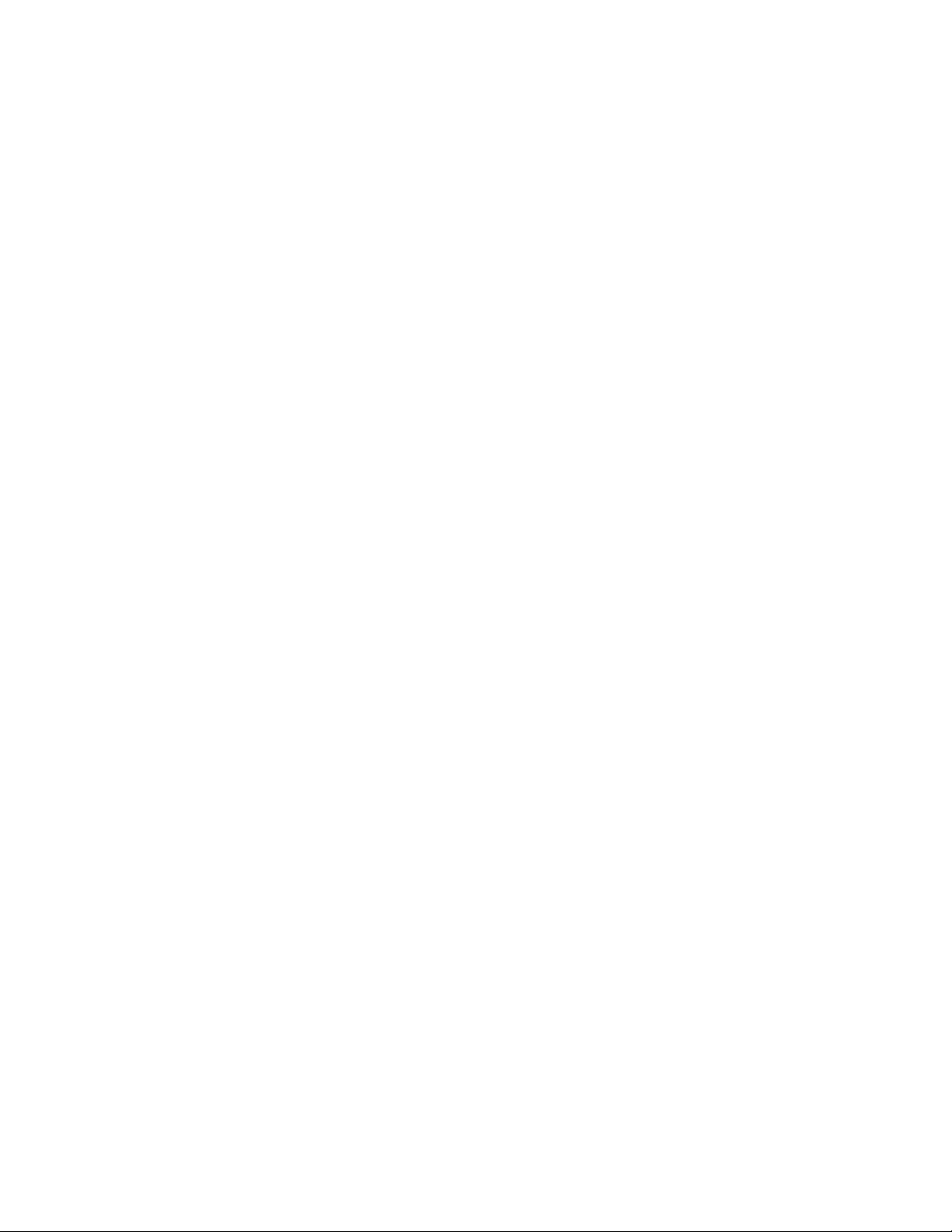
Page 3
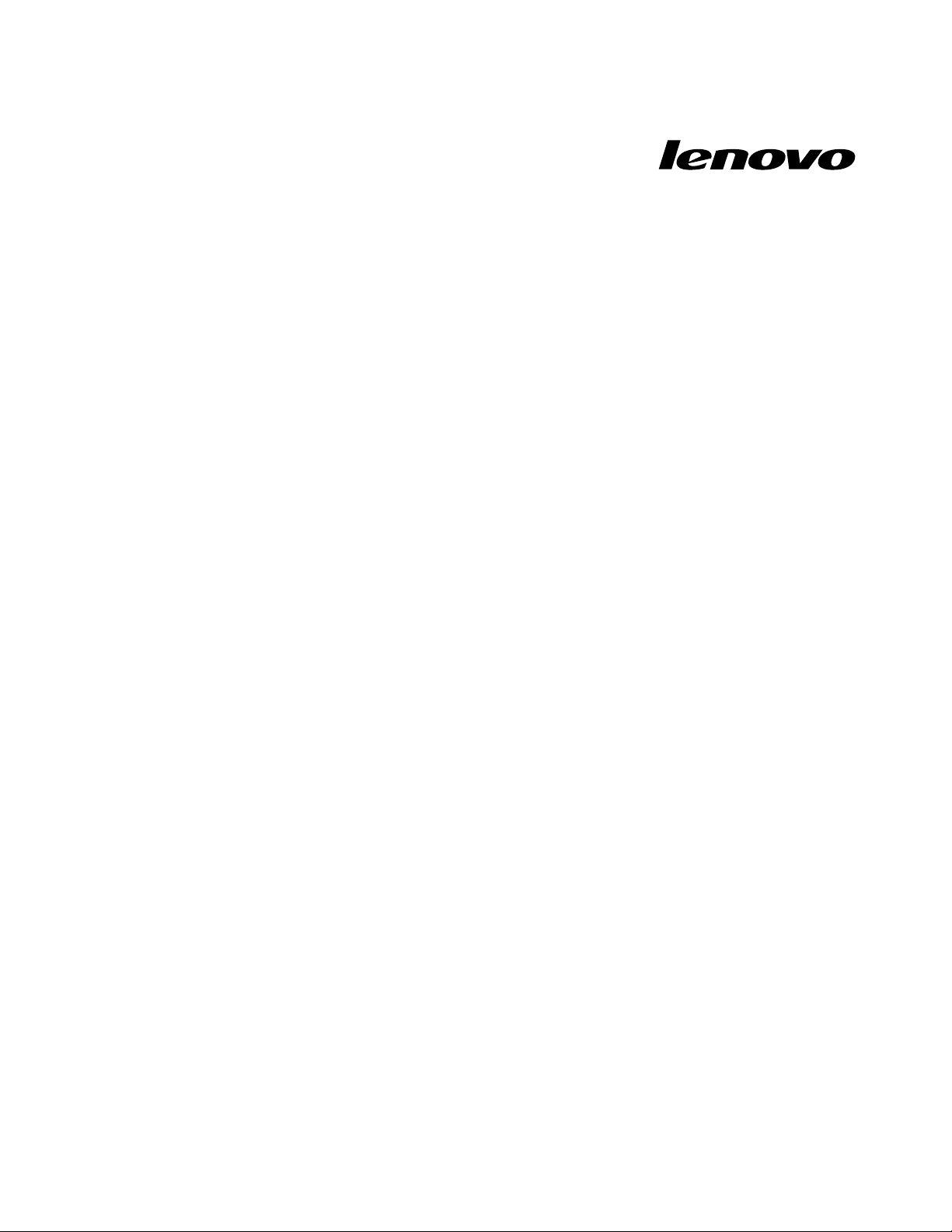
Guidaperl'utente
ThinkCentre
Tipidimacchina:4466,4471,4474,4477,4480,4485,4496,4498,
4503,4512,4514,4518,4554,7005,7023,7033,7035,7072,7079
e7177
Page 4
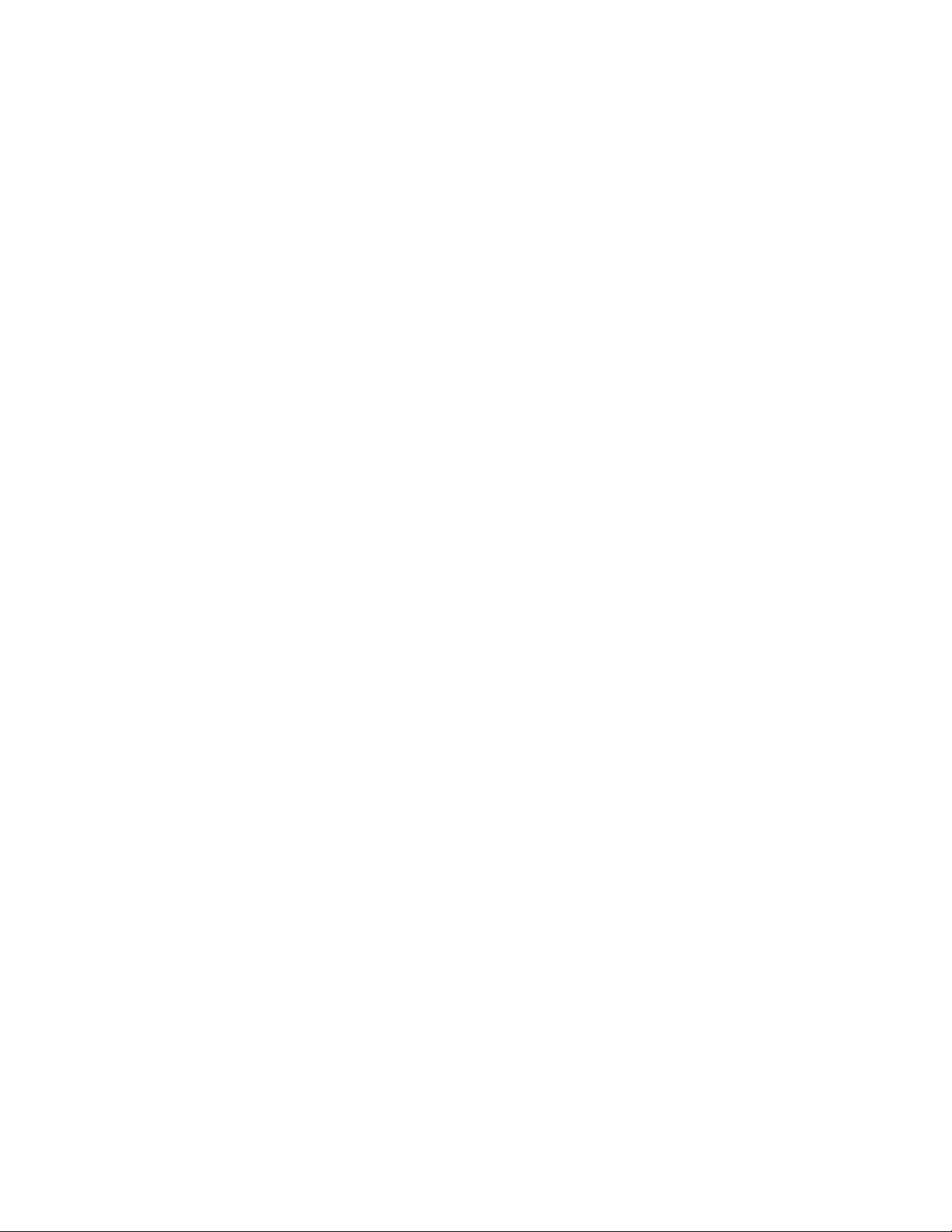
Nota:Primadiutilizzarequesteinformazionieilprodottodaessesupportato,accertarsidileggere
ecomprenderelaseguentedocumentazione:“Informazioniimportantisullasicurezza”apaginaviie
AppendiceA“Informazioniparticolari”apagina125.
Terzaedizione(Dicembre2011)
©CopyrightLenovo2011.
NOTASUIDIRITTILIMITATI:seidatioilsoftwaresonodistribuitiinbasealledisposizionicheregolanoilcontratto
“GSA”(GeneralServicesAdministration),l'uso,lariproduzioneoladivulgazioneèsoggettaallelimitazionipreviste
dalcontratton.GS-35F-05925.
Page 5

Contenuto
Informazioniimportantisulla
sicurezza...............vii
Servizioedaggiornamenti..........vii
Prevenzionedell'elettricitàstatica.......viii
Cavieadattatoridialimentazione.......viii
Cavidiestensioneedispositivicorrelati......ix
Spineeprese................ix
Perifericheesterne..............ix
Surriscaldamentoeventilazionedelprodotto....ix
Ambientedilavoro..............x
Informazionisullasicurezzadelmodem......x
Dichiarazionediconformitàrelativaallaser....xi
Alimentatore................xi
Puliziaemanutenzione...........xii
Capitolo1.Panoramicasulprodotto..1
Funzioni..................1
Speciche.................5
Panoramicadelsoftware............5
SoftwarefornitodaLenovo.........5
AdobeReader..............8
Softwareantivirus.............8
Posizioni..................8
Posizionedeiconnettorisullaparteanteriore
delcomputer..............9
Posizionedeiconnettorisulretrodel
computer................9
Posizionedeicomponenti........12
Identicazionedeicomponentisullaschedadi
sistema................13
Individuazionedelleunitàinterne......14
Tipodicomputeremodello........14
Capitolo2.Utilizzodelcomputer...17
Domandefrequenti.............17
Usodellatastiera..............17
UtilizzodeltastidisceltarapidadiWindows.17
Utilizzodiunlettorediimprontedigitali...18
Utilizzodelmouseconrotellina........18
Regolazionedell'audio...........18
Informazionisull'audiodell'elaboratore...19
Impostazionedelvolumedaldesktop....19
ImpostazionedelvolumedalPannellodi
controllo...............19
UtilizzodiCDeDVD............20
GestioneeconservazionedisupportiCDe
DVD.................20
RiproduzionediunCDoDVD.......20
RegistrazionediunCDoDVD.......21
Capitolo3.Utilizzoottimaledel
computer...............23
Accessofacilitatoecomfort.........23
Organizzazionedell'areadilavoro.....23
Organizzazioneottimale.........23
Riessiedilluminazione.........24
Circolazionedell'aria..........24
Preseelettricheelunghezzadeicavi....24
RegistrazionedelcomputerconLenovo.....25
Spostareilcomputerinunaltropaeseoinun'altra
regione..................25
Interruttorediselezionedelvoltaggio....25
Sostituzionedeicavidialimentazione....25
Capitolo4.Sicurezza.........27
Funzionidisicurezza............27
Collegamentodiuncavodisicurezzaintegrato..28
Utilizzodellepassword...........28
PasswordBIOS............28
PassworddiWindows..........29
Impostazionedelchipdisicurezzaintegrato...29
Impostazionedelchipdisicurezza.....29
Informazionisuirewalleutilizzo.......30
Protezionedeidatidavirus..........31
Capitolo5.Installazioneo
sostituzionedell'hardware......33
Gestionediperiferichesensibiliallescariche
elettrostatiche...............33
Installazioneosostituzionedell'hardware....33
Installazionediopzioniesterne......33
Aperturadelcoperchiodelcomputer....34
Rimozioneereinserimentodellamascherina
anteriore...............34
Accessoaicomponentidellaschedadi
sistemaealleunità...........36
Installazioneosostituzionediunascheda
PCI.................37
Installazioneosostituzionediunmodulodi
memoria...............39
Sostituzionedellabatteria........40
Sostituzionedell'assiemeventoleedispersore
dicalore...............42
Sostituzionedell'assiemedialimentazione..45
Sostituzionedelmicroprocessore.....50
Installazionedell'unitàSSD........53
©CopyrightLenovo2011
iii
Page 6
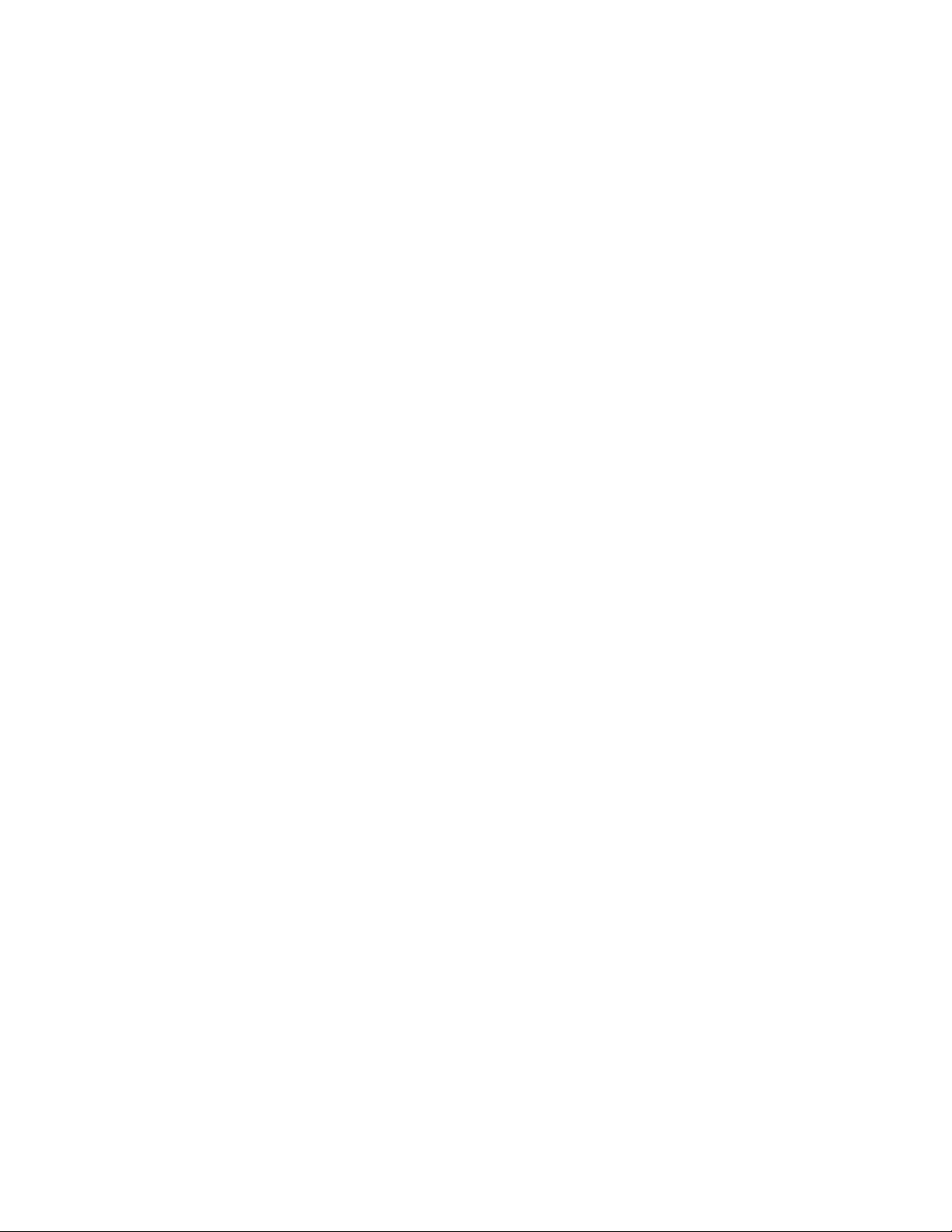
Sostituzionedell'unitàdiscosso.....55
Sostituzionedell'unitàottica.......57
Installazioneosostituzionedellettore
schede................60
Sostituzionedell'assiemeventoledisistema.65
Sostituzionedell'assiemeaudioanterioree
USB.................67
Sostituzionedell'altoparlanteinterno....68
Sostituzionedellatastieraodelmouse...73
Operazioninalidisostituzionedei
componenti..............74
Capitolo6.Informazionisul
ripristino................77
Creazioneeutilizzodeisupportidiripristino...77
Creazionedisupportidiripristino.....77
Utilizzodisupportidiripristino.......78
Esecuzionedioperazionidiripristinoedibackup.78
Esecuzionediun'operazionedibackup...78
Esecuzionediun'operazionediripristino..79
Utilizzodell'areadilavoroRescueandRecovery.79
Creazioneeutilizzodiunsupportodisalvataggio.80
Creazionediunsupportodisalvataggio...81
Utilizzodiunsupportodisalvataggio....81
Reinstallazionedelleapplicazioniedeidriverdi
perifericapreinstallati............81
Reinstallazionedeiprogrammisoftware.....82
Reinstallazionedeidriverdiperiferica......83
Soluzionirelativeaiproblemidiripristino....83
Capitolo7.Utilizzodelprogramma
SetupUtility..............85
AvviodelprogrammaSetupUtility.......85
Visualizzazioneemodicadelleimpostazioni...85
Utilizzodellepassword...........85
Considerazionisullepassword......86
Power-OnPassword..........86
Passworddell'amministratore.......86
HardDiskPassword...........86
Impostazione,modicaedeliminazionediuna
password...............86
Cancellazionedipasswordperduteo
dimenticate(cancellazioneCMOS).....87
Abilitazioneodisabilitazionediunaperiferica..87
Selezionediunaperifericadiavvio.......88
Selezionediunaperifericadiavvio
temporanea..............88
Selezioneomodicadellasequenzadella
perifericadiavvio............88
AbilitazionedellamodalitàdiconformitàErP...88
Opzionidiottimizzazionedelleprestazioni....89
UscitadalprogrammaSetupUtility......90
Capitolo8.Aggiornamentodei
programmidisistema.........91
Utilizzodeiprogrammidisistema.......91
Aggiornamento(ash)delBIOSdadisco....91
Aggiornamento(ash)delBIOSdalsistema
operativo.................92
Ripristinoinseguitoadunerrorediaggiornamento
POST/BIOS................92
Capitolo9.Prevenzionedeiproblemi
....................93
Aggiornamentodelcomputer.........93
Reperimentodeidriverdiperiferica
aggiornati...............93
Aggiornamentodelsistemaoperativo....93
UtilizzodiSystemUpdate........94
Puliziaemanutenzione...........94
Nozionifondamentali..........94
Puliziadelcomputer...........95
Procedureottimalidimanutenzione.....96
Spostamentodelcomputer..........97
Capitolo10.Risoluzionedeiproblemi
eprogrammididiagnostica.....99
Risoluzionedeiproblemidibase.......99
Proceduradirisoluzionedeiproblemi......100
Risoluzionedeiproblemi...........101
Problemiaudio.............101
ProblemirelativialCD..........103
problemirelativiall'DVD.........104
Problemisaltuari............105
Problemirelativialdispositivodipuntamento,
mouseotastiera............105
Problemirelativialvideo.........107
Problemirelativiallarete.........109
Problemirelativialleopzioni........112
Problemidibloccoeprestazioni......113
Problemirelativiallastampante......115
Problemirelativiallaportaseriale.....115
Problemisoftware...........116
problemirelativiall'USB.........117
Programmididiagnostica..........117
LenovoSolutionCenter.........118
LenovoThinkVantageToolbox.......118
PC-DoctorforDOS...........118
Capitolo11.Richiestadiinformazioni,
supportoeassistenza.......121
Fontidiinformazioni............121
LenovoThinkVantageTools........121
ThinkVantageProductivityCenter.....121
LenovoWelcome............121
ivGuidaperl'utenteThinkCentre
Page 7
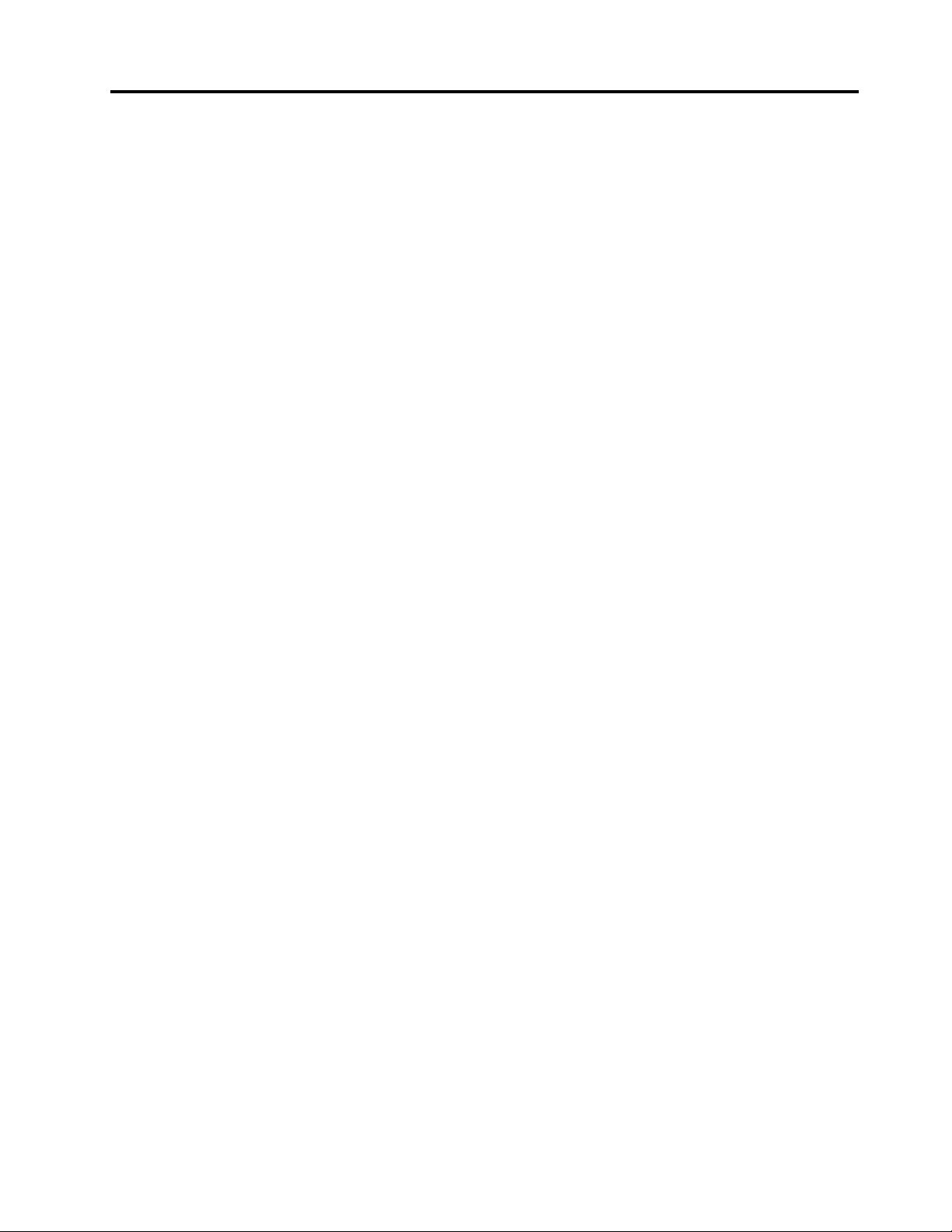
Guidaesupportotecnico........122
Sicurezzaegaranzia..........122
SitoWebLenovo(http://www.lenovo.com)..122
SitoWebdelsupportoLenovo......122
Assistenzaeservizio............122
Utilizzodelladocumentazioneedeiprogrammi
didiagnostica.............123
Richiestadiassistenza..........123
Utilizzodialtriservizi..........124
Acquistodialtriservizi..........124
AppendiceA.Informazioni
particolari..............125
Marchi..................126
AppendiceB.Informazionisulle
normative..............127
Avvisosullaclassicazionedell'esportazione...127
Informazioniparticolarisull'uscitaTV......127
Informazionisulleemissionielettromagnetiche..127
DichiarazionediconformitàFCC(Federal
CommunicationsCommission)......127
Informazioninormativeaggiuntive.......129
AppendiceC.InformazionisuWEEE
esulriciclaggio...........131
InformazioniimportantirelativeallaEuropean
Directive2002/96/EC............131
Informazionisulriciclaggio..........131
InformazionisulriciclaggioperilBrasile.....132
Informazionisulriciclaggiodellebatterieper
Taiwan..................133
Informazionisulriciclaggiodellebatterieper
UnioneEuropea..............133
Indice................135
©CopyrightLenovo2011
v
Page 8
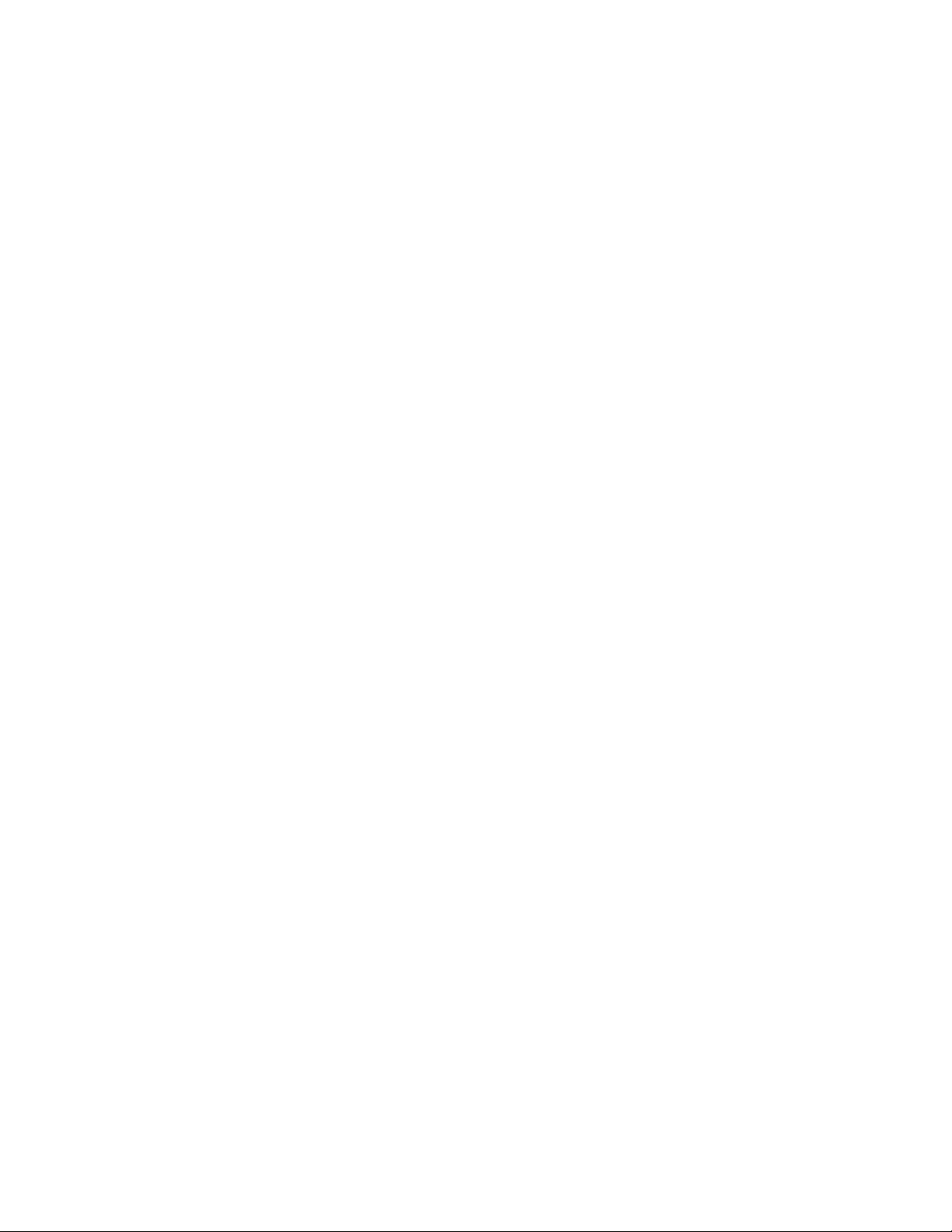
viGuidaperl'utenteThinkCentre
Page 9
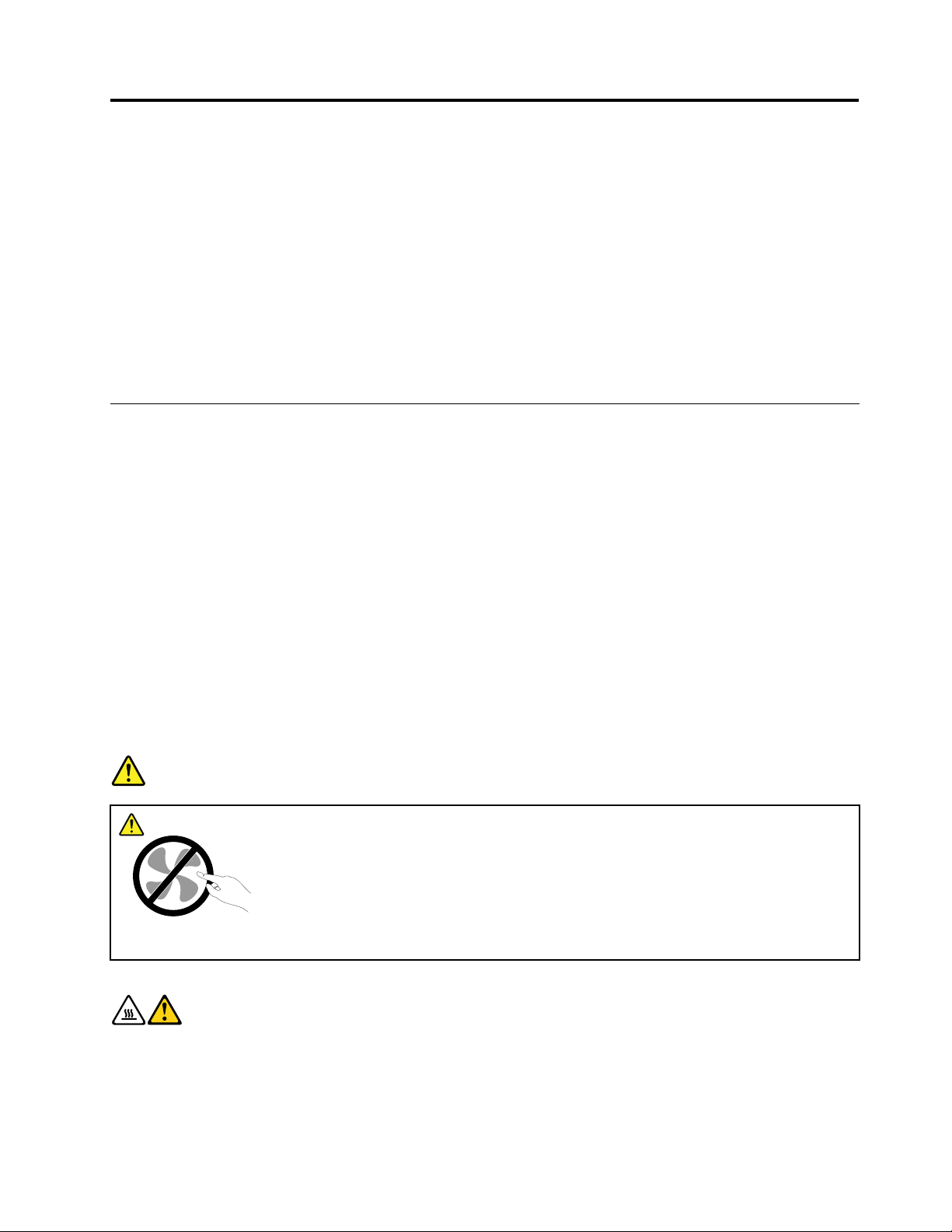
Informazioniimportantisullasicurezza
ATTENZIONE:
Primadiutilizzarequestomanuale,accertarsidileggereecomprenderetutteleinformazionisulla
sicurezzarelativeaquestoprodotto.Fareriferimentoalleinformazioniinquestasezioneealle
informazionisullasicurezzanellaGuidainmateriadisicurezzaedigaranziaThinkCentrefornitacon
questoprodotto.Laletturaelacomprensionedellepresentiinformazionisullasicurezzariduconoil
rischiodilesioniapersoneedannialprodotto.
SenonsidisponepiùdiunacopiadellaGuidainmateriadisicurezzaedigaranziaThinkCentre,èpossibile
richiederneunaversionePDFsulsitoWebdisupportoLenovo
NelsitoWebdisupportoLenovoèinoltredisponibilelaGuidainmateriadisicurezzaedigaranzia
ThinkCentreelapresenteGuidaperl'utenteThinkCentreinaltrelingue.
®
all'indirizzohttp://www.lenovo.com/support.
Servizioedaggiornamenti
Nontentarediprovvederepersonalmenteallamanutenzionediunprodotto,amenochenonindicato
direttamentedalSupportotecnicoodalladocumentazioneinclusa.Rivolgersisoloapersonalediassistenza
autorizzatoaripararelospecicoprodotto.
Nota:alcunepartipossonoessereaggiornateosostituitedall'utente.Gliaggiornamentisonoingenere
notianchecomeopzioni.Lepartidisostituzioneapprovateperl'installazionedapartedelclientevengono
indicatecomeCustomerReplaceableUnitoCRU.LaLenovofornisceladocumentazioneconleistruzioni
perlasostituzioneoinstallazionediCRUchepuòessereeffettuatadalcliente.Quandosieseguonoqueste
operazioni,ènecessarioattenersiscrupolosamenteatutteleistruzioni.LostatoOff(spento)diunindicatore
dialimentazionenonindicanecessariamentecheilivellidivoltaggioall'internodiunprodottosianozero.
Primadirimuovereilcoperchiodaunprodottofornitodiuncavodialimentazione,vericaresemprechela
correntesiastaccataecheilcomputernonsiacollegatoallapresadicorrente.Perulterioriinformazioni
sulleCRU,fareriferimentoallaGuidaperl'utenteThinkCentrediquestoprodotto.Perqualsiasidomanda
odubbio,contattareilCentrodisupportoclienti.
Sebbenenonsianopresentipartimobilinelcomputerunavoltascollegatoilcavodialimentazione,è
importanteosservareleseguentiavvertenzeperlasicurezza.
PERICOLO
Componentimobilipericolosi.Tenereditaealtrepartidelcorpoadistanzadatalicomponenti.
ATTENZIONE:
PrimadisostituirequalsiasiCRU,spegnereilcomputereattenderedatreacinqueminutiperfarlo
raffreddareprimadiaprirneilcoperchio.
©CopyrightLenovo2011
vii
Page 10
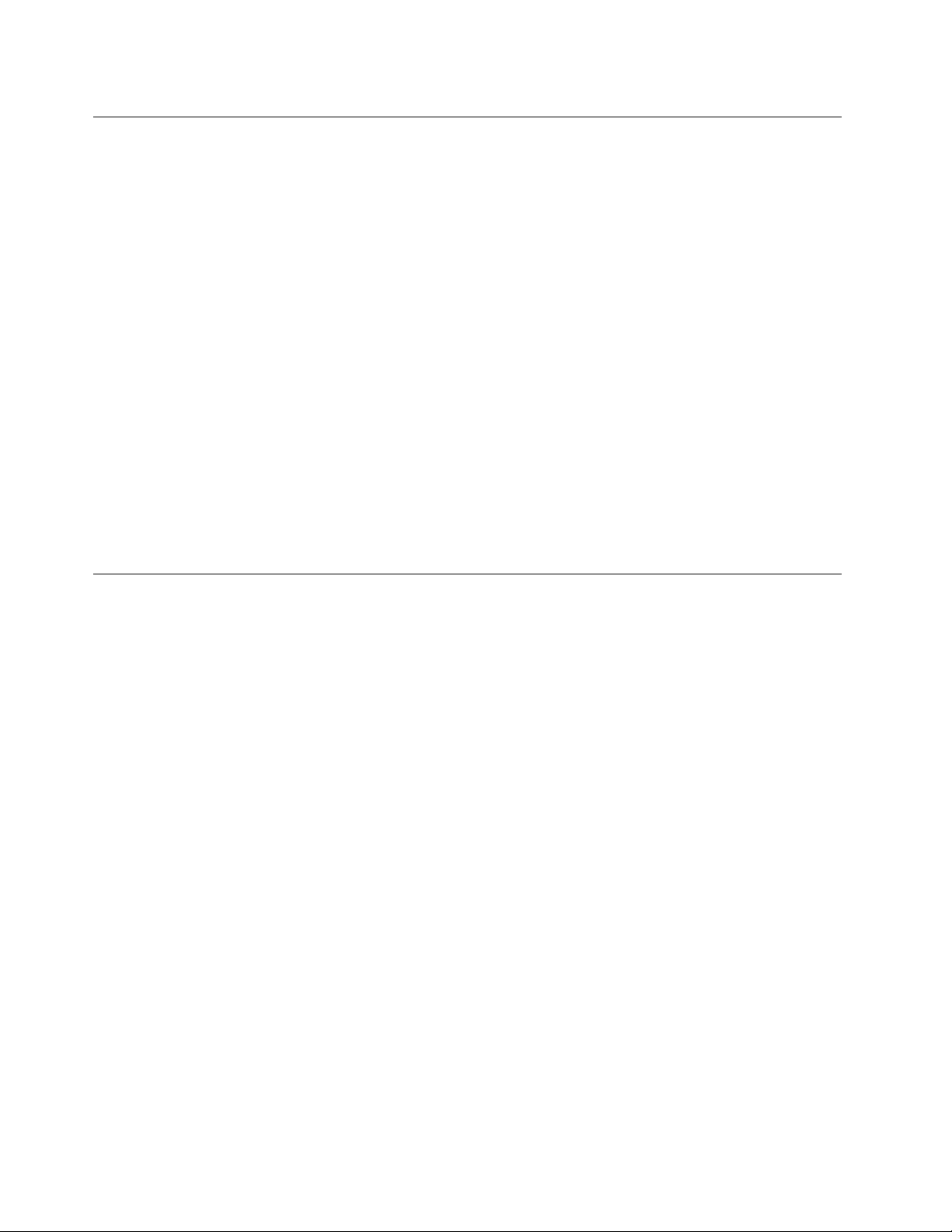
Prevenzionedell'elettricitàstatica
L'elettricitàstatica,sebbeneinoffensivaperlepersone,puòdanneggiareseriamenteicomponentiele
opzionidiuncomputer.Unagestioneimpropriadellepartisensibiliallastaticitàpuòprovocaredanni
all'unità.Quandosiestraedall'imballaggioun'opzioneounCRU,nonaprirel'involucroantistaticonchénon
espressamenterichiestodalleistruzioniperl'installazione.
NelmaneggiareopzionioCRU,oppurenell'eseguireoperazioniall'internodelcomputer,rispettarele
seguentiavvertenzeperevitaredannicausatidall'elettricitàstatica:
•Limitareiproprimovimenti.poichépossonocausarelaformazionedielettricitàstatica.
•Maneggiaresempreicomponenticonmoltacura.Maneggiaregliadattatori,imodulidimemoriaedaltri
microprocessoridelcircuitodaibordi.Nontoccaremaiicircuitiesposti.
•Evitarechealtritocchinoicomponenti.
•QuandosiinstallaunaopzioneoCRUsensibileall'elettricitàstatica,poggiarel'involucroantistaticoche
contieneilcomponentesulcoperchiometallicodeglialloggiamentidiespansioneosidiun'altrasupercie
metallicanonverniciatadelcomputerperalmenoduesecondi.Inquestomodolaquantitàdielettricità
staticapresentenell'involucroenelpropriocorpovieneridotta.
•Quandopossibile,rimuoverel'unitàsensibileall'elettricitàstaticadalrelativoimballaggioedinstallarla
senzapoggiarlasualtresuperci.Quandociònonèpossibile,poggiarel'involucroantistaticosuuna
supercielisciaepiana,quindipoggiarelaparteinquestionesudiesso.
•Nonpoggiarelapartesulcoperchiodelcomputerosualtresupercimetalliche.
Cavieadattatoridialimentazione
Utilizzaresolocavieschededialimentazionefornitidalproduttore.
Icavidialimentazionidevonoessereapprovatianormadilegge.PerlaGermania,saràH05VV-F,3G,0,75
2
mm
osuperiore.Pertuttiglialtripaesi,sarànecessarioutilizzareitipiappropriati.
Nonavvolgeremaiuncavodialimentazioneintornoallaschedadialimentazioneoadaltrioggetti.Inquesto
modoilcavopuòessersottopostoadunasollecitazionechelopotrebbedanneggiare.Ciòpotrebbe
risultareinunrischioperlasicurezza.
Posizionaresempreicavidialimentazioneinmododanonintralciareilpassaggioorischiaredicomprimerli.
Tenereilcavodialimentazioneeitrasformatorialriparodailiquidi.Adesempio,nonlasciareuncavo
ounadattatoredialimentazioneinprossimitàdilavandini,vaschedabagno,gabinettiosupavimenti
chevengonolavaticondetergentiliquidi.Iliquidipossonocausarecortocircuiti,soprattuttoseilcavoo
l'adattatoreèstatosottopostoaunutilizzononcorretto.Iliquidipotrebberoinoltrecausarelacorrosione
gradualedeiterminalidelcavodialimentazionee/oiterminalideiconnettoripresentisultrasformatore,
ilchepotrebbeportareadunsurriscaldamento.
Collegaresempreicavinell'ordinecorrettoevericarechetuttiiconnettorideicavisianoinseriti
completamentenellepresedicorrente.
NonutilizzareunaschedadialimentazioneconpindiingressoCAcorrosiochepresentinosegnidi
surriscaldamento(comeadesempioplasticadegradata)nell'ingressoCAoinqualsiasialtropuntodella
schedadialimentazione.
Nonutilizzarecavidanneggiatioicuicontattielettricipresentinodeisegnidicorrosioneodisurriscaldamento
sulleestremità.
viiiGuidaperl'utenteThinkCentre
Page 11
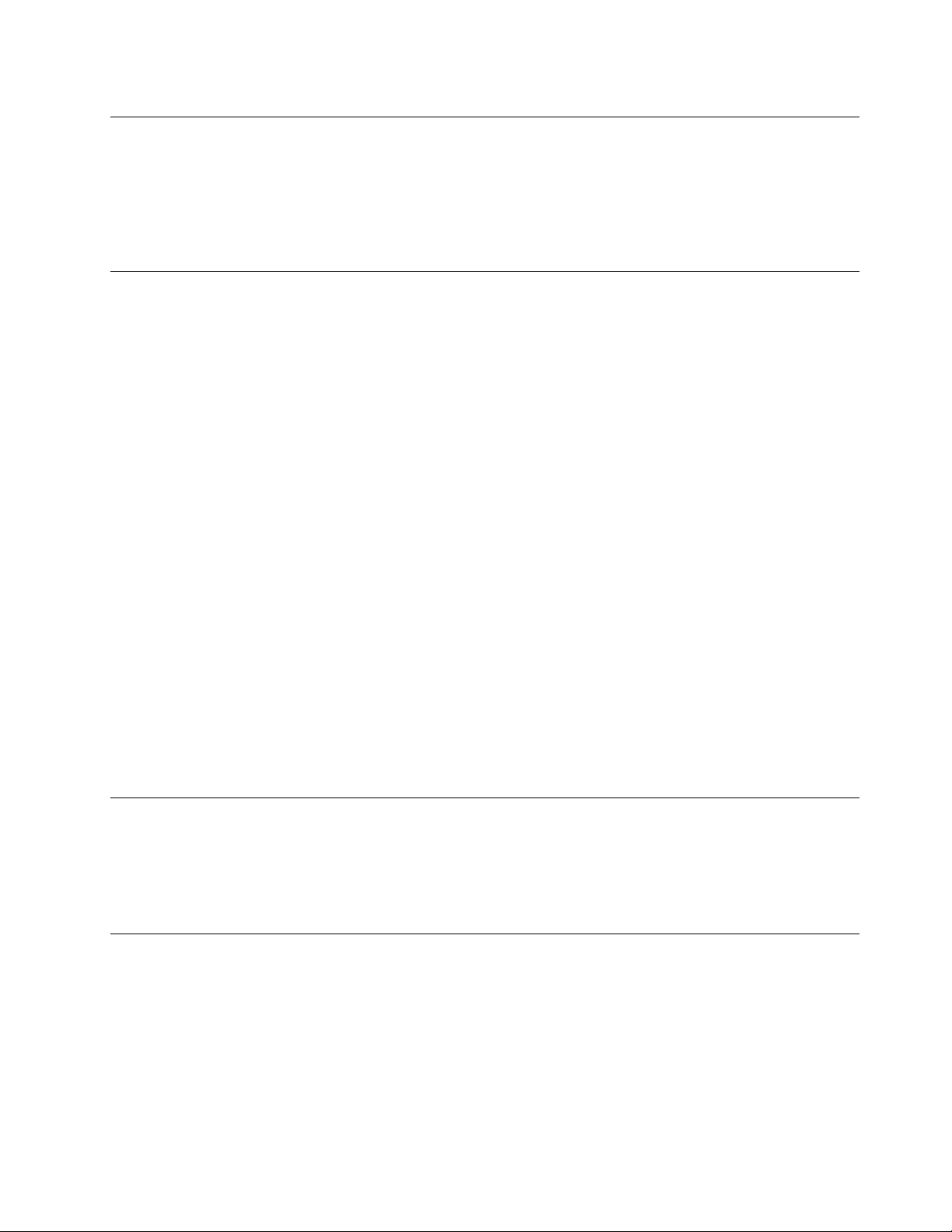
Cavidiestensioneedispositivicorrelati
Vericarecheleprolunghe,idispositividiprotezionedasovraccarico,glialimentatoriedicavidi
alimentazioneutilizzatisianoingradodigestireirequisitielettricidelprodotto.Nonsovraccaricaretali
dispositivi.Sesiutilizzanoinastridell'alimentazione,ilcariconondevesuperareilpotenziamentodi
immissionedeinastridell'alimentazione.Perulterioriinformazionisuicarichidell'alimentazione,suirequisiti
dell'alimentazioneesuipotenziamentidiimmissione,rivolgersiadunelettricista.
Spineeprese
Seunapresadicorrenteèdanneggiataocorrosa,nonutilizzarlanchénonvienesostituitadaunelettricista
qualicato.
Nonpiegareomodicarelaspina.Selaspinaèdanneggiata,rivolgersialproduttoreperrichiederela
sostituzione.
Noncondividereunapresaelettricaconaltridispositividomesticiocommercialicheutilizzanograndi
quantitàdielettricità;unatensionenonstabilepotrebbe,altrimenti,causaredannialcomputer,aidatio
alleperiferichecollegate.
Alcuniprodottivengonoforniticonunaspinacontredenti.Taleconnettorepuòesserecollegatosoload
unapresaelettricamunitadimessaaterradisicurezza.Questaèunafunzionedisicurezza.Nontentare
diinserirequestaspinainunapresaelettricanondotatadimessaaterradisicurezza.Senonèpossibile
inserireilconnettorenellapresa,richiedereadunelettricistaunadattatoreadeguatooppuresostituire
lapresaconunacheconsentediutilizzarequestafunzionedisicurezza.Nonsovraccaricareunapresa
elettrica.Ilcaricogeneraledelsistemanondevesuperarel'80%delpotenziamentodelcircuitoderivato.
Perulterioriinformazionisuicarichidell'alimentazioneesulpotenziamentodelcircuitoderivato,rivolgersi
adunelettricista.
Vericarechelapresaelettricautilizzatasiacollegatacorrettamente,siafacilmenteaccessibileecollocata
vicinoall'apparecchiatura.Nontendereicaviinmodoeccessivo.
Assicurarsichelapresadicorrenteforniscalacorrettatensioneperilprodotto.
Collegareescollegareconcautelal'apparecchiaturadallapresaelettrica.
Perifericheesterne
NoncollegareoscollegarecavidiperifericheesternetrannequelliUSB(UniversalSerialBus)e1394nchéil
computerèaccesoperevitaredicausaredannialcomputer.Perevitareeventualidannialleperiferiche
collegate,attenderealmenocinquesecondidopocheilcomputerèstatospentoprimadiscollegare
leperifericheesterne.
Surriscaldamentoeventilazionedelprodotto
Computer,adattatoridialimentazioneemoltialtriaccessoripossonogenerarecalorequandoaccesie
quandolebatteriesonoincarica.Osservaresempreleseguentiprecauzioni:
•Nonlasciareilcomputer,l'adattatoredialimentazioneoaltriaccessoriincontattoconlapelleoaltre
partidelcorpoperunperiodoprolungatoduranteilcaricamentodellabatteriaoquandoilcomputerèin
funzione.Ilcomputer,l'adattatoredialimentazioneedaltriaccessoriproduconocaloredurantelaconsueta
attività.Ilcontattoprolungatoconilcorpopotrebbecausaredisagioe,potenzialmente,delleustioni.
©CopyrightLenovo2011
ix
Page 12
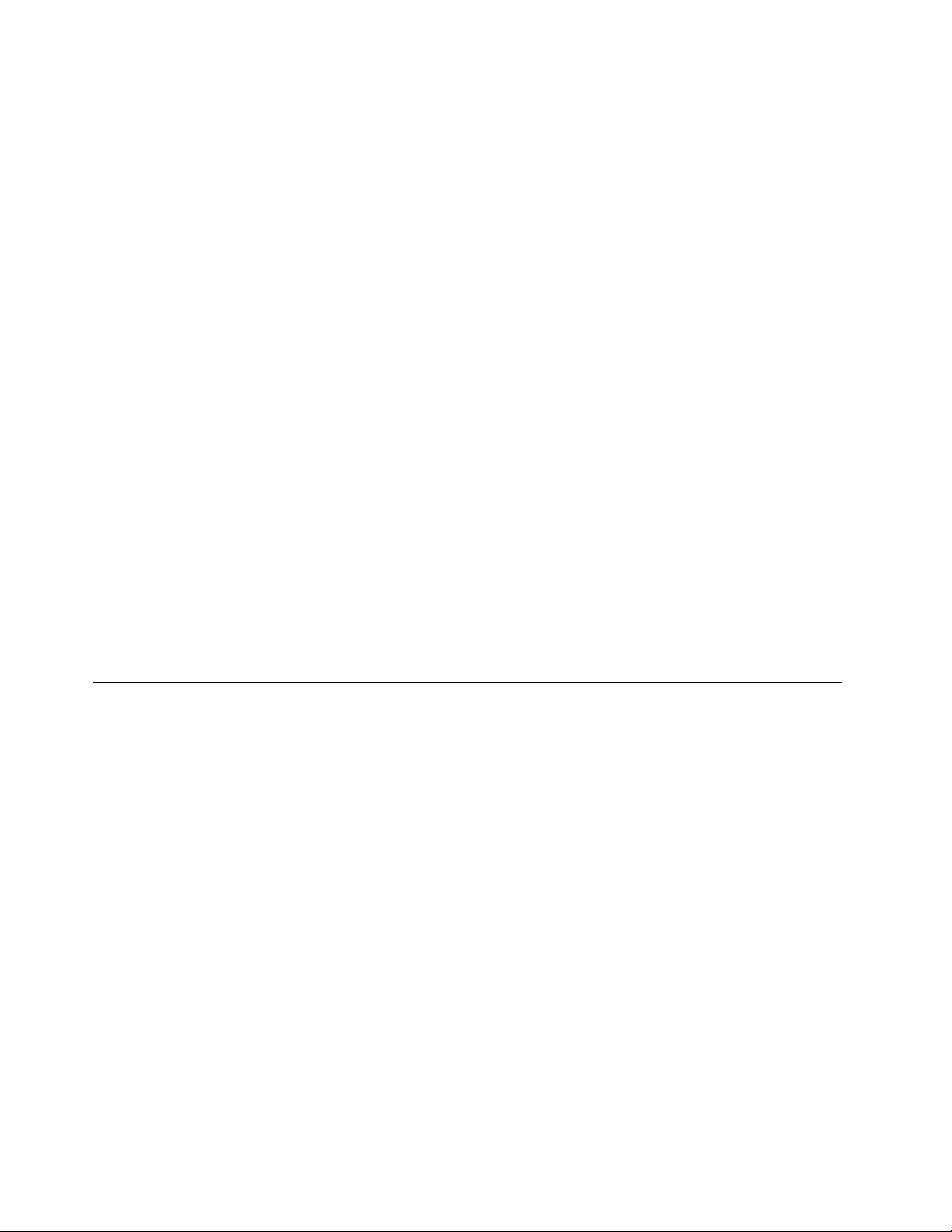
•Noncaricarelabatteriaofarfunzionareilcomputer,l'adattatoredialimentazioneogliaccessorineipressi
dimaterialiinammabilioinambienticonpericolodiesplosioni.
•Glislotdiventilazione,leventoleeidissipatoridicaloresonoforniticonilprodottopersicurezza,comfort
eunfunzionamentosicuro.Talicomponentipotrebberovenirebloccatiinavvertitamenteposizionando
ilcomputersuletti,divani,tappetioppurealtresuperciessibili.Nonbloccare,coprireodisabilitare
maiquesticomponenti.
Ènecessariocontrollarel'accumulodipolverenelcomputeralmenounavoltaognitremesi.Primadi
effettuarequalsiasicontrollo,scollegareilcomputeredisinserireicavidialimentazionedellapresaelettrica
poirimuoverequalsiasiaccumulodipolveredaiforidiventilazioneedaiforidellamascherina.Sesinotaun
accumulodipolvereall'esternodelcomputer,controllareerimuoverelapolverealsuointernoincludendole
alettediaspirazionedeldissipatoredicalore,l'alimentatoredeiforidiventilazioneeleventole.Spegnere
sempreilcomputerescollegarloprimadiaprireilcoperchio.Sepossibile,evitarediutilizzareilcomputer
vicinoadareeatrafcointenso.Seènecessariolavorareinun'areatrafcataoneipressiditalearea,
controllaree,senecessario,pulireilcomputerpiùfrequentemente.
Perlapropriasicurezzaepermantenereleprestazionidelcomputeradunlivelloottimale,seguiresempre
questeprecauzionidibase:
•Teneresemprechiusoilcomputerquandoècollegatoallareteelettrica.
•Controllareregolarmentelaparteesternadelcomputerperevitareaccumulodipolvere.
•Rimuoverelapolveredalleventoleedaiforidellamascherina.Effettuarecontrollipiùfrequenti,sesilavora
inambientipolverosioinareeatrafcointenso.
•Nonrestringereoostruirealcunaaperturaperlaventilazione.
•Nonriporreolavorareconilpropriocomputerubicatoall'internodimobili,poichépotrebbeaumentareil
rischiodisurriscaldamento.
•Letemperaturedeiussidiariaall'internodelcomputernondevonosuperarei35°C(95°F).
•Nonutilizzaredispositividiltraggioaria.Potrebberointerferireconunadeguatoraffreddamento.
Ambientedilavoro
L'ambientedilavoroottimaleincuiutilizzareilcomputerè10°C-35°C(50°F-95°F)conun'umiditàcompresa
trail35%el'80%.Seilcomputervieneconservatootrasportatoatemperatureinferioria10°C(50°F),
attenderechegiungaallatemperaturadiesercizioottimaledi10°C-35°C(50°F-95°F)primadiutilizzarlo.
Taleprocessopotrebberichiederedueoreincondizioniparticolarmenterigide.Lamancataosservanzadi
questaprecauzionepotrebbecausaredanniirreparabilialcomputer.
Sepossibile,sistemareilcomputerinareeventilateeasciuttesenzaesposizionedirettaalsole.
Teneredispositivielettronicicomeventoleelettriche,radio,altoparlantidigrandepotenza,condizionatorie
forniamicroondelontanodalcomputer,poichéiforticampimagneticigeneratidatalidispositivipossono
danneggiareilmonitoreidaticontenutineldiscorigido.
Nonmetterebevandesopraoallatodelcomputerodialtreperiferichecollegate.Seilliquidosispargenel
computeronelleperiferichecollegatepotrebbevericarsi,traglialtridanni,uncortocircuito.
Nonmangiareofumaredavantiallatastiera.Leparticellechevinisconodentropossonoprovocaredanni.
Informazionisullasicurezzadelmodem
ATTENZIONE:
Perridurreilrischiodiincendio,utilizzaresolocavidilineadicomunicazioneN.26AWGomaggiori
xGuidaperl'utenteThinkCentre
Page 13
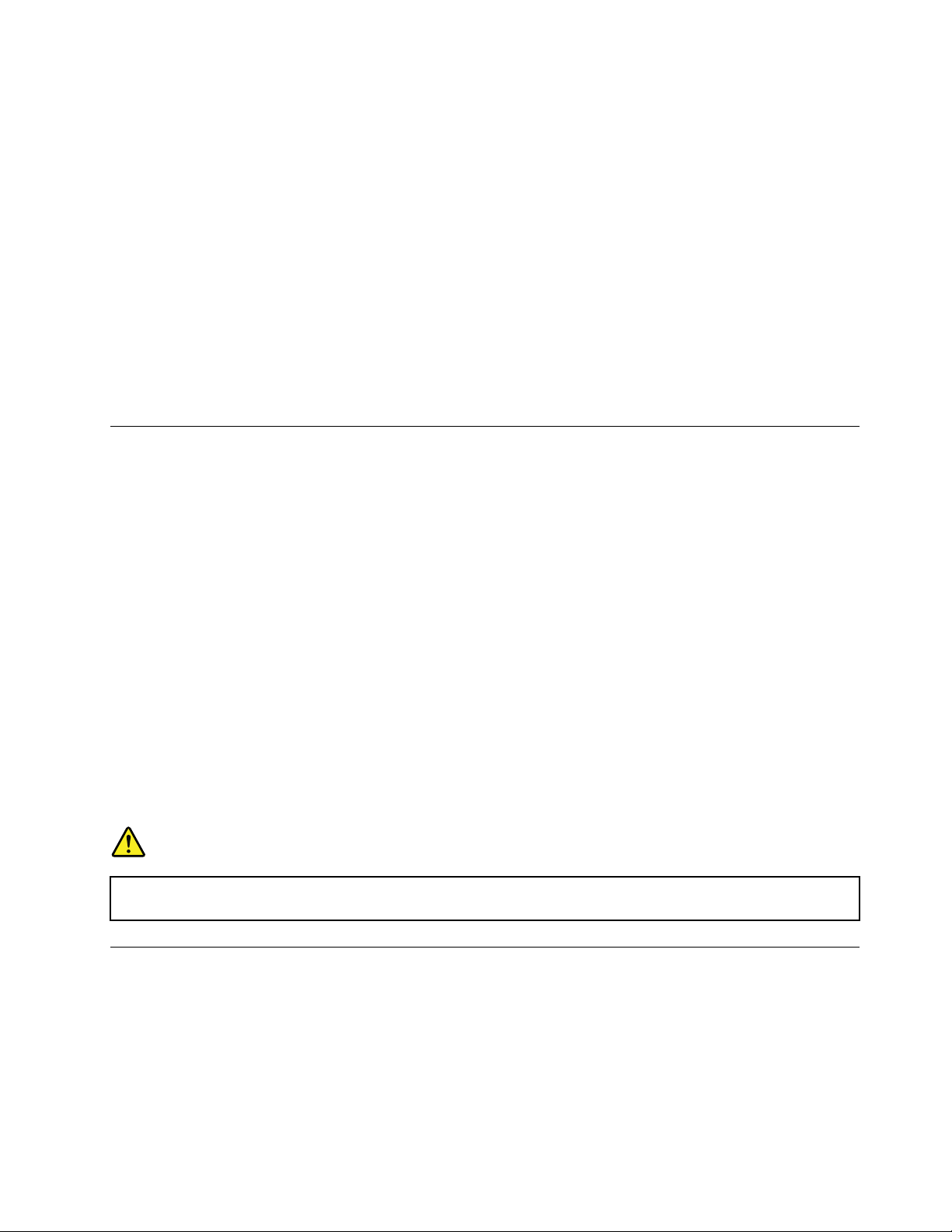
(adesempio,N.24AWG),accettatidailaboratoriUL(UnderwritersLaboratories)ocerticati
dall'associazioneCSA(CanadianStandardsAssociation).
Perridurreilrischiodiincendio,scosseelettricheolesionidurantel'utilizzodell'apparecchiaturatelefonica,
attenersisemprealleprecauzionirelativeallasicurezza:
•Noninstallareuncollegamentotelefonicoduranteuntemporale.
•Noninstallareiconnettoritelefoniciinubicazionibagnate,amenochenonsianoprogettatispecicamente
aquestoscopo.
•Nontoccarecavitelefonicinonisolatioterminalinchél'interfacciadiretenonvienescollegatadalla
lineatelefonica.
•Effettuareconcautelaleoperazionidiinstallazioneomodicadellelineetelefoniche.
•Evitarediutilizzareuntelefono(eccettounowireless)duranteuntemporale.Potrebbeimplicareun
eventualerischiodiscosseelettriche.
•Perdenunciareunafugadigas,nonutilizzareiltelefonoinprossimitàdellafugastessa.
Dichiarazionediconformitàrelativaallaser
Alcunimodellidipersonalcomputervengonoforniticonun'unitàCDoDVD.LeunitàCDeDVDsono
venduteseparatamentecomeopzioni.LeunitàCDeDVDsonoprodottilaser.L'unitàCD-ROMècerticata
negliU.S.A.inconformitàairequisitidelDepartmentofHealthandHumanServices21CodeofFederal
Regulations(DHHS21CFR)SubchapterJperiprodottilaserdiClasse1.NeglialtriPaesiquesteunità
sonocerticateinconformitàairequisitidellaInternationalElectrotechnicalCommission(IEC)60825-1e
CENELECEN60825-1periprodottilaserdiClasse1.
Quandoun'unitàCDoDVDvieneinstallata,tenerepresentequantoriportatodiseguito.
ATTENZIONE:
L'utilizzodicontrolliediregolazionidiversidaquellispecicatiol'esecuzionediprocedurediverse
daquellespecicatepuòprovocarel'esposizionearadiazionilaserpericolose.
Nonrimuovereicoperchidelleunità.L'aperturadiun'unitàCDoDVDpuòdeterminarel'esposizione
araggilaserpericolosi.All'internodell'unitàCDoDVDnonvisonopartisucuil'utentepuòintervenire
personalmente.
AlcuneunitàCDoDVDcontengonoundiodolaserdiClasse3AoClasse3B.Tenerepresentequanto
riportatodiseguito.
PERICOLO
Aprendol'unitàvengonoemesseradiazionilaser.Nonssareilraggio,nonguardaredirettamente
condispositiviotticiedevitarel'esposizionedirettaalraggio.
Alimentatore
Nonrimuovereilcoperchiodiunalimentatoreodiqualsiasiparteconlaseguenteetichetta.
©CopyrightLenovo2011
xi
Page 14
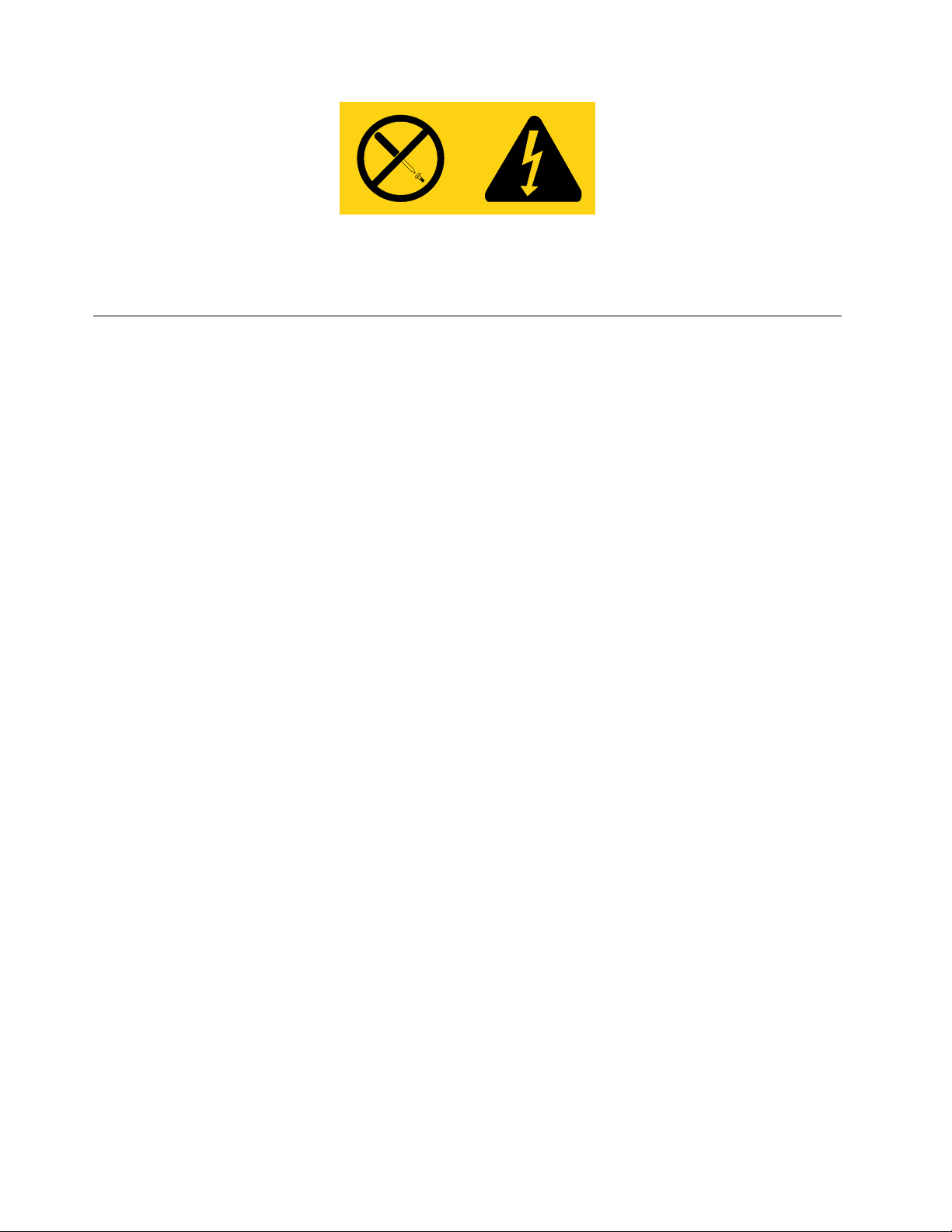
Qualsiasiparterecantetaleetichettapresentalivellipericolosidienergia,correnteovoltaggio.All'internodi
talicomponentinonvisonopartiriparabilidall'utente.Sesisospettanoproblemirelativiaunodiquesti
componenti,contattareiltecnicodell'assistenza.
Puliziaemanutenzione
Tenerepulitiilcomputerel'areadilavoro.Spegnereilcomputerequindiscollegareilcavodialimentazione
primadipulirlo.Nonspruzzaredetergentiliquididirettamentesulcomputerenonutilizzaredetergentiche
contenganomaterialeinammabileperpulireilcomputer.Spruzzareildetergentesuunpannomorbidoe
passarlosullesupercidelcomputer.
xiiGuidaperl'utenteThinkCentre
Page 15
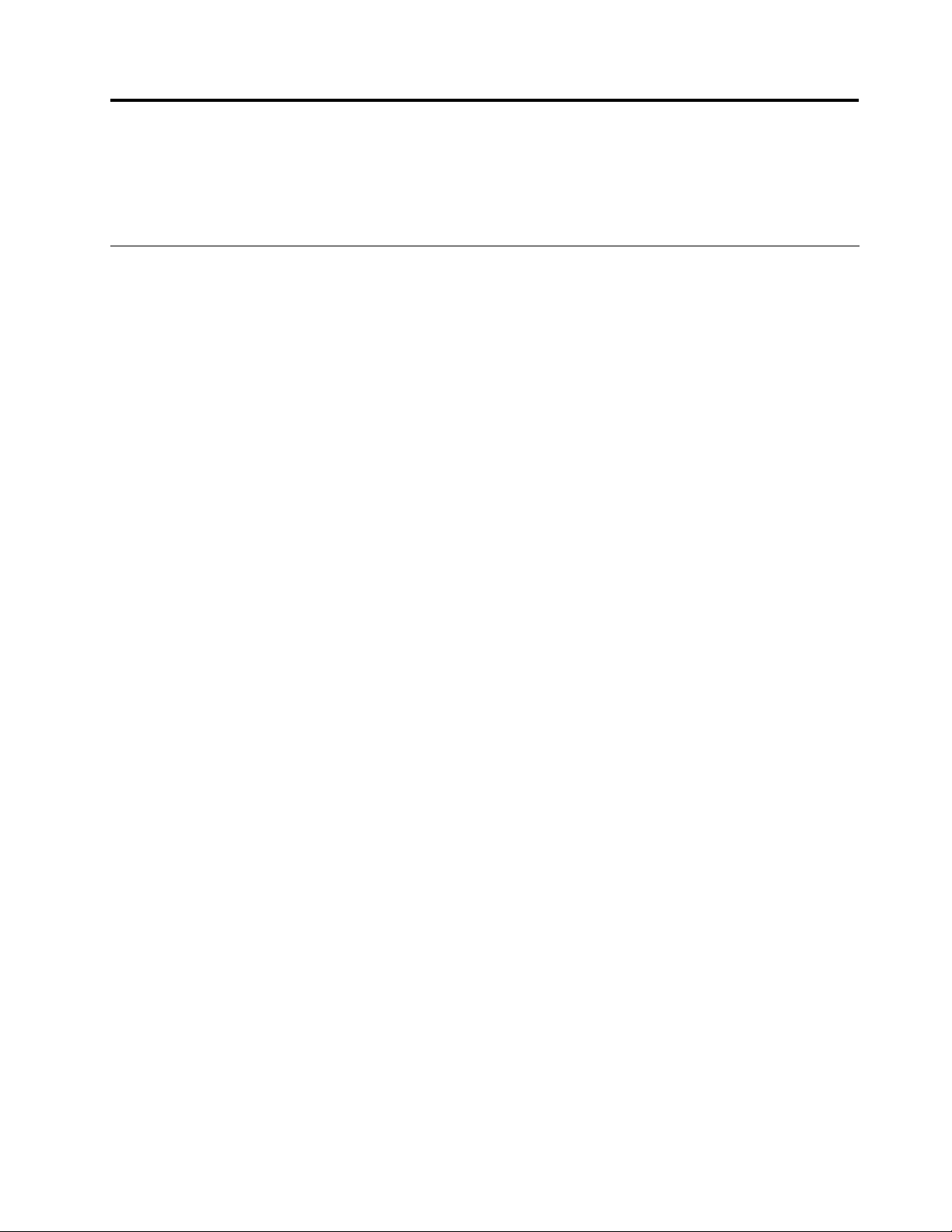
Capitolo1.Panoramicasulprodotto
Questocapitolofornisceinformazionisufunzioni,speciche,programmisoftwarefornitidaLenovoe
posizionidiconnettori,componenti,partisullaschedadisistemaeunitàinternedelcomputer.
Funzioni
Questasezionefornisceinformazionisullefunzionidelcomputer.Leseguentiinformazioniriguardano
un'ampiavarietàdimodelli.Perinformazionisulmodellospecico,utilizzareilprogrammaSetupUtility.
ConsultarelasezioneCapitolo7“UtilizzodelprogrammaSetupUtility”apagina85
Microprocessore
Ilcomputerèdotatodiunodeiseguentimicroprocessori(ladimensionedellacacheinternavariaper
tipodimodello):
•MicroprocessoreIntel
®
Core™i3
•MicroprocessoreIntelCorei5
•MicroprocessoreIntelCorei7
•MicroprocessoreIntelCeleron
•MicroprocessoreIntelPentium
®
®
Memoria
.
IlcomputersupportanoaquattroUDIMM(UnbufferedDualInlineMemoryModule)DDR3(DoubleData
Rate3).
Unitàinterne
•Unitàottica:DVDROMoDVDregistrabile(facoltativa)
•UnitàdiscossoSATA(SerialAdvancedT echnologyAttachment)
•UnitàSSDSATA
Sottosistemavideo
•SchedegracheintegrateperunconnettoreVGA(VideoGraphicsArray)eunconnettoreDisplayPort
•SlotperschedagracaPCI(PeripheralComponentInterconnect)Expressx16sullaschedadisistemaper
unaschedagracaseparata
Sottosistemaaudio
•AudioHD(high-denition)integrato
•Connettorediingressoaudio,connettorediuscitaaudioeconnettorepermicrofonosulpannello
posteriore
•Connettorimicrofonoecufesulpannelloanteriore
•Altoparlanteinterno(disponibilesualcunimodelli)
Connettività
•ControllerEthernetintegratoda100/1000Mbps
•ModemfaxPCI(alcunimodelli)
©CopyrightLenovo2011
1
Page 16
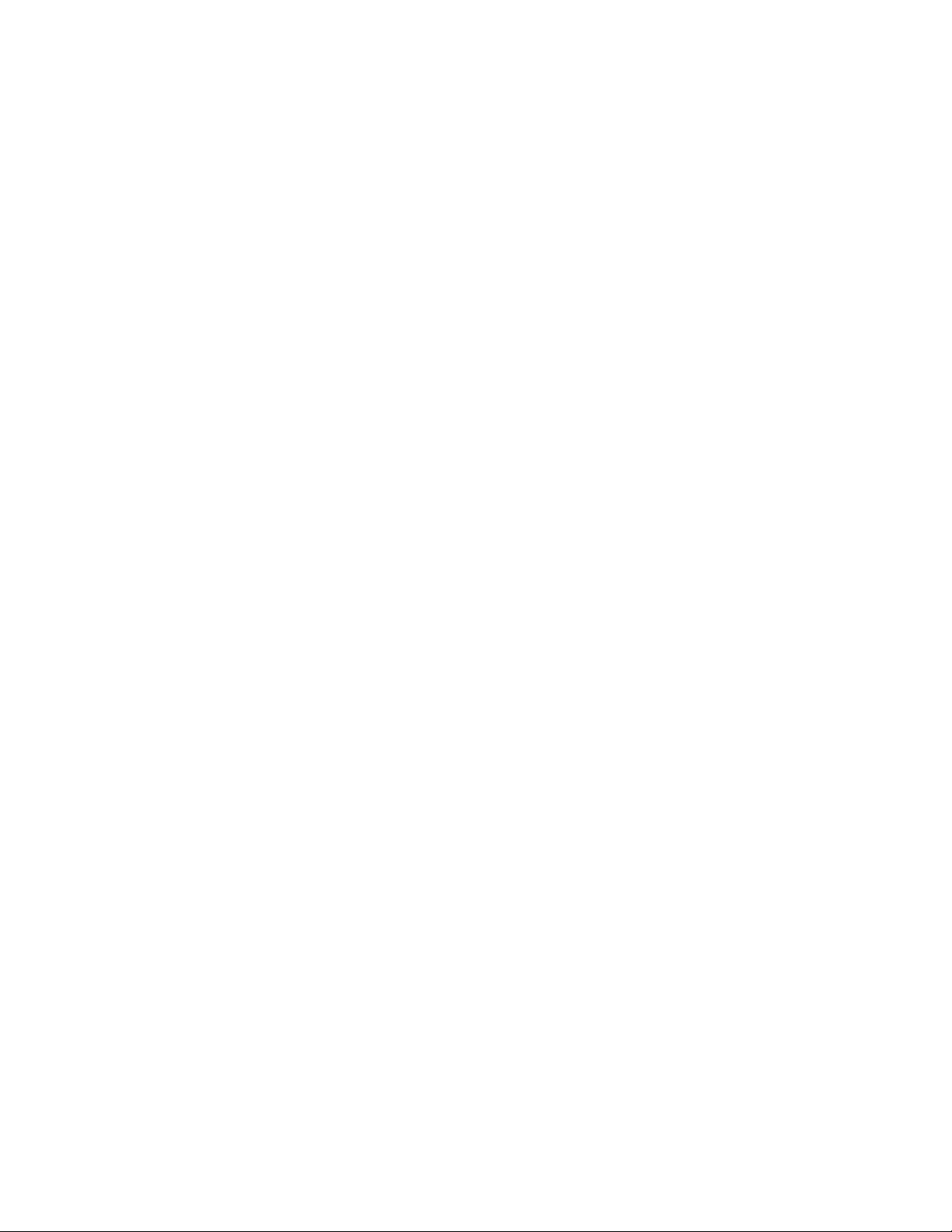
Funzionidigestionesistema
•CapacitàdimemorizzareirisultatidellavericahardwaredelPOST(Power-OnSelf-T est)
•DMI(DesktopManagementInterface)
DesktopManagementInterfacefornisceagliutentiunpercorsocomuneperaccedereainformazionisu
tuttigliaspettidiuncomputer,inclusoiltipodiprocessore,ladatadiinstallazione,lestampantiealtre
periferichecollegate,lefontidialimentazioneelacronologiadelleoperazionidimanutenzione.
•IntelActiveManagementTechnology(AMT)(disponibilesolosualcunimodelli)
IntelActiveManagementTechnologyèunatecnologiahardwareermwarecheimplementaalcune
funzionineicomputerperrendernepiùsempliceemenocostosoilmonitoraggio,lamanutenzione,
l'aggiornamentoeilripristino.
•IntelMatrixStorageManager
IntelMatrixStorageManagerèundriverdiperifericacheoffreilsupportopergliarrayRAID5SATAeRAID
10SATAsuspecicheschededisistemaconchipsetIntelperaumentareleprestazionideldiscosso.
•PrebootExecutionEnvironment(PXE)
PrebootExecutionEnvironmentèunambientecheconsentel'avviodicomputercheutilizzano
un'interfacciadireteindipendentedallaperifericadiarchiviazionedeidati,adesempiol'unitàdisco
sso,odaisistemioperativiinstallati.
•SecureManagedClient(SMC)(alcunimodelli)
AlcunicomputersonoclientperlasoluzioneSMC-StorageArray,ilchesignicachenondispongonodi
unitàdiscossointerneedisoftwarefornitodaLenovo.
•Ottimizzazioneprestazioni
LafunzioneOttimizzazioneprestazioniconsentediotteneremiglioriprestazioniacusticheotermichenel
computer.Consultarelasezione“Opzionidiottimizzazionedelleprestazioni”apagina89
.
•SoftwareSMeBIOS(BasicInput/OutputSystem)SM(SystemManagement)
LaspecicaSMBIOSdeniscestrutturedidatiemetodidiaccessoinunBIOScheconsenteaunutente
oun'applicazionediarchiviareerecuperareinformazionispecichesulcomputerinquestione.
•WakeonLAN
WakeonLANèunostandarddireteEthernetcheconsentediavviareoriattivareuncomputertramite
unmessaggiodirete.Ilmessaggiovieneingenereinviatodaunprogrammainesecuzionesuunaltro
computernellastessaLAN.
•WakeonRing
WakeonRing,denitoinalcunicasiancheWakeonModem,èunaspecicacheconsenteaicomputere
alleperiferichesupportatediusciredallamodalitàSospensioneoIbernazione.
•WindowsManagementInstrumentation(WMI)
WindowsManagementInstrumentationèuninsiemediestensionidelmodellodidriverWindows.
Fornisceun'interfacciautentedelsistemaoperativotramitelaqualeicomponentiinteressatiforniscono
informazionienotiche.
2Guidaperl'utenteThinkCentre
Page 17
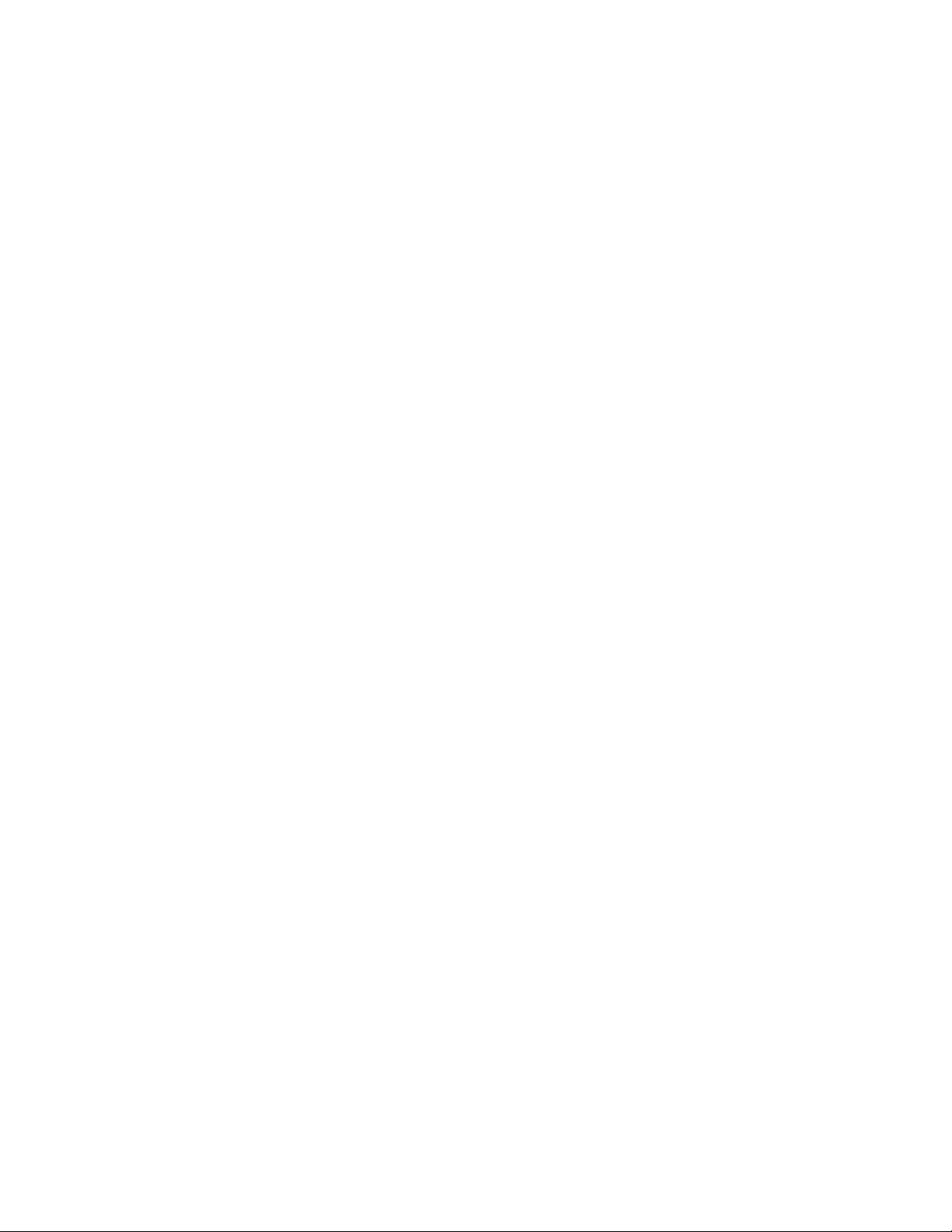
FunzioniI/O(input/output)
•Portaserialea9pin(unastandardeunafacoltativa)
•OttoconnettoriUSB(UniversalSerialBus)(duesulpannelloanterioreeseisulpannelloposteriore)
•UnconnettoreEthernet
•UnconnettoreDisplayPort
•UnconnettoremonitorVGA
•UnconnettoretastieraPersonalSystem/2(PS/2)(facoltativo)
•UnconnettoremousePS/2(facoltativo)
•Treconnettoriaudiosulpannelloposteriore(connettoredientrataaudio,connettorediuscitaaudio
econnettorepermicrofono)
•Dueconnettoriaudiosulpannelloanteriore(permicrofonoecufa)
Perulterioriinformazioni,vedere“Posizionedeiconnettorisullaparteanterioredelcomputer”apagina9
“Posizionedeiconnettorisulretrodelcomputer”apagina9
.
Espansione
•Unvanounitàdiscosso
•Unvanoperunitàottica
•DueslotperschedePCI
•UnoslotperschedePCIExpressx1
•UnoslotperschedagracaPCIExpressx16
Alimentazione
Ilcomputervienefornitoconunalimentatoreda240wattconrilevamentoautomaticodelvoltaggio.
Funzionidisicurezza
•SoftwareComputraceAgentincorporatonelrmware
•Interruttoredipresenzasulcoperchio(chiamatoancheinterruttorediintrusione)
•Possibilitàdiabilitareodisabilitareunaperiferica
•PossibilitàdiabilitareodisabilitaresingoliconnettoriUSB
•Tastieraconlettoreperimprontedigitali(fornitaconalcunimodelli)
•PassworddiaccensionePOP(power-onpassword),passworddelresponsabileepassworddell'unità
discossoperevitarel'usononautorizzatodelcomputer
•Controllodellasequenzadiavvio
•Avviosenzatastieraomouse
•Supportoperunbloccodelcavointegrato(bloccoKensington)
•TrustedPlatformModule(TPM)
e
Perulterioriinformazioni,consultareCapitolo4“Sicurezza”apagina27
.
Programmisoftwarepreinstallati
Nelcomputersonopreinstallatiprogrammisoftwareperconsentirelosvolgimentodioperazioniinmodopiù
sempliceesicuro.Perulterioriinformazioni,consultare“Panoramicadelsoftware”apagina5.
Sistemaoperativopreinstallato
Capitolo1.Panoramicasulprodotto3
Page 18

Ilcomputerèpreinstallatoconunodeiseguentisistemioperativi:
•Microsoft
®
Windows
•MicrosoftWindowsVista
®
7
®
Sistemioperativi,certicatiovericatiperlacompatibilità
•Linux
®
•MicrosoftWindowsXPProfessionalSP3
1
(variaconilmodello)
1.Isistemioperativielencatidiseguitosonoincorsodicerticazioneovericaperlacompatibilitàalmomentodella
stampadellapresentepubblicazione.Successivamenteallapubblicazionedelmanuale,èpossibilecheLenovo
abbiavericatolacompatibilitàdialtrisistemioperativiconilcomputer.Questoelencoèsoggettoamodiche.Per
determinareseèstatacerticataovericatalacompatibilitàdiunsistemaoperativo,visitareilsitoWebdelproduttore
ditalesistema.
4Guidaperl'utenteThinkCentre
Page 19
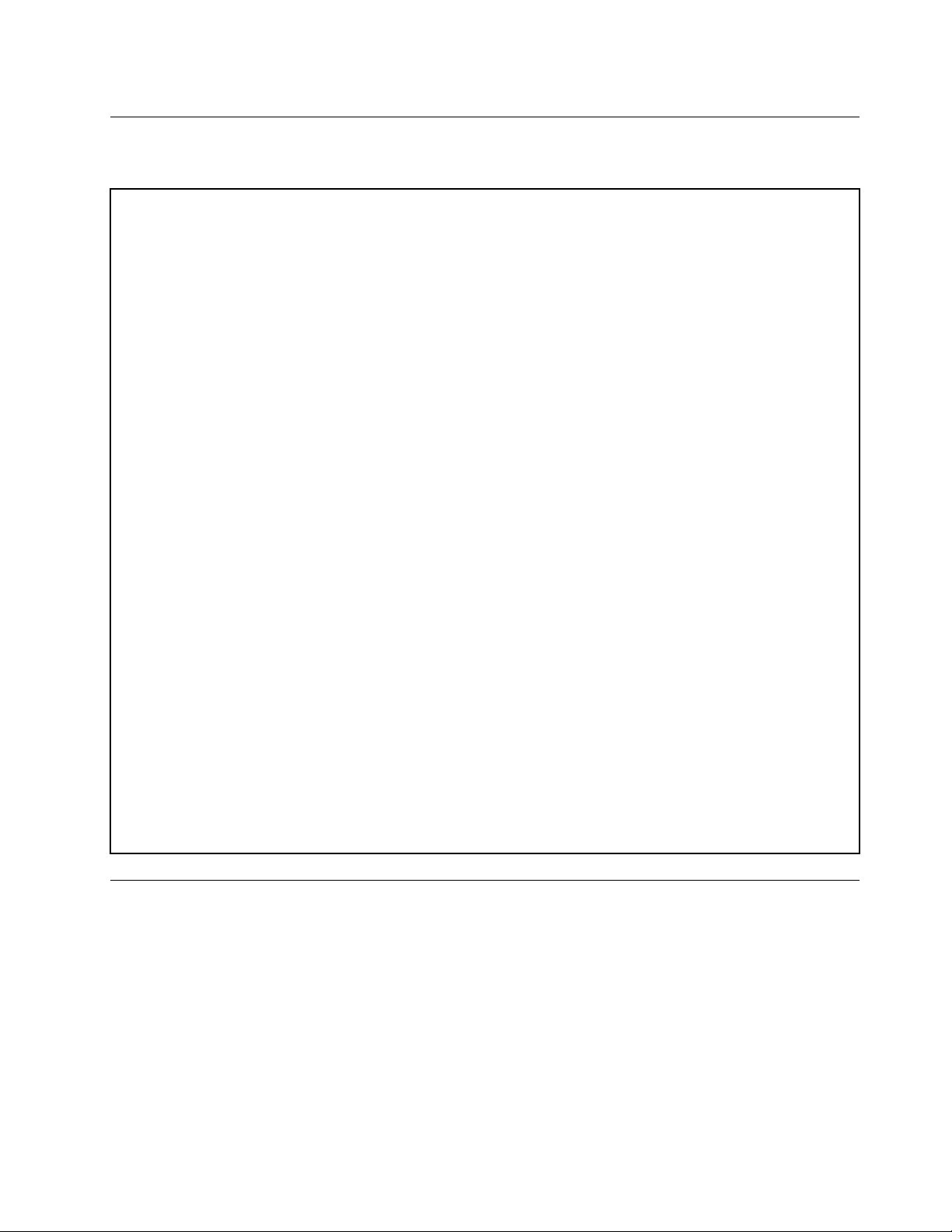
Speciche
Questasezioneelencalespecichesicheperilcomputer.
Dimensioni
Larghezza:338mm
Altezza:99,7mm
Profondità:385,4mm
Peso
Congurazionemassimafornita:7,5kg
Ambiente
•Temperatura:
Sistemaacceso:da10°Ca35°C(da50°Fa95°F)
Conservazione:da-40°Ca60°C(da-40°Fa140°F)
Conservazione:da-10°Ca60°C(da14°Fa140°F)(senzapacchetto)
•Umidità:
Sistemaaccesso:dal20%al80%(senzacondensa)
Conservazione:dal20%al90%(senzacondensa)
•Altitudine:
Sistemaacceso:da-15,2a3.048m
Conservazione:da-15,2a10.668m
Alimentazioneelettrica
•Tensioneiningresso:
–Intervalloinferiore:
Minimo:100VCA
Massimo:127VCA
Intervallodifrequenzediingresso:da50a60Hz
–Intervallosuperiore:
Minimo:200VCA
Massimo:240VCA
Intervallodifrequenzediingresso:da50a60Hz
Panoramicadelsoftware
QuestasezionedescriveilsoftwarefornitodaLenovosuicomputerdotatidiun'unitàdiscossointernaedi
unsistemaoperativofornitodaLenovo.
SoftwarefornitodaLenovo
IseguentiprogrammisoftwarevengonofornitidaLenovoperconsentireall'utentedimigliorarelaproduttività
ediridurreicostiassociatiallamanutenzionedelcomputer.Iprogrammisoftwareforniticonilcomputer
possonovariareasecondadelmodellodicomputerealsistemaoperativopreinstallato.
Capitolo1.Panoramicasulprodotto5
Page 20
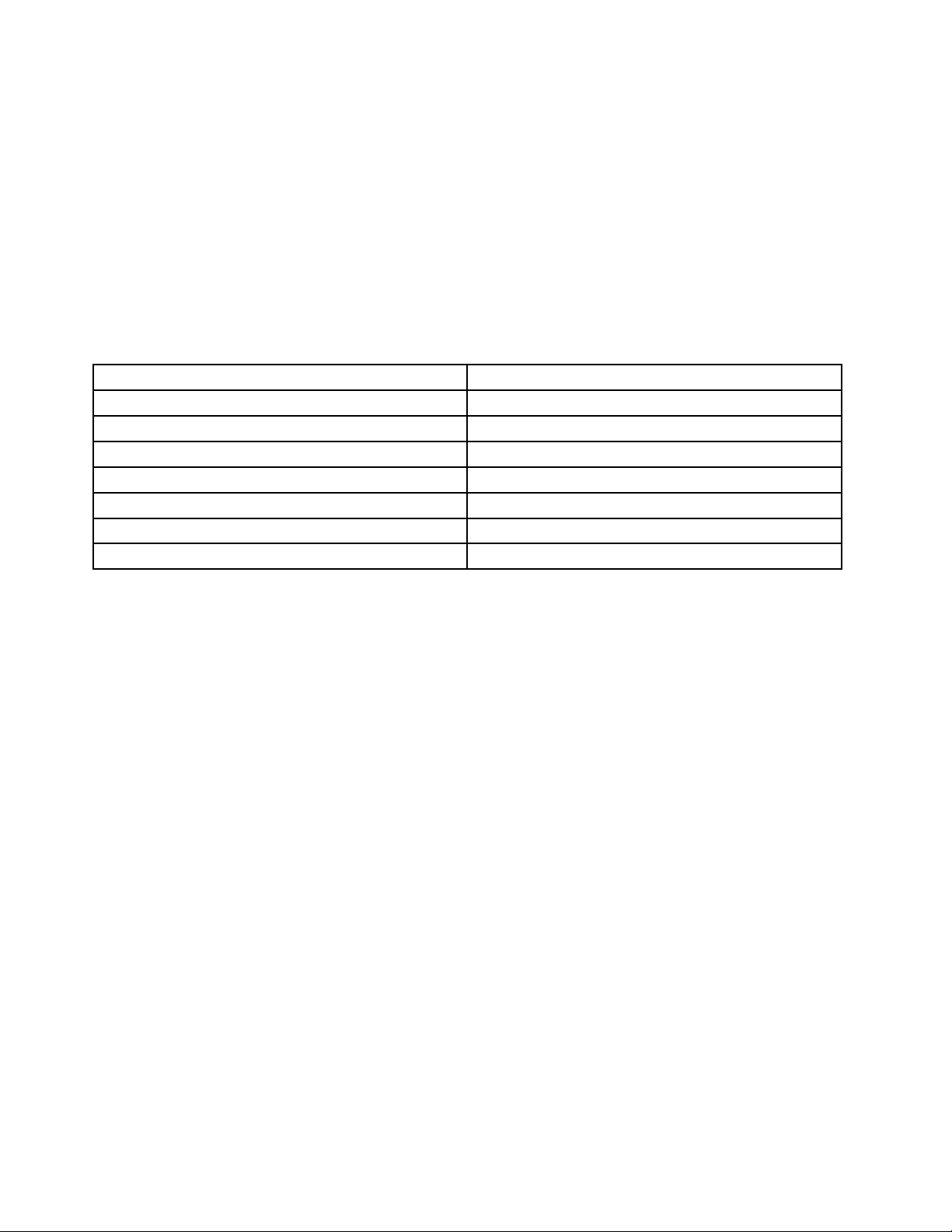
LenovoThinkVantageT ools
IlprogrammaLenovoThinkVantage
accessorapidoavaristrumenti,perconsentirel'esecuzionedioperazioniinmodopiùsempliceesicuro.
Nota:ilprogrammaLenovoThinkVantageToolsèdisponibilesolosucomputersucuièpreinstallatoil
sistemaoperativoWindows7diLenovo.
PeraccederealprogrammaLenovoThinkVantageT ools,fareclicsuStart➙Tuttiiprogrammi➙Lenovo
ThinkVantageT ools.
NellatabellaseguentesonoelencatiiprogrammiacuièpossibileaccederedaLenovoThinkVantageT ools.
Peraccedereaunprogramma,faredoppioclicsull'iconacorrispondente.
Tabella1.NomidelleiconedeiprogrammiinLenovoThinkVantageT ools
NomeprogrammaNomeiconainLenovoThinkVantageTools
CreateRecoveryMedia
FingerprintSoftware
LenovoSolutionCenteroLenovoThinkVantageToolbox
ThinkVantagePasswordManagerVaultpassword
ThinkVantagePowerManager
ThinkVantageRescueandRecovery
ThinkVantageSystemUpdate
®
Toolsoffreall'utenteadunhostdifontidiinformazioniefornisceun
Dischidiripristino
Lettorediimprontedigitali
Diagnosticaestatodelsistema
Controllialimentazione
®
Ripristinoebackupmigliorati
Aggiornamentoedriver
ThinkVantageProductivityCenter
IlprogrammaThinkVantageProductivityCenterguidal'utenteattraversounhostdiinformazioniestrumenti
perinstallare,comprendere,gestireeottimizzareilcomputer.
Nota:IlprogrammaThinkVantageProductivityCenterèdisponibilesoltantosucomputerpreinstallati
conWindowsVistadaLenovo.
Perulterioriinformazioni,consultare“ThinkVantageProductivityCenter”apagina121
.
LenovoWelcome
IlprogrammaLenovoWelcomepresentaall'utentealcunefunzioniincorporateinnovativediLenovoeguida
l'utenteadattivitàdicongurazioneimportantiperconsentiredisfruttarealmeglioilcomputer.
Softwareperimprontedigitali
Illettorediimprontedigitaliintegrato,fornitoconalcunetastiere,consentediregistrarelapropriaimpronta
digitaleedassociarlaadunapassworddiaccensione,dell'unitàdiscossoediWindows.L'autenticazione
donimprontedigitalipuò,quindi,sostituirelepasswordedabilitarel'accessoutenteinmanierasemplicee
sicura.Sualcunicomputer,èdisponibileunatastieraconlettorediimprontedigitali,chepuòancheessere
acquistatapercomputerchesupportanoquestaopzione.
LenovoSolutionCenter
Nota:inbasealladatadifabbricazione,ilcomputerèpreinstallatoconilprogrammaLenovoSolutionCenter
oconilprogrammaLenovoThinkVantageT oolboxperscopididiagnostica.Perinformazioniaggiuntive
sulprogrammaLenovoThinkVantageToolbox,consultarelasezione“LenovoThinkVantageToolbox”a
pagina118.
IlprogrammaLenovoSolutionCenterconsenteditrovaresoluzionierisolverecosìiproblemidelcomputer.
Combinaleprovediagnostiche,laraccoltadiinformazionisulsistema,lostatodisicurezzaeleinformazioni
6Guidaperl'utenteThinkCentre
Page 21
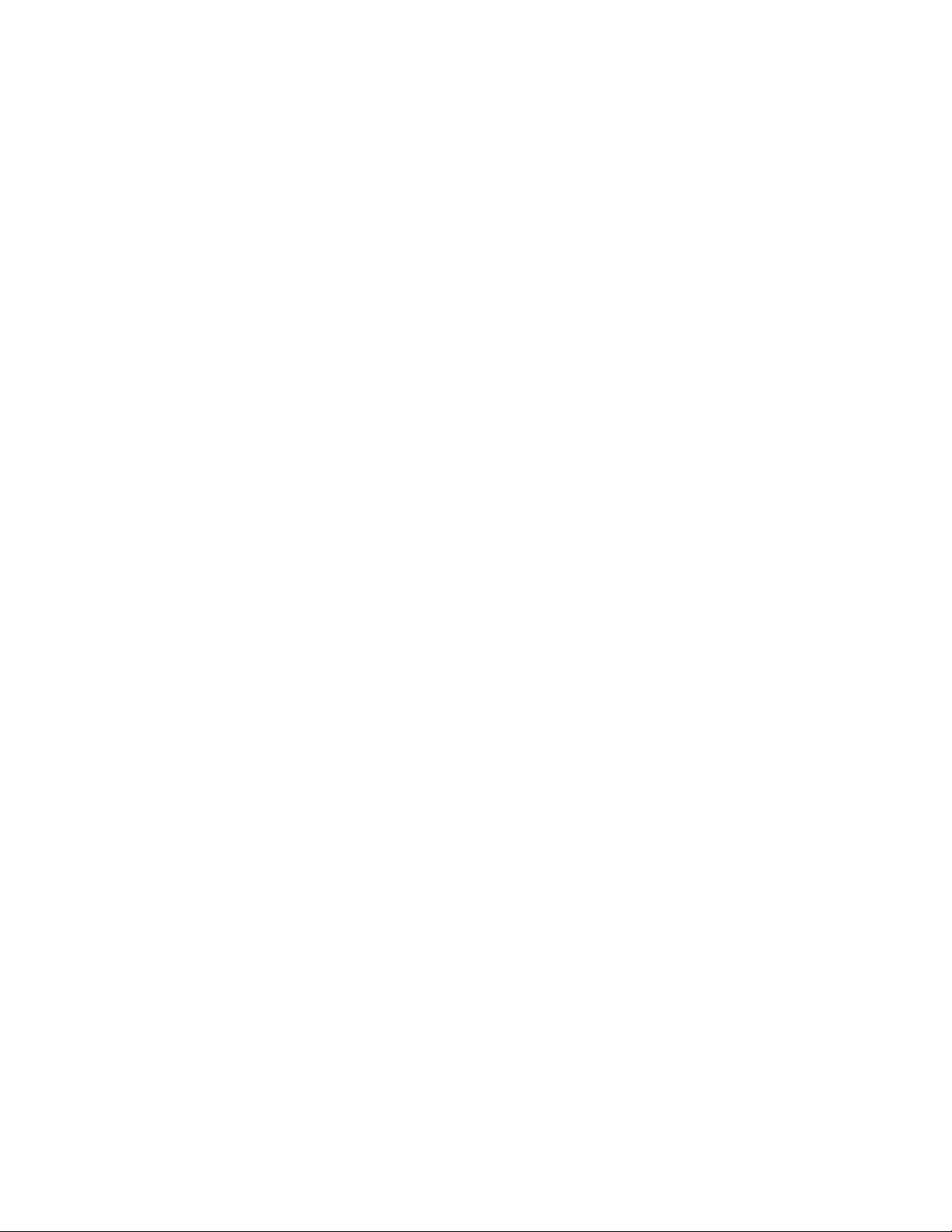
disupporto,nonchéisuggerimentieiconsigliperotteneremassimeprestazionidelsistema.Per
informazionidettagliate,consultare“LenovoSolutionCenter”apagina118.
LenovoThinkVantageT oolbox
Nota:inbasealladatadifabbricazione,ilcomputerèpreinstallatoconilprogrammaLenovoSolutionCenter
oconilprogrammaLenovoThinkVantageToolboxperscopididiagnostica.Perulterioriinformazionisul
programmaLenovoSolutionCenter,vedere“LenovoSolutionCenter”apagina118
LenovoThinkVantageT oolboxconsentedigestireilcomputer,aumentarelasicurezzadielaborazione,
eseguireunadiagnosideiproblemidelcomputer,familiarizzareconletecnologiefornitedaLenovoe
ottenereulterioriinformazionisulcomputer.Perinformazionidettagliate,consultare“LenovoThinkVantage
Toolbox”apagina118
.
.
ProductRecovery
IlprogrammaProductRecoveryconsentediripristinareilcontenutodell'unitàdiscossoalleimpostazioni
predeniteoriginali.
ThinkVantageClientSecurity
IlprogrammaThinkVantageClientSecuritySolutionèdisponibilesolosualcunimodellidicomputerLenovo.
Talestrumentoforniscesupportonellaprotezionedelleinformazioni,includendoinformazioniessenzialidi
sicurezzatracuipassword,chiavidicodicaecredenzialielettroniche,oltreafornirecontrollocontro
l'accessoaidatidapartediutentinonautorizzati.
Nota:ilprogrammaThinkVantageClientSecuritySolutionèdisponibilesolosucomputerconsistema
operativoWindowsVistafornitidaLenovo.
ThinkVantagePasswordManager
IlprogrammaThinkVantagePasswordManageracquisisceeinserisceautomaticamenteleinformazionidi
autenticazionepersitiWebeapplicazioniWindows.
Note:
•IlprogrammaThinkVantagePasswordManagerèdisponibilesoltantosucomputerincuièstato
preinstallatoWindows7fornitidaLenovo.
•Sel'iconaVaultpasswordnelprogrammaLenovoThinkVantageToolsèdisattivata,perabilitarequesta
funzioneènecessarioinstallaremanualmenteilprogrammaThinkVantagePasswordManager.Per
installareilprogrammaThinkVantagePasswordManager,procederenelmodoseguente:
1.FarelicsuStart➙Tuttiiprogrammi➙LenovoThinkVantageTools,quindifaredoppioclicsu
Vaultpassword.
2.Seguireleistruzionisulloschermo.
3.Alterminedelprocessodiinstallazione,l'iconaVaultpasswordvieneattivata.
ThinkVantagePowerManager
IlprogrammaThinkVantagePowerManagerfornisceunagestionedell'alimentazioneconveniente,essibile
ecompletaperilcomputerThinkCentre®.TramiteilprogrammaThinkVantagePowerManager,èpossibile
modicareleproprieimpostazionidialimentazioneperottenerel'equilibrioottimaletraleprestazionidel
sistemaeilrisparmioenergetico.
ThinkVantageRescueandRecovery
IlprogrammaThinkVantageRescueandRecoveryèunasoluzionediripristinoerecuperoinunsolopulsante
checomprendeunaseriedistrumentidiripristinoautomaticoeconsenteagliutentididiagnosticarei
problemi,richiedereassistenzaeripristinarerapidamenteilsistemaaseguitodierrori,ancheincasodi
impossibilitàdiavviareilsistemaoperativoWindows.
Capitolo1.Panoramicasulprodotto7
Page 22
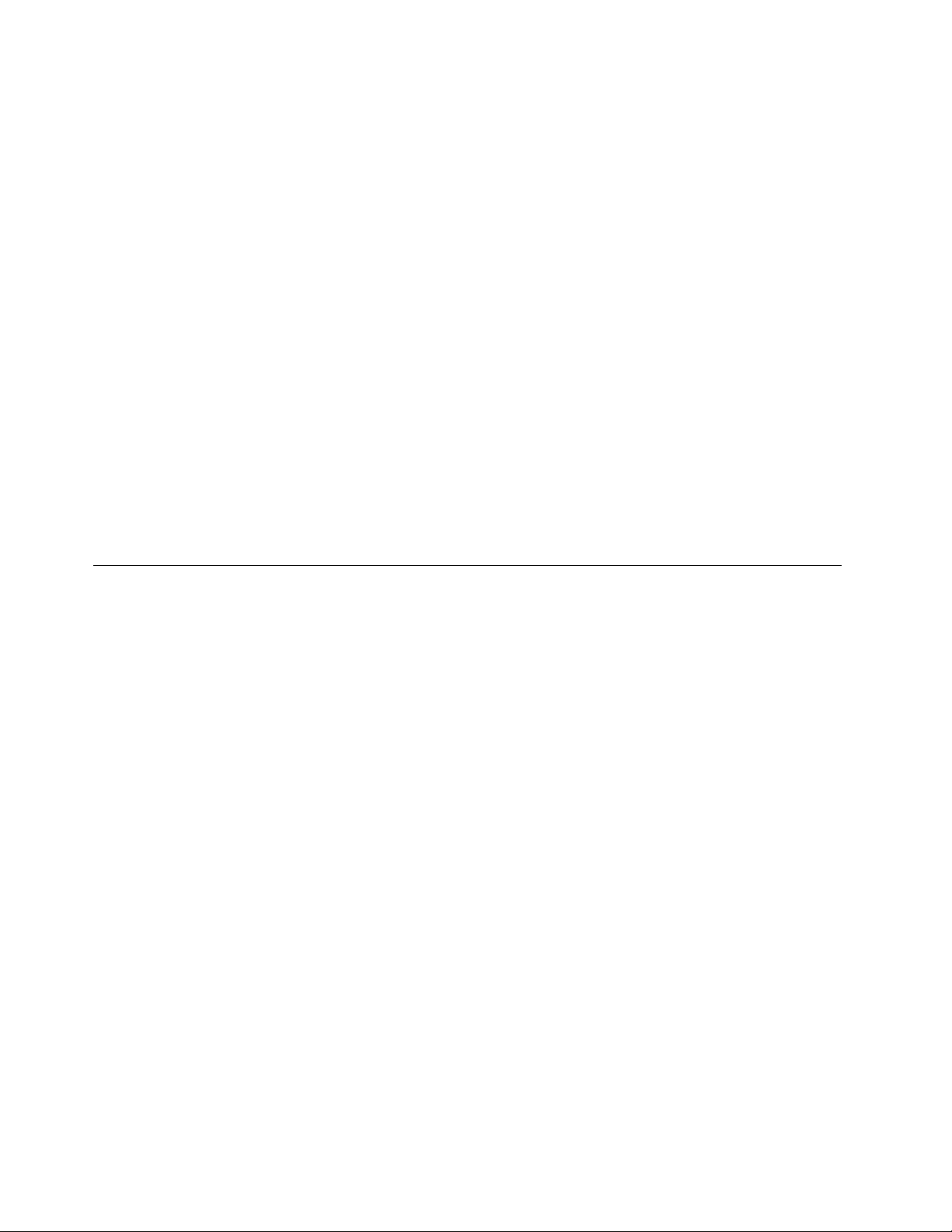
Nota:sel'iconaBackuperipristinomiglioratidelprogrammaLenovoThinkVantageToolsnonèdisponibile,
ènecessarioinstallaremanualmenteilprogrammaThinkVantageRescueandRecoveryprimadiabilitarnele
funzioni.PerinstallareilprogrammaThinkVantageRescueandRecovery,procederenelmodoseguente:
1.FareclicsuStart➙Tuttiiprogrammi➙LenovoThinkVantageTools,quindifaredoppioclicsu
Backuperipristinomigliorati.
2.Seguireleistruzionisulloschermo.
3.Alterminedelprocessodiinstallazione,l'iconaBackuperipristinomigliorativieneattivata.
ThinkVantageSystemUpdate
IlprogrammaThinkVantageSystemUpdateèun'applicazionecheconsentedimantenereaggiornatoil
softwarepresentesulcomputer,scaricandoeinstallandopacchettisoftware(applicazioniThinkVantage,
driverdiperiferiche,aggiornamentiBIOSealtreapplicazioniditerzeparti).
AdobeReader
IlprogrammaAdobeReaderèunostrumentoutilizzatopervisualizzare,stampareericercaredocumentiPDF.
Softwareantivirus
Ilcomputervienefornitoconunsoftwareantiviruscheconsentedirilevareedeliminareeventualivirus.La
Lenovofornisceunaversionecompletadelsoftwareantivirussull'unitàdiscossoconun'abbonamento
gratuitodi30giorni.Dopo30giorni,ènecessariorinnovarelalicenzapercontinuareariceveregli
aggiornamentidelprogrammaantivirus.
Posizioni
Questasezionefornisceinformazionicheconsentonodiindividuareiconnettorinellaparteanterioree
posterioredelcomputer,lepartidellaschedadisistemaeicomponentieleunitàinternedelcomputer.
8Guidaperl'utenteThinkCentre
Page 23
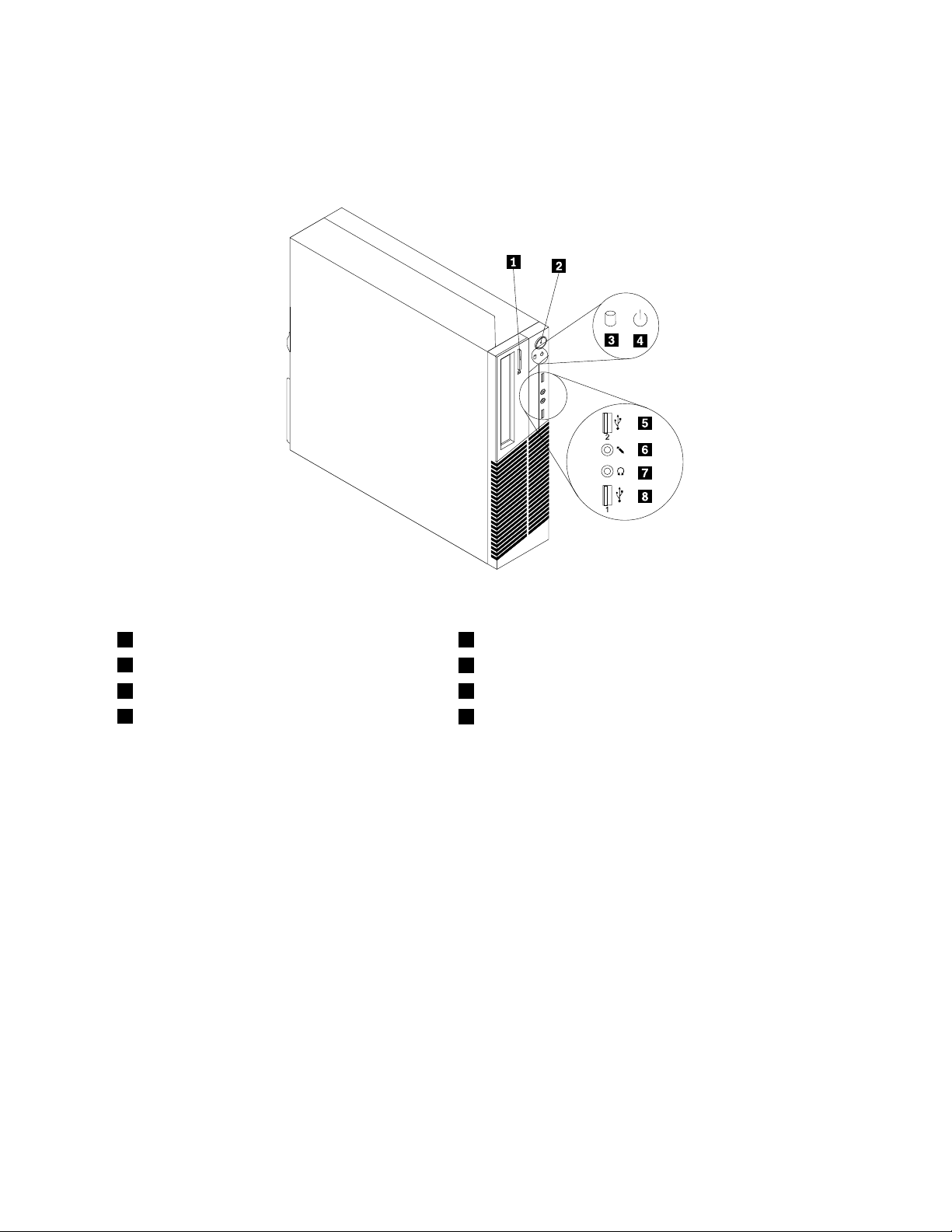
Posizionedeiconnettorisullaparteanterioredelcomputer
Figura1“Posizionedeiconnettorianteriori”apagina9mostralaposizionedeiconnettoripresentinella
parteanterioredelcomputer.
Figura1.Posizionedeiconnettorianteriori
1Pulsantediespulsione/chiusuradell'unitàottica5ConnettoreUSB(portaUSB2)
2Interruttoredialimentazione
3Indicatorediattivitàunitàdiscosso7Connettorecufe
4Indicatoredialimentazione
6Connettoremicrofono
8ConnettoreUSB(portaUSB1)
Posizionedeiconnettorisulretrodelcomputer
Figura2“Posizioniconnettoreposteriore”apagina10mostralaposizionedeiconnettoripresentinelretro
delcomputer.Alcuniconnettoripostisullaparteposterioredelcomputerhannodeicoloricodicatiper
semplicareilcollegamentodeicavi.
Capitolo1.Panoramicasulprodotto9
Page 24

Figura2.Posizioniconnettoreposteriore
1Connettoredelcavodialimentazione10SlotperschedaPCIExpressx1
2Portaseriale(portaseriale1)11ConnettoriUSBperslotperschedePCI(2)
3ConnettoremonitorVGA12Portaserialefacoltativa(portaseriale2)
4ConnettoreDisplayPort13Slotperbloccocavi(2)
5ConnettoriUSB(porteUSBda3a8)14ConnettoreEthernet
6Connettoremicrofono15Slotperbloccocaviintegrato(bloccoKensington)
7Connettoreaudioinuscita
8Connettoreaudioinentrata17ConnettorimouseetastieraPS/2(facoltativi)
9SlotperschedagracaPCIExpressx16
16Pulsantedirilasciodelcoperchio
ConnettoreDescrizione
Connettoreaudioinentrata
Utilizzatoperriceveresegnaliaudiodadispositiviaudioesterni,comeunsistema
stereo.Quandosicollegaunaperifericaaudioesterna,vienecollegatouncavo
trailconnettorediuscitaaudiodellaperifericaeilconnettorediingressoaudio
delcomputer.
Connettorelineadiuscitaaudio
Vieneutilizzatoperinviaresegnaliaudiodalcomputerversodispositiviesterni,
comealtoparlantistereoattivi(altoparlanticonamplicatoriincorporati),cufe,
tastieremultimedialioversoilconnettoreinlineaaudiodiunsistemastereoodi
un'altraperifericadiregistrazioneesterna.
ConnettoreDisplayPort
Utilizzatopercollegareunmonitoradalteprestazioni,unmonitorconazionamento
direttooaltreperiferichecheutilizzanounconnettoreDisplayPort.
ConnettoreEthernetUtilizzatopercollegareuncavoEthernetperunareteLAN(localareanetwork).
Nota:perutilizzareilcomputersecondoilimitiFCCdiclasseB,utilizzareun
cavoEthernetdicategoria5.
10Guidaperl'utenteThinkCentre
Page 25
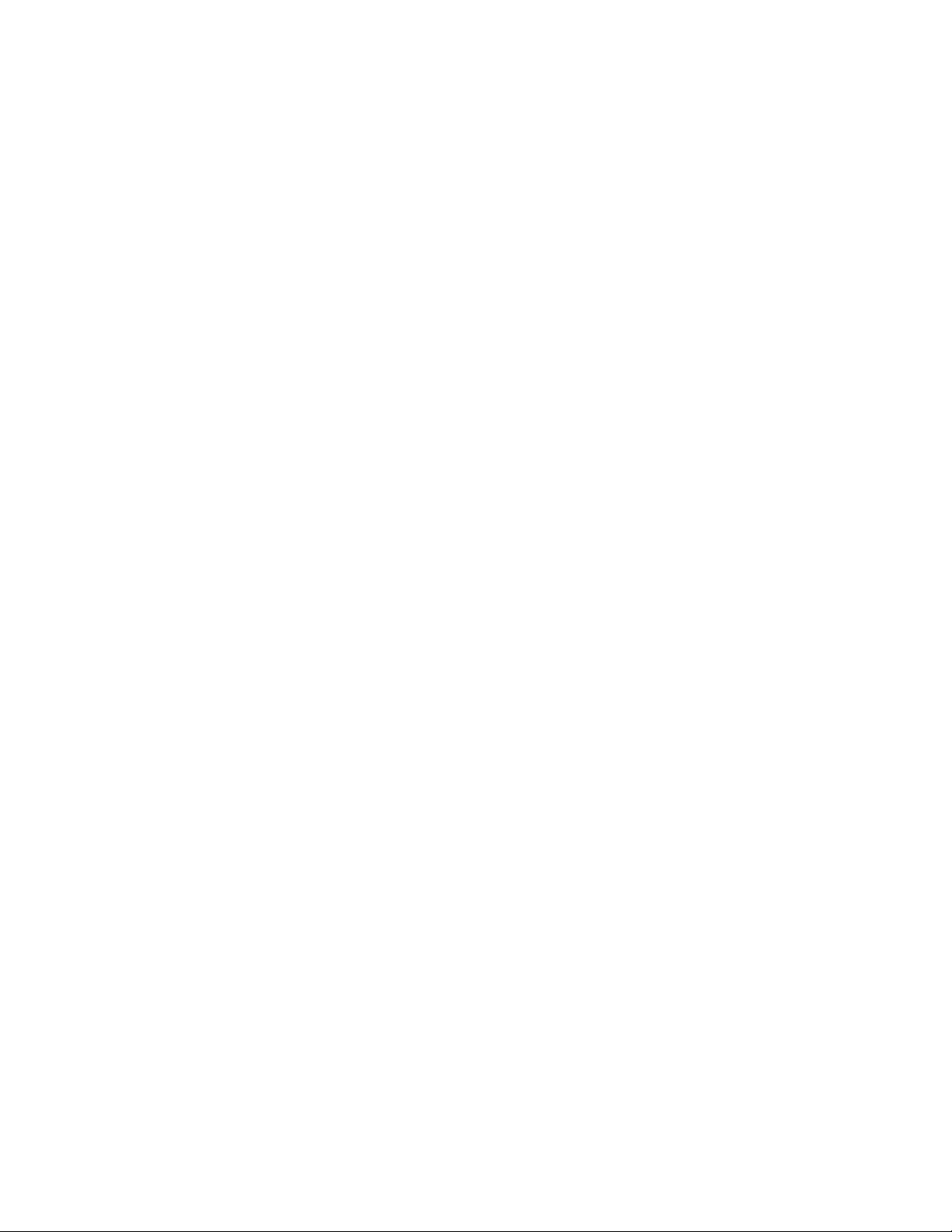
ConnettoreDescrizione
ConnettoreMicrofono
Utilizzatopercollegareunmicrofonoalcomputerquandosidesideraregistrare
suoniosesiutilizzanodeisoftwarediriconoscimentovocale.
Portaseriale
Utilizzatapercollegareunmodemesterno,unastampanteserialeoaltreunitàche
utilizzanounaportaserialea9piedini.
ConnettoretastieraPS/2
UtilizzatopercollegareunatastieracheutilizzaunconnettorepertastieraPS/2.
(facoltativo)
ConnettoremousePS/2
(facoltativo)
Utilizzatopercollegareunmouse,untrackballounaltrodispositivodipuntamento
cheutilizzaunconnettorepermousePS/2.
ConnettoreUSBUtilizzatopercollegareundispositivocherichiedeunconnettoreUSB,comeuna
tastiera,unmouse,unoscannerounastampante.Sesidisponedipiùdiotto
perifericheUSB,èpossibileacquistareunhubUSB,dautilizzarepercollegare
ulterioriperifericheUSB.
ConnettoremonitorVGAUtilizzatopercollegareunmonitorVGAoaltreperiferichecheutilizzanoun
connettoremonitorVGA.
Capitolo1.Panoramicasulprodotto11
Page 26

Posizionedeicomponenti
Figura3“Posizionedeicomponenti”apagina12mostralaposizionedeivaricomponentidelcomputer.Per
aprireilcoperchiodelcomputer,consultare“Aperturadelcoperchiodelcomputer”apagina34.
Figura3.Posizionedeicomponenti
1Assiemeventoleedissipatoredicalore7Assiemeventoledisistema
2Assiemealimentatori
3Modulodimemoria
8Altoparlanteinterno(installatoinalcunimodelli)
9Interruttoredipresenzasulcoperchio(interruttoredi
intrusione)
4Unitàottica10Unitàdiscosso(oSSD)
5AssiemeUSBeaudioanteriore11SchedaPCI(installatainalcunimodelli)
6Mascherinaanteriore
12Condottodelventilatoredeldissipatoredicalore
12Guidaperl'utenteThinkCentre
Page 27
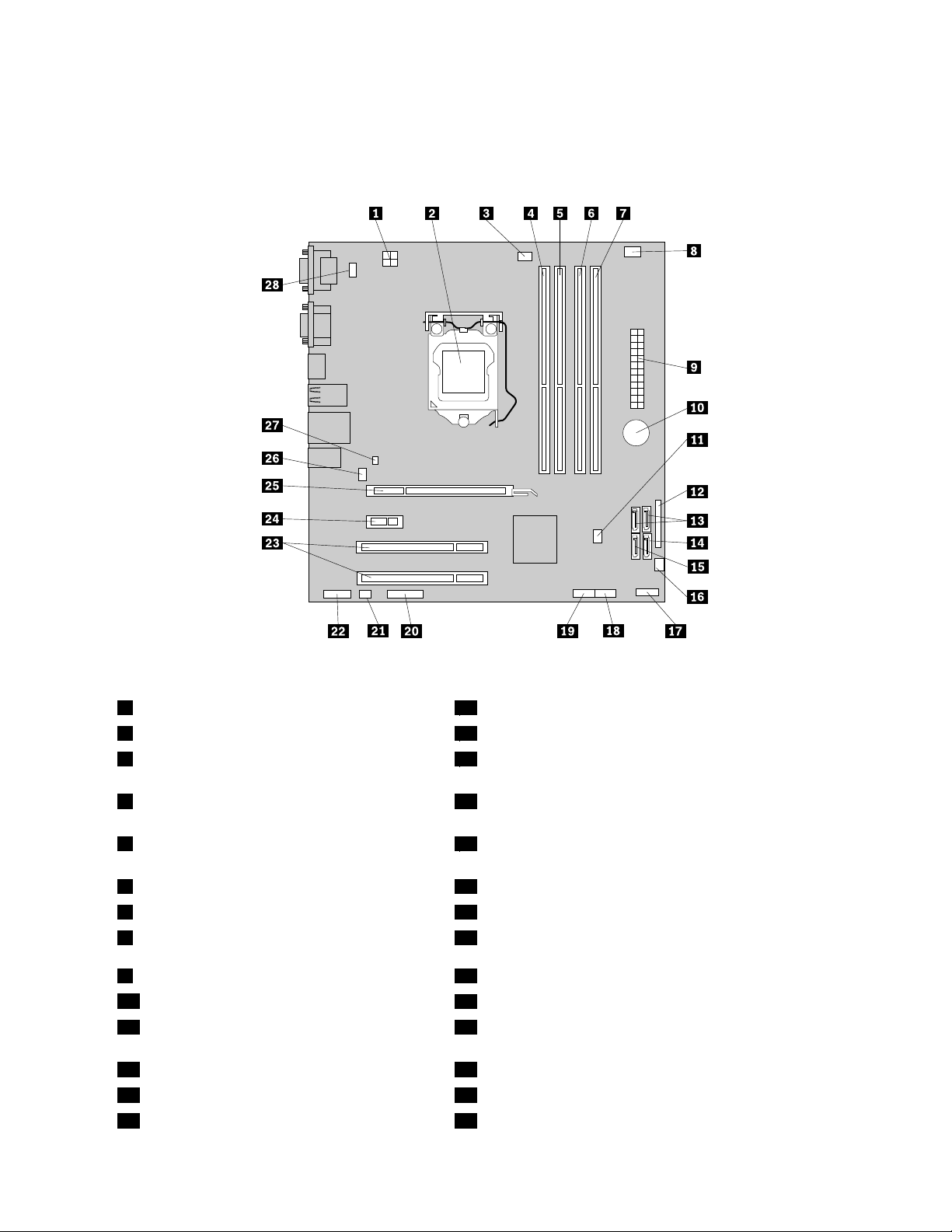
Identicazionedeicomponentisullaschedadisistema
Figura4“Posizionedeicomponentisullaschedadisistema”apagina13mostraleposizionideicomponenti
sullaschedadisistema.
Figura4.Posizionedeicomponentisullaschedadisistema
1Connettoredialimentazionea4pin15ConnettoreeSATA
2Microprocessore
3Connettoredellaventoladelmicroprocessore17Connettoredelpannelloanteriore(perconnettereindicatori
16Connettoredellaventoladialimentazione
LEDeinterruttoredialimentazione)
4Slotdimemoria1(DIMM1)18ConnettoreUSBanteriore1(perconnettereleporteUSB1
e2sullamascherinaanteriore)
5Slotdimemoria2(DIMM2)19ConnettoreUSBanteriore2(perconnettereperifericheUSB
aggiuntive)
6Slotdimemoria3(DIMM3)20Connettoreseriale(COM2)
7Slotdimemoria4(DIMM4)21Connettorealtoparlanteinterno
8Connettoreconsensoretermico22Connettoreaudioanteriore
9Connettoredialimentazionea24pin23slotperschedePCI(2)
10Batteria
11CavallottoClearCMOS(ComplementaryMetal
24SlotperschedaPCIExpressx1
25SlotperschedagracaPCIExpressx16
OxideSemiconductor)/Recovery
12Connettoreparallelo26Connettoredellaventoladisistema
13ConnettoriSATA1e2(connettoriSATA3.0)27Connettoreinterruttoreanti-intromissionicoperchio
14ConnettoreSATA3(connettoreSATA2.0)28ConnettoremouseetastieraPS/2
Capitolo1.Panoramicasulprodotto13
Page 28
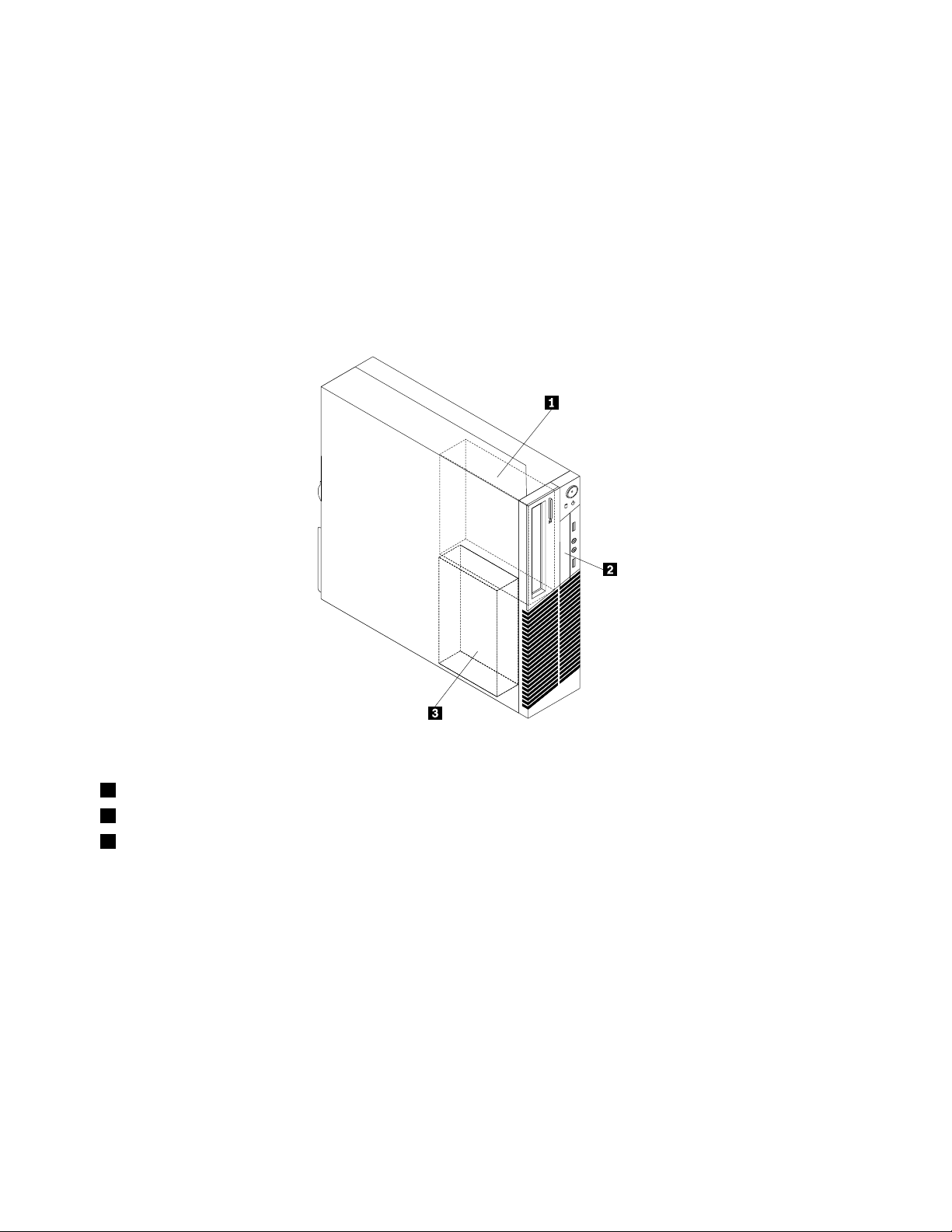
Individuazionedelleunitàinterne
Leunitàinternesonodispositivicheilcomputerutilizzaperleggereememorizzareidati.Èpossibile
aggiungereunitàperaumentarelacapacitàdimemorizzazionedelcomputereperleggerealtritipidi
supporti.Leunitàinternesonoinstallateinvani.Inquestomanuale,ivanisonodettivano1,vano2ecosìvia.
Quandosiinstallaosisostituisceun'unitàinterna,èimportantefareattenzionealtipoealledimensioni
dell'unitàcheèpossibileinstallareosostituireinognivanoecollegarecorrettamenteicaviall'unitàinstallata.
Fareriferimentoallasezionepertinentein“Installazioneosostituzionedell'hardware”apagina33
istruzionisull'installazioneolasostituzionedelleunitàinterneperilpropriocomputer.
Figura5“Posizionedeivaniunità”apagina14mostralaposizionedeivaniunità.
per
Figura5.Posizionedeivaniunità
1Vano1-Vanounitàottica(conun'unitàotticainstallatainalcunimodelli)
2Vano2-Vanounitàlettoreschede
3Vano3-VanoperunitàdiscossoSATA(perl'installazionediun'unitàdiscossoda3,5pollicioun'unitàSSD
da2,5pollici)
Tipodicomputeremodello
L'etichettaindicanteiltipodicomputereilmodelloidenticailcomputer.Quandosicontattal'assistenza
tecnicaLenovo,iltipoeilmodellodelcomputerconsentonoaitecnicidelsupportodiidenticareilcomputer
efornireunserviziopiùrapido.
14Guidaperl'utenteThinkCentre
Page 29
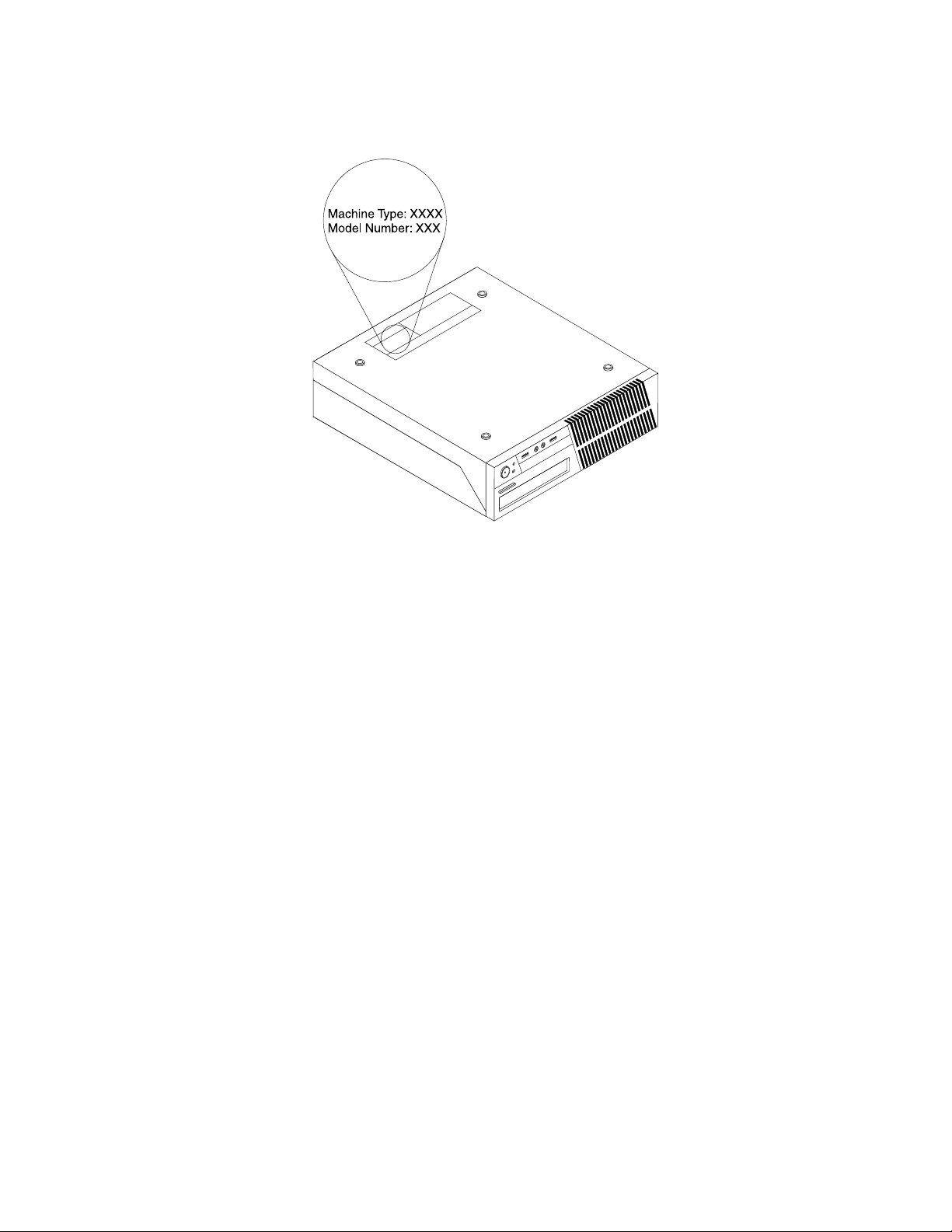
Diseguitoèriportatounesempiodietichettaconiltipoeilmodellodelcomputer.
Figura6.Tipodicomputeremodello
Capitolo1.Panoramicasulprodotto15
Page 30

16Guidaperl'utenteThinkCentre
Page 31

Capitolo2.Utilizzodelcomputer
Questocapitolofornisceinformazionisull'utilizzodialcunicomponentidelcomputer.
Domandefrequenti
Diseguitosonoriportatialcuniconsiglicheconsentirannol'ottimizzazionedell'utilizzodelcomputer.
LaGuidaperl'utenteèdisponibileinun'altralingua?
LaGuidaperl'utenteèdisponibileinvarielinguenelsitoWebdelsupportoLenovoall'indirizzo
http://www.lenovo.com/ThinkCentreUserGuides
Dovesitrovanoidischidiripristino?
Lenovofornisceunprogrammacheconsentedicreareidischidiripristino.Perinformazionidettagliatesulla
creazionedidischidiripristino,vedere“Creazionedisupportidiripristino”apagina77.
Inoltre,incasodierroredeldiscosso,èpossibileordinareidischidiripristinodelprodottoalCentrodi
assistenzaclientiLenovo.PerinformazionisucomecontattareilCentroassistenzaclienti,vedereCapitolo
11“Richiestadiinformazioni,supportoeassistenza”apagina121.Primadiutilizzareidischidiripristino
delprodotto,fareriferimentoalladocumentazionefornitaconidischi.
Attenzione:unpacchettodidischidiripristinodelprodottopuòcontenerepiùdischi.Vericarechetuttii
dischisianodisponibiliprimadiiniziareilprocessodiripristino.Duranteilprocessodiripristinopotrebbe
essererichiestodicambiaredisco.
DovepossotrovareistruzionisulsistemaoperativoWindows?
IlsistemadiinformazioniGuidaesupportotecnicodiWindowscontieneinformazionidettagliatesull'utilizzo
delsistemaoperativoWindowspersfruttarealmeglioilpropriocomputer.PeraccederealsistemaGuidae
supportotecnicodiWindows,fareclicsuStart➙Guidaesupportotecnico.
Usodellatastiera
Asecondadelmodelloinuso,ilcomputervienefornitoconunatastierastandardounatastieraconlettoredi
improntedigitali.ItastidisceltarapidadiMicrosoftWindowssonodisponibilisuentrambiitipiditastiera.
Questasezionefornisceinformazionisuiseguentiargomenti:
•“UtilizzodeltastidisceltarapidadiWindows”apagina17
•“Utilizzodiunlettorediimprontedigitali”apagina18
UtilizzodeltastidisceltarapidadiWindows
Latastierastandardelatastieraconlettorediimprontedigitaliincludonotretastidautilizzareconilsistema
operativoMicrosoftWindows.
•IduetastidelmenuStartsonosituatiaccantoaltastoAlt,postoallatodellabarraspaziatrice.Sono
caratterizzatidallogoWindows.Quandosipremeunodiquestitasti,vienevisualizzatoilmenuStartdi
Windows.LostiledellogoWindowsvariaasecondadeltipoditastiera.
•IltastodelmenudisceltarapidaèsituatoaccantoaltastoCtrl,sullatodestrodellabarraspaziatrice.
Premendoiltastodelmenudisceltarapida,siapretalemenuperl'oggetto,l'iconaoilprogrammaattivo.
©CopyrightLenovo2011
17
Page 32

Nota:èpossibileutilizzareilmouseoitastifrecciaSueGiùperevidenziareleselezionidelmenu.È
possibilechiudereilmenuStartoilmenudicontestofacendoclicsulmouseopremendoEsc.
Utilizzodiunlettorediimprontedigitali
Alcunicomputerpossonodisporrediunatastieraconlettorediimprontedigitali.Perulterioriinformazionisul
lettorediimprontedigitali,vedere“Softwareperimprontedigitali”apagina6.
PeraprireilprogrammaThinkVantageFingerprintSoftwareeutilizzareillettorediimprontedigitali,eseguire
unadelleseguentioperazioni:
•NelsistemaoperativoWindows7,fareclicsuStart➙Tuttiiprogrammi➙LenovoThinkVantage
Tools➙Lettorediimprontedigitali.
•NelsistemaoperativoWindowsVista,fareclicsuStart➙Tuttiiprogrammi➙ThinkVantage➙
ThinkVantageFingerprintSoftware.
Seguireleistruzionisulloschermo.Perulterioriinformazioni,fareriferimentoalsistemadiguidadi
ThinkVantageFingerprintSoftware.
Utilizzodelmouseconrotellina
Ilwheelmousedisponedeiseguenticomandi:
1RotellinaUtilizzarelarotellinapercontrollarel'azionediscorrimentodelmouse.Loscorrimento
ècontrollatodalladirezioneincuisimuovelarotellina.
2Tastinoprincipaledel
mouse
3Tastinosecondariodel
mouse
Utilizzarequestotastinoperselezionareoavviareunprogrammaoun'opzionedi
menu.
Utilizzarequestotastinopervisualizzareilmenudiunprogrammaattivo,un'icona
ounoggetto.
Èpossibilescambiarelefunzionideltastinoprincipaleesecondarioemodicarealtricomportamenti
predenititramitelafunzionedelleproprietàdelmousenelPannellodicontrollodiWindows.
Regolazionedell'audio
Ilsuonoèunapartefondamentale.Ilcomputerdisponediun'unitàdicontrolloaudiodigitaleintegratanella
schedadisistema.Alcunimodellisonodotatianchediunadattatoreaudioadalteprestazioniinstallatoin
unodeglislotperschedePCI.
18Guidaperl'utenteThinkCentre
Page 33

Informazionisull'audiodell'elaboratore
Senelcomputervieneinstallatol'adattatoreaudioadalteprestazioni,preinstallato,iconnettoriaudiodella
schedadisistemanellaparteposterioredelcomputersonoingeneredisabilitati.Utilizzareiconnettori
forniticonl'adattatoreaudio.
Ciascunasoluzioneaudioforniscealmenotreconnettoriaudio:connettorediingressoaudio,connettore
diuscitaaudioeconnettoremicrofono.Sualcunimodelli,unquartoconnettorevienefornitoperil
collegamentodeglialtoparlantistereononalimentati(altoparlantichenonrichiedonol'alimentazioneCA).
L'adattatoreaudioconsentediregistrareeriprodurreaudioemusica,oltreallariproduzionedell'audiocon
applicazionimultimedialieallagestionedelsoftwareperilriconoscimentovocale.
Facoltativamente,èpossibilecollegareunaseriedialtoparlantistereoalimentatialconnettoreUscitadilinea
perottimizzarel'audioconleapplicazionimultimediali.
Impostazionedelvolumedaldesktop
Ilcontrollodelvolumedadesktopèaccessibiletramitel'iconadelvolumenellabarradelleattività,
posizionatanell'angoloinbassoadestradeldesktopWindows.Fareclicsull'iconadelvolumeespostare
l'indicatorediscorrimentoperilcontrollodelvolumeversol'altooilbassooppurefareclicsull'icona
Disattivaperdisattivarel'audio.Sel'iconadelvolumenonèpresentenellabarradelleattività,vedere
“Aggiuntadell'iconavolumeallabarradelleattività”apagina19
Aggiuntadell'iconavolumeallabarradelleattività
Peraggiungerel'iconadelvolumeallabarradelleattivitàdelsistemaoperativoWindows7,procederenel
modoseguente:
1.DaldesktopdiWindowsfareclicsuStart➙Pannellodicontrollo➙Aspettoepersonalizzazione.
2.NellasezioneBarradelleapplicazioniemenuStartfareclicsuPersonalizzaiconesullabarra
delleapplicazioni.
3.FareclicsuAttivaodisattivaiconedelsistemaemodicareilcomportamentodelvolumeda
DisattivaaAttiva.
4.FareclicsuOKpersalvarelenuoveimpostazioni.
.
Peraggiungerel'iconadelvolumeallabarradelleattivitàdelsistemaoperativoWindowsVista,procederenel
modoseguente:
1.DaldesktopdiWindowsfareclicsuStart➙Pannellodicontrollo➙Aspettoepersonalizzazione.
2.NellasezioneBarradelleapplicazioniemenuStartfareclicsuPersonalizzaiconesullabarra
delleapplicazioni.
3.NellaschedaAreadinotica,selezionareVolumeperconsentirelavisualizzazionedell'icona.
4.FareclicsuApplicapersalvarelenuoveimpostazioni.
ImpostazionedelvolumedalPannellodicontrollo
ÈpossibileimpostareilvolumedelcomputerdalPannellodicontrollo.Perimpostareilvolumedelcomputer
dalPannellodicontrollo,procederenelmodoseguente:
1.DaldesktopdiWindowsfareclicsuStart➙Pannellodicontrollo➙Hardwareesuoni.
2.NellasezioneAudiofareclicsuRegolavolumedelsistema.
3.Peraumentareodiminuireilvolumedelcomputer,spostarel'indicatorediscorrimentoversol'alto
oilbasso.
Capitolo2.Utilizzodelcomputer19
Page 34

UtilizzodiCDeDVD
Èpossibilecheilcomputerdispongadiun'unitàDVD-ROMoDVDregistrabileinstallata.LeunitàDVD
utilizzanosupportiCDoDVDstandardindustriali,da12cm(4,75pollici).Seilcomputerdisponediun'unità
DVD,l'unitàèingradodileggereidischiDVD-ROM,DVD-R,DVD-RAM,DVD-RWetuttiitipidiCD,quali
CD-ROM,CD-RW,CD-ReCDaudio.Sesidisponediun'unitàDVDregistrabile,èinoltrepossibileregistrare
sudischiDVD-R,DVD-RW,DVD-RAMditipoII,standardCD-RWeadelevatavelocitàeCD-R.
Seguirequesteistruzioniquandosiutilizzal'unitàDVD:
•Nonposizionarel'elaboratoreinunpostoincuil'unitàappareespostaaquantosegue:
–Altatemperatura
–Forteumidità
–Polvereeccessiva
–Vibrazioneeccessivaocolpiimprovvisi
–Supercieinclinata
–Raggidirettidelsole
•NoninserireunoggettochesiadiversodaunCDodaunDVDnell'unità.
•Primadispostarel'elaboratore,rimuovereilCDoilDVDdall'unità.
GestioneeconservazionedisupportiCDeDVD
IsupportiCDeDVDsonoduraturieafdabili,marichiedonomoltacuraeunagestioneparticolare.Quando
siutilizzaesiarchiviaunCDounDVD,seguirequesteistruzioni:
•Tenereildiscopergliangoli.Nontoccarelasuperciedovenonc'èl'etichetta.
•Perrimuoverepolvereoimpronte,stronareildiscoconunpannopulitoemorbidodalcentroverso
l'esterno.Stronandoildiscoinunmovimentocircolare,èpossibilechesiverichilaperditadidati.
•Nonscrivereoinlarecartasuldisco.
•Nongrafareosegnareildisco.
•Nonmettereoconservareildiscosottoiraggidirettidelsole.
•Nonutilizzarediluentioaltripulitoriperpulireildisco.
•Nondanneggiareopiegareildisco.
•Noninseriredischidanneggiatinell'unità.Dischideformati,grafatiosporchidanneggerannol'unità.
RiproduzionediunCDoDVD
Seilcomputerèdotatodiun'unitàDVD,èpossibileascoltareCDaudiooguardarelmatiDVD.Perriprodurre
unCDounDVD,procederenelmodoseguente:
1.Premereilpulsantediespulsione/caricamentosull'unitàDVDperaprireilvassoio.
2.Quandoilvassoiosaràcompletamenteaperto,inserirviilCDoilDVD.AlcuneunitàDVDsonodotate
diunhubdiinserimentopostoalcentrodelvassoio.Sel'unitàdisponediunhubdiinserimento,
supportareilvassoioconunamanoedesercitarepressionesulcentrodelCDoDVDnoaquando
vieneinseritocorrettamente.
3.Premeredinuovoilpulsantediespulsione/caricamentoospingeredelicatamenteilvassoioinavantiper
chiuderlo.IlprogrammadellettoreCDoDVDvieneavviatoautomaticamente.Perulterioriinformazioni,
fareriferimentoalsistemadiguidadelprogrammadellettoreCDoDVD.
PerrimuovereunCDoDVDdall'unitàDVD,procederecomesegue:
20Guidaperl'utenteThinkCentre
Page 35

1.Conilcomputeracceso,premereilpulsantediespulsione/caricamento.Quandoilvassoiosiapre,
rimuovereconattenzioneildisco.
2.Chiudereilvassoiopremendoilpulsantediespulsione/caricamentoospingendopianoilvassoioin
avanti.
Nota:Seilvassoiononscorrefuoridall'unitàquandosipremereilpulsantediespulsione/caricamento
einserireunagraffettadrittanelforodiespulsionediemergenzasituatonellaparteanterioredell'unità
DVD.Vericarechel'unitàsiaspentaquandosiutilizzal'espulsionediemergenza.Utilizzareilpulsantedi
espulsione/caricamentoanzichéilpulsantediespulsionediemergenza,amenochenoncisitroviinuna
situazionediemergenza.
RegistrazionediunCDoDVD
Seilcomputerèdotatodiun'unitàDVDregistrabile,èpossibileutilizzaretaleunitàperregistrareCDoDVD.
PerregistrareunCDounDVD,procederenelmodoseguente:
1.FareclicsuStart➙Tuttiiprogrammi➙CorelDVDMovieFactoryLenovoEdition.
2.Seguireleistruzionisulloschermo.
Perinformazionidettagliatesull'utilizzodelprogrammaCorelDVDMovieFactory,consultareilsistema
dellaguidafornitoconilprogramma.
E'inoltrepossibileutilizzareWindowsMediaPlayerperregistrareCDeDVDdidati.Perulterioriinformazioni,
consultare“Guidaesupportotecnico”apagina122.
Capitolo2.Utilizzodelcomputer21
Page 36

22Guidaperl'utenteThinkCentre
Page 37

Capitolo3.Utilizzoottimaledelcomputer
Questocapitolocontieneleinformazionisull'accessofacilitato,sulcomfortesulriposizionamentodel
computerinaltripaesioregioni.
Accessofacilitatoecomfort
Unaposizioneergonomicacorrettaèimportanteperottenerelemassimeprestazionidall'elaboratoreed
evitaredisagi.Organizzarelapostazionedilavoroel'apparecchiaturautilizzatainbasealleproprieesigenze
edallavorosvolto.Inoltre,siconsigliadiadottareabitudinicheconsentanodiottimizzareleprestazionieil
comfortquandosiutilizzal'elaboratore.
Iseguentiargomentifornisconoinformazionisull'organizzazionedell'areadilavoro,sullacongurazione
dell'apparecchiaturaesulconfort:
Lenovosièimpegnataafornireallepersonedisabiliilmassimoaccessoalleinformazionieallatecnologia.
Diconseguenza,leseguentiinformazionifornisconomodisemplicicheconsentonoall'utente,dotatodi
limitazionidiascolto,visioneemobilitàdisfruttarealmeglioleprestazionidelcomputer.
LetecnologieAssistiveconsentonoagliutentidiaccederealleinformazioninellemodalitàpiùappropriate.
Alcunediquestetecnologievengonogiàfornitenelsistemaoperativoinuso,altrepossonoessereacquistate
daifornitoriodisponibilisulWeball'indirizzo
http://www.lenovo.com/healthycomputing
Organizzazionedell'areadilavoro
Perottimizzarel'utilizzodelcomputeroccorreorganizzarealmegliol'areadilavoroeleapparecchiaturein
basealleproprienecessitàeallavorodasvolgere.Èmoltoimportanteassumereunaposizioneconfortevole.
Tuttavia,visonoalcunifattorichepossonoinuenzarel'organizzazionedell'areadilavoro,adesempiole
fontidiluce,laventilazioneelaposizionedellepreseelettriche.
Organizzazioneottimale
Sebbenenonvisiaunaposizioneidealeperlosvolgimentodellavorovalidapertutti,diseguitosono
riportatealcuneindicazioniutilipertrovarelaposizionepiùconsonaalleproprieesigenze.
L'assunzionediunastessaposizioneperunprolungatoperiododitempo,puòesseredannosa.Loschienale
edilsediledovrebberoessereregolabiliindipendentementeefornireunbuonsostegno.Laparteanteriore
dellasediadovrebbeessereleggermentearcuataperalleviareilpesosullecosce.Regolarelasediainmodo
chelecoscesianoparallelealpavimentoeipiedibenpoggiatiaterraosuunpoggiapiedi.
Quandosiutilizzalatastiera,assicurarsichegliavambraccisianoparallelialpavimentoemantenereipolsiin
posizionecomoda.Digitaredelicatamenteemantenererilassatelemanieledita.Modicarel'inclinazione
dellatastieraregolandolaposizionedeipiedinipostisottolatastierastessa.
©CopyrightLenovo2011
23
Page 38

Regolareilvideoinmodochelapartesuperioredelloschermositroviallivellodegliocchioleggermenteal
disotto.Posizionareilmonitoradunadistanzataledanoncausareproblemiallavista,generalmentea51-61
cmeinmodotaledanondoversigirarepervederecorrettamente.Inoltre,posizionarelealtreapparecchiature
utilizzateregolarmentecomeiltelefonooilmouseinmodochesianofacilmenteraggiungibili.
Riessiedilluminazione
Posizionareilvideoperridurrealminimoiriessicausatidall'illuminazioneprovenientedalsoftto,dalle
nestreedaaltresorgentidiluce.Laluceriessadasuperciilluminatepuòcausaredeifastidiosiriessi
sulvideo.Sepossibile,posizionareilvideoadangolorettorispettoanestreedaltrefontidiluce.Ridurre
l'illuminazioneprovenientedalsoftto,senecessario,spegnendolelucioutilizzandolampadinedipotenza
inferiore.Seilvideoèposizionatoneipressidiunanestra,utilizzaretendeopersianeperridurrela
luminosità.Èpossibileregolareicontrollidellaluminositàedelcontrastosulvideoinbasealcambiamento
d'illuminazionenelcorsodellagiornata.
Senonèpossibileevitareriessisulvideooregolarel'illuminazione,puòrisultareutilel'utilizzodiunltro
antiriesso.Questiltri,tuttavia,possonorenderemenonitideleimmaginisulloschermo;pertanto,si
consigliadiricorrervisolodopoaverprovatoglialtriespedientiperlariduzionedeiriessi.
L'accumularsidipolvereaccentuaiproblemicausatidairiessi.Pulireloschermodelmonitorconfrequenza
usandounpannomorbidocomeindicatonelladocumentazionedelvideo.
Circolazionedell'aria
L'elaboratoreeilvideoproduconocalore.Ilcomputerèdotatodiunaopiùventolecheaspiranoariafresca
edemettonoariacalda.Ilvideoespelleariacaldaattraversoappositiforidiventilazione.L'ostruzionedi
questiforipuòcausareunsurriscaldamentocheasuavoltapuòprovocareunmalfunzionamentooun
guasto.Posizionareilcomputereloschermoinmodochenullablocchilepresed'aria;generalmente,uno
spazioparia51mmèsufciente.Inoltre,accertarsicheilussod'arianonsiadirettoversolepersone.
Preseelettricheelunghezzadeicavi
L'ubicazionedellepreseelettricheelalunghezzadeicavidialimentazioneeconnessionedelvideo,della
stampanteedialtridispositivipossonoesseredeterminantiperilposizionamentodelcomputer.
Perl'organizzazionedell'areadilavoro:
•Evitarel'usodiprolunghe.Quandopossibile,inserireilcavodialimentazionedelcomputerdirettamente
inunapresaelettrica.
•Tenereicavidialimentazioneedisegnalelontanodaareedipassaggiodovepotrebberoesserescollegati
accidentalmente.
Perulterioriinformazionisuicavidialimentazione,consultare“Cavieadattatoridialimentazione”apaginaviii
24Guidaperl'utenteThinkCentre
.
Page 39

RegistrazionedelcomputerconLenovo
Perregistrareilcomputer,visitareilsitohttp://www.lenovo.com/register.Seguirequindileistruzioni
visualizzatepercompletarelaregistrazione.Questaoperazioneconsentedirintracciarepiùfacilmenteil
proprietariodelcomputerincasodismarrimentoofurto.Inoltre,laregistrazionedelcomputerconsentirà
aLenovodiinviareinformazionirelativeaeventualiaggiornamenti.
Quandosiregistrailcomputer,leinformazionivengonoimmesseinundatabase,checonsenteaLenovodi
contattarel'utentenelcasodirichiamataodiunproblemaserio.Alcuneposizioni,inoltre,offronoampi
privilegieserviziadutentiregistrati.
Spostareilcomputerinunaltropaeseoinun'altraregione
Quandosispostailcomputerinunaltropaeseoinun'altraregione,ènecessariotenerepresentiglistandard
elettricilocali.Inquestasezionesonoforniteleinformazionisuquantosegue:
•“Interruttorediselezionedelvoltaggio”apagina25
•“Sostituzionedeicavidialimentazione”apagina25
Interruttorediselezionedelvoltaggio
Alcunicomputersonodotatidiuninterruttorediselezionedelvoltaggioposizionatovicinoalpuntodi
connessionedelcavodialimentazionesulcomputer.Primadiinstallareoriposizionareilcomputerinun
altropaese,ènecessarioesserecerticheilcomputersiastatoassociatoalvoltaggiodisponibilesulla
presaelettricadiquelpaese.
ATTENZIONE:
Ènecessarioquindiconoscereilvoltaggiodellapresaelettricaacuiverràattaccatoilcomputer.Se
nonsièsicuridelvoltaggio,contattarel'aziendalocalefornitricedielettricitàofareriferimentoaisiti
Webufcialioadaltradocumentazioneperiviaggiatorinelpaeseoregionedovesiècollocati.
Seilcomputerdisponediuninterruttorediselezionedelvoltaggio,ènecessarioimpostarlonellaposizione
corrispondentealladisponibilitàdivoltaggiodellapresaelettrica.Un'impostazioneerratadelsuddetto
interruttoreimpediràilcorrettofunzionamentodelcomputerepotrebbecausaredannipermanentialla
macchina.Noncollegareilcomputeradunapresaelettricanchénonsièsicurichesiaimpostatonella
posizionecorrispondentealvoltaggiodelpaeseincuicisitrova.
Seilcomputernondisponediuninterruttorediselezionedelvoltaggio,esaminarel'etichettarelativaal
voltaggiopostanellaparteinferioredelcomputeretenerepresentileseguentiindicazioni:
•Sel'etichettadiclassicazionedelvoltaggioriportaunintervallodi“100-127V”o“200-240V”,allora
ènecessariovericarecheilvoltaggiofornitodallapresaelettricacorrispondaalvoltaggioriportato
sull'etichettadelcomputer.Sequestivalorinoncorrispondono,noncollegareilcomputerallapresa
elettricaamenochenonvengautilizzatoundispositivoesternocomeuntrasformatoreconvertitoredi
voltaggio.
•Sel'etichettadiclassicazionedelvoltaggioriportaunintervallodualeparia“100-127V”e“200-240V”,
allorasignicacheilcomputerpuòessereutilizzatointuttoilmondoeverràselezionatoautomaticamente
ilvoltaggiodellapresaelettrica,indipendentementedalpaeseincuicisitrova.
Sostituzionedeicavidialimentazione
Sesispostailcomputerinunpaeseoinunaregionecheutilizzapreseelettrichediversedaltipoinuso,
sarànecessarioacquistareadattatoridialimentazioneelettricaonuovicavidialimentazione.Èpossibile
ordinareicavidialimentazionedirettamentedaLenovo.
Capitolo3.Utilizzoottimaledelcomputer25
Page 40

Perinformazionisuicavidialimentazioneeinumeriparte,visitareilsitoWeball'indirizzo:
http://www.lenovo.com/powercordnotice
26Guidaperl'utenteThinkCentre
Page 41

Capitolo4.Sicurezza
Questocapitolocontieneinformazionisucomeproteggereilcomputerdall'utilizzononautorizzatoedaifurti.
Funzionidisicurezza
Leseguentifunzionidisicurezzasonodisponibilinelcomputer:
•SoftwareComputraceAgentincorporatonelrmware
IlsoftwareComputraceAgentèunasoluzioneperlagestionedellerisorseITeilripristinodelcomputer
incasodifurto.Ilprogrammarilevasesonostateapportatemodichealcomputer,adesempio
nell'hardware,nelsoftwareonellaposizionedichiamatadelcomputer.
Nota:potrebbeesserenecessarioacquistareunabbonamentoperattivareilsoftwareComputraceAgent.
•Interruttoredipresenzasulcoperchio(chiamatoancheinterruttorediintrusione)
L'interruttoredipresenzasulcoperchioimpediscealcomputerdiaccederealsistemaoperativoseil
coperchiodelcomputernonèinstallatoochiusocorrettamente.Perabilitareilconnettoredell'interruttore
dipresenzasulcoperchionellaschedadisistema,eseguireleseguentioperazioni:
1.AvviareilprogrammaSetupUtility.Consultarelasezione“AvviodelprogrammaSetupUtility”a
pagina85.
2.Impostarelapassworddell'amministratore.Consultarelasezione“Impostazione,modicaed
eliminazionediunapassword”apagina86.
3.NelmenusecondarioSicurezzaselezionareRilevaintrusionichassis➙Abilitato.Ilconnettore
dell'interruttoredipresenzasulcoperchionellaschedadisistemaverràabilitato.
Sel'interruttoredipresenzasulcoperchiorilevacheilcoperchiodelcomputernonèinstallatoochiuso
correttamenteall'accensionedelcomputer,vienevisualizzatounmessaggiodierrore.Perignorareil
messaggiodierroreeaccederealsistemaoperativo,eseguireleseguentioperazioni:
1.Installareochiudereilcoperchiodelcomputercorrettamente.Consultarelasezione“Operazioninali
disostituzionedeicomponenti”apagina74
2.PremereF1peraccederealprogrammaSetupUtility.PremerequindiF10persalvareeusciredal
programmaSetupUtility.Ilmessaggiodierrorenonverràpiùvisualizzato.
•PossibilitàdiabilitareodisabilitaredispositivieconnettoriUSB
Perulterioriinformazioni,consultare“Abilitazioneodisabilitazionediunaperiferica”apagina87
•Lettoredelleimprontedigitaliintegrato(disponibilesolosualcunimodelli).
Asecondadelmodellodelcomputer,latastierapotrebbedisporrediunlettorediimprontedigitali
integrato.Mediantelaregistrazionedelleimprontedigitaliel'associazioneaunapassworddiaccensione,
deldiscossooentrambe,èpossibileavviareilcomputer,accederealsistemaeattivareilprogramma
SetupUtilityposizionandoilditosullettorediimprontedigitali,senzachesianecessarioinserirealcuna
password.L'autenticazionedelleimprontedigitalipuòpertantosostituirelapasswordeconsentireun
accessosempliceesicuroperl'utente.
•Controllodellasequenzadiavvio
Perulterioriinformazioni,consultare“Selezioneomodicadellasequenzadellaperifericadiavvio”a
pagina88
•Avviosenzatastieraomouse
Ilcomputerèingradodiaccederealsistemaoperativosenzachelatastieraoilmousesiaconnesso.
•TrustedPlatformModule(TPM)
.
.
.
©CopyrightLenovo2011
27
Page 42

TrustedPlatformModuleèunmicroprocessorecrittogracosicuroingradodimemorizzarelechiavi
crittograchecheproteggonoleinformazioniarchiviatenelcomputer.
Collegamentodiuncavodisicurezzaintegrato
Èpossibileutilizzareuncavodisicurezzaintegrato,inalcunicasidenominatoKensington,perssare
ilcomputeraunascrivania,auntavolooaunaltrosupportononpermanente.Ilcavodisicurezzaviene
collegatoalloslotdibloccocaviintegrato,postosulretrodelcomputerevieneattivatoconunachiave.Il
lucchettobloccaancheipulsantiutilizzatiperaprireilcoperchiodelcomputer.Sitrattadellostessotipodi
bloccoutilizzatoconmoltinotebook.Èpossibileordinareuncavodisicurezzaintegratodirettamenteda
LenovoricercandoKensingtonsulsito:
http://www.lenovo.com/support
Figura7.Bloccodelcavointegrato
Utilizzodellepassword
ÈpossibileimpostarevariepasswordmedianteilsistemaoperativoMicrosoftWindowseilBIOSdel
computerpercontribuireabloccarel'utilizzononautorizzatodelcomputer.
PasswordBIOS
ÈpossibileutilizzareilprogrammaSetupUtilitydelBIOSperimpostarelepasswordperimpedirel'accesso
nonautorizzatoalcomputereaidati.Sonodisponibiliiseguentitipidipassword:
•Passworddiaccensione:quandosiimpostaunapassworddiaccensione,vienerichiestodiimmettere
unapasswordvalidaadogniaccensionedelcomputer.Ilcomputernonpuòessereutilizzatonchénon
vieneimmessalapasswordvalida.Perulterioriinformazioni,vedere“Power-OnPassword”apagina86.
28Guidaperl'utenteThinkCentre
Page 43

•Passworddeldiscosso:l'impostazionediunapassworddeldiscossoimpedisceunaccessonon
autorizzatoaidatisull'unitàdiscosso.UnavoltaimpostataunaHardDiskPassword,vienerichiestodi
immettereunapasswordvalidaadognitentativodiaccessoall'unitàdiscosso.Perulterioriinformazioni,
consultare“HardDiskPassword”apagina86
•Passworddell'amministratore:l'impostazionediunapassworddell'amministratoreimpedisceautenti
nonautorizzatidimodicareleimpostazionidicongurazione.Sesièresponsabilidellagestionedelle
impostazionididiversicomputer,potrebbeesserenecessarioimpostareunaAdministratorPassword.Per
ulterioriinformazioni,consultare“Passworddell'amministratore”apagina86.
Nonènecessarioimpostaretuttelepasswordperutilizzarel'elaboratore.Tuttavia,l'utilizzodipassword
miglioralaprotezionedelcomputer.
.
PassworddiWindows
InbaseallaversionedelsistemaoperativoWindows,èpossibileutilizzarelepasswordperdiversefunzioni,
tracuiilcontrollodell'accessoalcollegamento,l'accessoallerisorsecondivise,l'accessoallareteesingole
impostazioniutente.Perulterioriinformazioni,consultare“Guidaesupportotecnico”apagina122.
Impostazionedelchipdisicurezzaintegrato
Inbasealmodellodelcomputer,latastierapotrebbeesseredotatadiunchipdisicurezzaincorporato,
ovverounmicroprocessorecrittograco.ConilchipdisicurezzaeilprogrammaClientSecuritySolution,il
computerdisporràdiunulteriorelivellodisicurezzanellaretelocale,nell'aziendaosuInternet.Lefunzioni
principalidelprogrammaClientSecuritySolutionsonoleseguenti:
•CrittograadeidatiperproteggeredagliaccessinonautorizzatialmaterialeriservatochesitrovanelPC.
•Crittograaconchiaviperlaprivacy.
Nota:lacrittograaconchiaviutilizzaunacoppiadichiavidicrittograa:unachiavepubblicaeuna
privata.Lechiavipubblicaeprivatafunzionanoinsiemepercodicareedecodicareleinformazioni.
Questeduechiavivengonoinoltreutilizzateperidenticareeautenticaregliutenti.
•Unarchiviodichiavieunostrumentodirecuperoincasodimalfunzionamentodell'unitàdiscossoo
dellaschedadisistema.
•MemorizzazionesicuraeappropriatadelleinformazionisulsitoWebesull'accessoalleapplicazioni
tramitePasswordManager.
•Supportoperulterioriperiferichedisicurezza,qualilettoridiimprontedigitali.
•StrumentiperrecuperareunapasswordWindowsounapassworddeldiscossodimenticata.
•Un'unitàdiscossovirtualecrittografata,checodicaautomaticamenteidatimemorizzatientroiconni
sicuridella“sicurezzaelettronica”.
•Unostrumentopervisualizzareunriepilogodelleimpostazionidellasicurezzaattualmentepresentisul
computer.
Impostazionedelchipdisicurezza
IlmenusecondarioSecurityChipdelmenuSecuritydelprogrammaSetupUtilityincludeleseguentiopzioni:
•SecurityChip:attiva,disattivaoppuredisabilitailchipdisicurezza.
•SecurityReportingOptions:abilitaodisabilitaleopzioniperlacreazionedireportsullasicurezza.
•ClearSecurityChip:cancellalachiavedicrittograa.
Note:
•Assicurarsichelapassworddell'amministratoresiastataimpostatanelprogrammaSetupUtility.Incaso
contrario,chiunquepotràmodicareleimpostazioniperilchipdisicurezza.
Capitolo4.Sicurezza29
Page 44

•SesiutilizzailprogrammaClientSecuritySolution,gestireilchipdisicurezzanelseguentemodo:
–Noncancellareilchipdisicurezza.Incasocontrario,verrannocancellatelefunzioniassegnateaitasti.
–Nondisabilitareilchipdisicurezza.Incasocontrario,ilprogrammaClientSecuritySolutionnon
funzioneràcorrettamente.
•Seilchipdisicurezzavienedisabilitato,leopzioniClearSecurityChipeSecurityReportingOptions
nonverrannovisualizzate.
•Quandosicancellailchipdisicurezza,assicurarsidispegnereilcomputereriaccenderlodopoaver
impostatoilchipdisicurezzasuActive.Incasocontrario,l'opzioneClearSecurityChipnonverrà
visualizzata.
PerimpostareunavocenelmenusecondarioSecurityChip,procederenelmodoseguente:
1.Stamparequesteistruzioni.
2.Salvaretuttiileapertiechiuderetutteleapplicazioniinesecuzione.
3.Spegnereilcomputer.
4.Durantel'accensionedelcomputer,premereerilasciareripetutamenteiltastoF1.Quandovieneemesso
unsegnaleacusticoovienevisualizzatounlogosulloschermo,rilasciareiltastoF1.Verràapertala
nestraSetupUtility.
5.Medianteitastidelcursore,spostarsisuSecurityepremereInvio.VienevisualizzatoilmenuSecurity.
6.Utilizzandoitastidispostamentocursore,passareallavoceSecurityChipepremereInvio.Viene
visualizzatoilmenusecondarioSecurityChip.
7.Medianteitastidelcursore,spostarsisuunavocechesidesideraimpostare.Quandotalevoceviene
evidenziata,premereInvio.
8.Impostarelevocidesiderate.
9.PremereF10persalvareeusciredalprogrammaSetupUtility.
10.Nellanestradiconferma,fareclicsuY es.
Perimpostareilchipdisicurezza,ènecessarioaprireilprogrammaClientSecuritySolutioneseguirele
istruzioniriportatesulloschermo.
Nota:senelcomputerèstatopreinstallatoilsistemaoperativoWindows7,ilprogrammaClientSecurity
Solutionnonèpreinstallatonelsistema.Percongurareilchipdisicurezza,ènecessarioscaricarela
versionepiùaggiornatadelprogrammaClientSecuritySolutiondalsitoWebLenovo.Perscaricareil
programmaClientSecuritySolution,visitareilsitoall'indirizzohttp://www.lenovo.com/support.Quindi
seguireleistruzionivisualizzate.
Informazionisuirewalleutilizzo
Unrewallpuòessereuncomponentehardware,softwareounacombinazionedientrambi,asecondadel
livellodisicurezzarichiesto.Irewallsibasanosuuninsiemediregoleperdeterminarequaliconnessioni
iningressoeinuscitasonoautorizzate.Senelcomputerèpreinstallatounprogrammarewall,questo
contribuiràaproteggereilcomputerdalleminacceallasicurezzapresentisuInternet,dagliaccessiedalle
intrusioninonautorizzatiedaaltritipidiattacchiprovenientidaInternet.Proteggeràinoltrelaprivacy
dell'utente.Perulterioriinformazionisullamodalitàdiutilizzodelprogrammarewall,fareriferimento
alsistemadellaguidadelprogramma.
IlsistemaoperativoWindowspreinstallatonelcomputerincludeWindowsFirewall.Perdettaglisull'utilizzodi
WindowsFirewall,fareriferimentoa“Guidaesupportotecnico”apagina122.
30Guidaperl'utenteThinkCentre
Page 45

Protezionedeidatidavirus
Nelcomputerèpreinstallatounprogrammaantiviruscheconsentediproteggereilcomputer,rilevare
edeliminareeventualivirus.
Lenovofornisceunaversionecompletadelsoftwareantivirussulcomputerconunabbonamentogratuito
di30giorni.Dopo30giorni,ènecessariorinnovarelalicenzapercontinuareariceveregliaggiornamenti
delsoftwareantivirus.
Nota:iledidenizionevirusdevonoesseremantenutiaggiornatiperproteggereilcomputerdainuovivirus.
Perulterioriinformazionisullamodalitàdiutilizzodelsoftwareantivirus,fareriferimentoalsistemadella
guidadelsoftwareantivirus.
Capitolo4.Sicurezza31
Page 46

32Guidaperl'utenteThinkCentre
Page 47

Capitolo5.Installazioneosostituzionedell'hardware
Questocapitolofornisceistruzioniperl'installazioneolasostituzionedell'hardwareperilcomputer.
Gestionediperiferichesensibiliallescaricheelettrostatiche
Nonaprirel'involucroantistaticochelocontienenoaquandoilcomponentedifettosononèstatorimosso
dalcomputeresièprontiainstallareilnuovocomponente.L'elettricitàstatica,sebbeneinnocuapergli
esseriumani,puòdanneggiareseriamenteicomponentieleunitàdelcomputer.
Quandosimaneggianopartiealtricomponentidelcomputer,prendereleseguentiprecauzioniperevitare
dannidovutiall'elettricitàstatica:
•Limitareiproprimovimenti.poichépossonocausarelaformazionedielettricitàstatica.
•Maneggiaresemprelepartieglialtricomponentidelcomputerconmoltacura.Maneggiareleschede
PCI,imodulidimemoria,leschededisistemaeimicroprocessoritenendoliperibordi.Nontoccare
mainessuncircuitoesposto.
•Evitarechealtrepersonetocchinolepartiealtricomponentidelcomputer.
•Primadisostituireunanuovaparte,mettereacontattolaconfezioneantistaticacontenentelaparteconil
coperchiodelloslotdiespansioneoconun'altrasupercieinmetallononverniciatasulcomputerper
almenounpaiodisecondi.Inquestomodolaquantitàdielettricitàstaticapresentenell'involucroenel
propriocorpovieneridotta.
•Laddovepossibile,rimuoverelanuovapartedallaconfezioneantistaticaeinstallarladirettamentenel
computersenzapoggiarladaaltreparti.Seciònonfossepossibile,poggiarel'involucroantistaticodi
protezionesuunasupercielisciaepiana,quindiposizionarelapartedainstallaresull'involucro.
•Nonpoggiarelapartesulcoperchiodelcomputerosualtresupercimetalliche.
Installazioneosostituzionedell'hardware
Questasezionefornisceistruzioniperl'installazioneolasostituzionedell'hardwareperilpropriocomputer.È
possibilepotenziarelecapacitàdelpropriocomputerinstallandoosostituendoicomponentihardware.
Attenzione:Nonaprireilcomputernétentarequalsiasiriparazioneprimadiavereconsultatoecompresole
“Informazioniimportantisullasicurezza”apaginavii.
Note:
1.utilizzaresololepartifornitedaLenovo.
2.Incasodiinstallazioneosostituzionediun'opzione,utilizzareleistruzionicontenuteinquestasezione
insiemealleistruzioniforniteconl'opzionedainstallare.
Installazionediopzioniesterne
Èpossibilecollegaredelleopzioniesternealcomputer,adesempioaltoparlanti,stampantioscanner.Per
alcuneopzioniesterne,ènecessarioinstallareilrelativosoftware.Quandosiinstallaun'opzioneesterna,
vedere“Posizionedeiconnettorisullaparteanterioredelcomputer”apagina9e“Posizionedeiconnettori
sulretrodelcomputer”apagina9peridenticareilconnettoreappropriato.Quindi,utilizzareleistruzioni
forniteconl'opzioneperstabilirelaconnessioneeinstallareeventualisoftwareodriverdiperifericarichiesti
perl'opzione.
©CopyrightLenovo2011
33
Page 48

Aperturadelcoperchiodelcomputer
Attenzione:Nonaprireilcomputernétentarequalsiasiriparazioneprimadiavereconsultatoecompresole
“Informazioniimportantisullasicurezza”apaginavii
Questasezionefornisceistruzionisucomeaprireilcoperchiodelcomputer.
ATTENZIONE:
Spegnereilcomputereattendereda3a5minutiperlasciareraffreddareilcomputer
primadiaprireilrelativocoperchio.
Peraprireilcoperchiodelcomputer,procederenelmodoseguente:
1.Rimuoverequalsiasisupportodalleunitàespegneretutteleperiferichecollegateeilcomputer.
2.Scollegaretuttiicavidialimentazionedallepreseelettriche.
3.Scollegareicavidialimentazione,icaviI/O(Input/Output)equalsiasialtrocavocollegatoalcomputer.
Consultare“Posizionedeiconnettorisullaparteanterioredelcomputer”apagina9e“Posizionedei
connettorisulretrodelcomputer”apagina9
4.Rimuovereognidispositivodibloccochessailcoperchiodelcomputer,adesempiounbloccodeicavi
integrato.Consultarelasezione“Collegamentodiuncavodisicurezzaintegrato”apagina28
5.Premereilpulsantedirilasciodelcoperchiosulretrodelcomputereruotareilcoperchioversol'alto
peraprirlo.
.
.
.
Figura8.Aperturadelcoperchiodelcomputer
Rimozioneereinserimentodellamascherinaanteriore
Attenzione:Nonaprireilcomputernétentarequalsiasiriparazioneprimadiavereconsultatoecompresole
“Informazioniimportantisullasicurezza”apaginavii.
Questasezionefornisceleistruzionisucomerimuovereereinserirelamascherinaanteriore.
Perrimuovereereinserirelamascherinaanteriore,procederenelmodoseguente:
1.Rimuoveretuttiisupportidalleunitàespegneretutteleperiferichecollegateeilcomputer.Quindi,
scollegaretuttiicavidialimentazionedallepreseelettricheescollegaretuttiicavicollegatialcomputer.
2.Aprireilcoperchiodelcomputer.Consultarelasezione“Aperturadelcoperchiodelcomputer”a
pagina34.
34Guidaperl'utenteThinkCentre
Page 49

3.Rimuoverelamascherinaanteriorerilasciandoletrelinguettediplasticasullapartesuperioredella
mascherinaanterioreeruotandotalemascherinaversol'esternoperrimuoverladalcomputer.
Figura9.Rimozionedellamascherinaanteriore
Capitolo5.Installazioneosostituzionedell'hardware35
Page 50

4.Perreinstallarelamascherinaanteriore,allinearelealtretrelinguettediplasticasullaparteinferioredi
talemascherinaaiforicorrispondentinellochassis,quindiruotarelamascherinaversol'internonoa
quandononscattainposizione.
Figura10.Reinstallazionedellamascherinaanteriore
Operazionisuccessive:
•Pereseguireoperazionisuunaltrocomponentehardware,consultarelasezioneappropriata.
•Percompletarel'installazioneolasostituzione,passarea“Operazioninalidisostituzionedei
componenti”apagina74
.
Accessoaicomponentidellaschedadisistemaealleunità
Attenzione:Nonaprireilcomputernétentarequalsiasiriparazioneprimadiavereconsultatoecompresole
“Informazioniimportantisullasicurezza”apaginavii
Questasezionefornisceistruzionisucomeaccederealleunitàeaicomponentidellaschedadisistema.
Peraccedereaicomponentidellaschedadisistemaeall'unità,effettuarequantosegue:
1.Rimuoveretuttiisupportidalleunitàespegneretutteleperiferichecollegateeilcomputer.Quindi,
scollegaretuttiicavidialimentazionedallepreseelettricheescollegaretuttiicavicollegatialcomputer.
2.Aprireilcoperchiodelcomputer.Consultarelasezione“Aperturadelcoperchiodelcomputer”a
pagina34.
3.Rimuoverelamascherinaanteriore.Consultarelasezione“Rimozioneereinserimentodellamascherina
anteriore”apagina34.
.
36Guidaperl'utenteThinkCentre
Page 51

4.Rimuovereilcondottodelventilatoredeldissipatoredicalore.Consultarelasezione“Sostituzione
dell'assiemeventoleedispersoredicalore”apagina42.
5.Rimuoverel'unitàdiscosso.Consultarelasezione“Sostituzionedell'unitàdiscosso”apagina55.
6.Ruotareilvanodell'unitàotticaversol'altoperaccedereaicomponentidellaschedadisistemaeai
cavi.Consultarelasezione“Sostituzionedell'unitàottica”apagina57.
InstallazioneosostituzionediunaschedaPCI
Attenzione:Nonaprireilcomputernétentarequalsiasiriparazioneprimadiavereconsultatoecompresole
“Informazioniimportantisullasicurezza”apaginavii
QuestasezionefornisceistruzionisucomeinstallareosostituireunaschedaPCI.Ilcomputerdisponedi
unoslotperschedePCIstandard,unoslotperschedePCIExpressx1eunoslotperschedegrache
PCIExpressx16.
PerinstallareosostituireunaschedaPCI,procederenelmodoseguente:
1.Spegnereilcomputerescollegaretuttiicavidialimentazionedallepreseelettriche.
2.Aprireilcoperchiodelcomputer.Consultarelasezione“Aperturadelcoperchiodelcomputer”a
pagina34.
3.RuotareilfermodellaschedaPCInellaposizionediapertura.
4.AsecondachesistiainstallandoosostituendounaschedaPCI,effettuareunadelleseguentioperazioni:
•SesistainstallandounaschedaPCI,rimuovereilcoperchiodelloslotinmetallo.
•SesistasostituendounavecchiaschedaPCI,afferrarelaschedaattualmenteinstallataedestrarla
delicatamentedalloslot.
.
Figura11.RimozionediunaschedaPCI
Capitolo5.Installazioneosostituzionedell'hardware37
Page 52

Note:
a.laschedaentraamalapenanell'appositoslot.Senecessario,muovereleggermenteentrambiilati
dellaschedaalternativamentenoarimuoverladalrelativoslot.
b.Selaschedaèmantenutainposizionedaunfermodiblocco,premereilfermo1comeriportato
persganciarlo.Afferrarelaschedaedestrarladelicatamentedalloslot.
5.RimuoverelanuovaschedaPCIdall'involucroprotettivoantistatico.
6.Installarelanuovaschedanell'appositoslotsullaschedadisistemaeruotareilfermodibloccodella
schedanellaposizionechiusa.Consultarelasezione“Identicazionedeicomponentisullaschedadi
sistema”apagina13.
Figura12.InstallazionedellaschedaPCI
Operazionisuccessive:
•Pereseguireoperazionisuunaltrocomponentehardware,consultarelasezioneappropriata.
38Guidaperl'utenteThinkCentre
Page 53

•Percompletarel'installazioneolasostituzione,passarea“Operazioninalidisostituzionedei
componenti”apagina74.
Installazioneosostituzionediunmodulodimemoria
Attenzione:Nonaprireilcomputernétentarequalsiasiriparazioneprimadiavereconsultatoecompresole
“Informazioniimportantisullasicurezza”apaginavii
Questasezionefornisceistruzionisucomeinstallareosostituireunmodulodimemoria.
Ilcomputerdisponediquattroslotperl'installazioneolasostituzionediUDIMMDDR3cheforniscononoa
unmassimodi32GBdimemoriadelsistema.Quandosiinstallaosisostituisceunmodulodisistema,
attenersialleseguentilineeguida:
•UtilizzareUDIMMDDR3da1,2,4o8GBinognicombinazionenoaunmassimodi32GB.
•InstallareimodulidimemorianellasequenzaDIMM2,DIMM4,DIMM1eDIMM3.Vedere“Identicazione
deicomponentisullaschedadisistema”apagina13
Perinstallareosostituireunmodulodimemoria,procederenelmodoseguente:
1.Spegnereilcomputerescollegaretuttiicavidialimentazionedallepreseelettriche.
2.Aprireilcoperchiodelcomputer.Consultarelasezione“Aperturadelcoperchiodelcomputer”a
pagina34.
3.Rimuoverelamascherinaanteriore.Consultarelasezione“Rimozioneereinserimentodellamascherina
anteriore”apagina34.
4.Rimuovereilcondottodelventilatoredeldissipatoredicalore.Consultarelasezione“Sostituzione
dell'assiemeventoleedispersoredicalore”apagina42
5.Rimuoverel'unitàdiscosso.Consultarelasezione“Sostituzionedell'unitàdiscosso”apagina55.
6.Ruotareilvanodell'unitàotticaversol'altoperaccedereaglislotdimemoria.Consultarelasezione
“Sostituzionedell'unitàottica”apagina57.
7.Individuareglislotdimemoria.Consultarelasezione“Identicazionedeicomponentisullaschedadi
sistema”apagina13.
8.Rimuovereeventualipartichepotrebberoimpedirel'accessoaglislotdimemoria.
9.Asecondachesistiainstallandoosostituendounmodulodimemoria,effettuareunadelleseguenti
operazioni:
.
.
.
•Sesistasostituendounmodulodimemoriaobsoleto,aprireifermidibloccoedestrarretalemodulo
dalloslot.
Figura13.Rimozionediunmodulodimemoria
Capitolo5.Installazioneosostituzionedell'hardware39
Page 54

•Perinstallareunmodulodimemoria,aprireifermidibloccodelloslotdimemoriaincuisidesidera
installareilmodulodimemoria.
Figura14.Aperturadeifermidiblocco
10.Posizionareilnuovomodulodimemoriasulloslotdimemoria.Vericarechel'incavo1sulmodulodi
memoriasiaallineatocorrettamentealloslot2dellaschedamadre.Inserireilmodulodimemorianello
slotespingerenoachiudereifermidiblocco.
Figura15.Installazionediunmodulodimemoria
Operazionisuccessive:
•Pereseguireoperazionisuunaltrocomponentehardware,consultarelasezioneappropriata.
•Percompletarel'installazioneolasostituzione,passarea“Operazioninalidisostituzionedei
componenti”apagina74
.
Sostituzionedellabatteria
Attenzione:Nonaprireilcomputernétentarequalsiasiriparazioneprimadiavereconsultatoecompresole
“Informazioniimportantisullasicurezza”apaginavii
Ilcomputerèdotatodiunparticolaretipodimemoriachegestisceladata,l'oraeleimpostazionidelle
funzioniincorporatecome,adesempio,leassegnazioni(congurazione)dellaportaparallela.Unabatteria
consentedimantenereattivetaliinformazionianchequandoilcomputerèspento.
40Guidaperl'utenteThinkCentre
.
Page 55

Labatterianormalmentenonrichiedealcunaricaricaomanutenzionepertuttalasuadurata,tuttavianon
durapersempre.Selabatteriacessadifunzionare,ladata,l'oraeleinformazionidicongurazione(incluse
lepassword)andrannoperse.Quandosiaccedereilcomputerverràvisualizzatounmessaggiodierrore.
Fareriferimentoalle“informazioniparticolarisullabatteriaallitio”nellaGuidainmateriadisicurezzaedi
garanziaThinkCentreperinformazionisucomesostituireeposizionarelabatteria.
Persostituirelabatteria,effettuareleseguentioperazioni:
1.Spegnereilcomputerescollegaretuttiicavidialimentazionedallepreseelettriche.
2.Aprireilcoperchiodelcomputer.Consultarelasezione“Aperturadelcoperchiodelcomputer”a
pagina34.
3.Posizionarelabatteria.Consultarelasezione“Identicazionedeicomponentisullaschedadisistema”a
pagina13.
4.Rimuoverelavecchiabatteria.
Figura16.Rimozionedellavecchiabatteria
5.Installareunanuovabatteria.
Figura17.Installazionediunanuovabatteria
6.Chiudereilcoperchiodelcomputerecollegareicavi.Consultarelasezione“Operazioninalidi
sostituzionedeicomponenti”apagina74.
Nota:quandoilcomputervieneaccesoperlaprimavoltadopolasostituzionedellabatteria,èpossibile
chevengavisualizzatounmessaggiodierrore.Ciòènormale.
7.Accendereilcomputeretutteleperiferichecollegate.
8.UtilizzareilprogrammaSetupUtilityperimpostareladata,l'oraequalsiasipassword.Consultarela
sezioneCapitolo7“UtilizzodelprogrammaSetupUtility”apagina85.
Operazionisuccessive:
•Pereseguireoperazionisuunaltrocomponentehardware,consultarelasezioneappropriata.
•Percompletarel'installazioneolasostituzione,passarea“Operazioninalidisostituzionedei
componenti”apagina74.
Capitolo5.Installazioneosostituzionedell'hardware41
Page 56

Sostituzionedell'assiemeventoleedispersoredicalore
Attenzione:Nonaprireilcomputernétentarequalsiasiriparazioneprimadiavereconsultatoecompresole
“Informazioniimportantisullasicurezza”apaginavii.
Questasezionefornisceistruzionisucomesostituirel'assiemeventoleedispersoredicalore.
ATTENZIONE:
L'assiemeventoleedissipatoredicalorepotrebbeesseremoltocaldo.Spegnereil
computereattendereda3a5minutiperlasciareraffreddareilcomputerprimadirimuovereilrelativo
coperchio.
Persostituirel'assiemeventoleedispersoredicalore,procederecomesegue:
1.Rimuoveretuttiisupportidalleunitàespegneretutteleperiferichecollegateeilcomputer.Quindi,
scollegaretuttiicavidialimentazionedallepreseelettricheescollegaretuttiicavicollegatialcomputer.
2.Aprireilcoperchiodelcomputer.Consultarelasezione“Aperturadelcoperchiodelcomputer”a
pagina34.
3.Scollegareilcavodell'assiemeventoleedispersoredicaloredalconnettoreventoledelmicroprocessore
sullaschedadisistema.Consultarelasezione“Identicazionedeicomponentisullaschedadisistema”
apagina13
.
42Guidaperl'utenteThinkCentre
Page 57

4.Seguiretalesequenzaperrimuoverelequattrovitichessanol'assiemeventoleedissipatoredicalore
allaschedadisistema:
a.Rimuovereparzialmentelavite1,quindirimuoverecompletamentelavite2,quindirimuovere
completamentelavite1.
b.Rimuovereparzialmentelavite3,quindirimuoverecompletamentelavite4,quindirimuovere
completamentelavite3.
Nota:rimuovereconattenzionelequattrovitidallaschedadisistemaperevitareeventualidanniatale
scheda.Nonèpossibilerimuoverelequattrovitidaldispersoredicaloredall'assiemeventole.
Figura18.Vitichessanol'assiemeventoleedispersoredicalore
5.Sollevarel'assiemeventoleedissipatoredicaloreconilcondottodelventilatoredallaschedadisistema.
Note:
a.Èconsigliabileruotaredelicatamentel'assiemeventoleedissipatoredicaloreperliberarlidal
microprocessore.
b.Quandosimaneggial'assiemeventoleedispersoredicalore,nontoccareillubricantetermicoalla
baseditaleassieme.
Capitolo5.Installazioneosostituzionedell'hardware43
Page 58

6.Rimuovereleduevitichessanoilcondottodelventilatoredeldissipatoredicalore.Rimuoverequindi
ilcondottodall'assiemeventoleedissipatoredicaloredifettoso.
Figura19.Rimozionedelcondottodelventilatoredeldissipatoredicalore
7.Posizionareilnuovoassiemeventoleedispersoredicaloresullaschedadisistemainmododaallineare
lequattroviticoniforicorrispondentinellaschedadisistema.Accertarsidiposizionarecorrettamenteil
nuovoassiemeventoleedissipatoredicaloreinmododapotercollegarefacilmenteilcavodelnuovo
assiemealconnettoredellaventoladelmicroprocessoresullaschedadisistema.
8.Seguiretalesequenzaperinstallarelequattrovitiinmododassareilnuovoassiemeventolee
dissipatoredicalore,comemostratoinFigura18“Vitichessanol'assiemeventoleedispersore
dicalore”apagina43:
a.Avvitareparzialmentelavite1,quindiavvitarecompletamentelavite2,quindiavvitare
completamentelavite
1.
b.Avvitareparzialmentelavite3,quindiavvitarecompletamentelavite4,quindiavvitare
completamentelavite
3.
9.Collegareilcavodelnuovoassiemeventoleedispersoredicalorealconnettoredellaventoladel
microprocessoresullaschedadisistema.Consultarelasezione“Identicazionedeicomponentisulla
schedadisistema”apagina13
.
44Guidaperl'utenteThinkCentre
Page 59

10.Abbassareeposizionareilcondottodelventilatoredeldissipatoredicalorenellapartesuperiore
dell'assiemeventoleedissipatoredicalorenoadallineareidueforiperlevitinelcondottoaquelle
nell'assiemeventoleedissipatoredicalore.Installareleduevitiperssareilcondottodelventilatoredel
dissipatoredicalore.
Figura20.Installazionedelcondottodelventilatoredeldissipatoredicalore
Operazionisuccessive:
•Pereseguireoperazionisuunaltrocomponentehardware,consultarelasezioneappropriata.
•Percompletarelasostituzione,passarea“Operazioninalidisostituzionedeicomponenti”apagina74.
Sostituzionedell'assiemedialimentazione
Attenzione:Nonaprireilcomputernétentarequalsiasiriparazioneprimadiavereconsultatoecompresole
“Informazioniimportantisullasicurezza”apaginavii
Questasezionefornisceleistruzionisucomesostituirel'assiemedialimentazione.
Sebbenenonsianopresentipartimobilinelcomputerunavoltascollegatoilcavodialimentazione,è
importanteosservareleseguentiavvertenzeperlasicurezzaeperlacerticazionedeilaboratoriUL
(Underwriters'sLaboratories)corretta.
.
Capitolo5.Installazioneosostituzionedell'hardware45
Page 60

PERICOLO
Componentimobilipericolosi.Tenereditaealtrepartidelcorpoadistanzadatalicomponenti.
ATTENZIONE:
Nonrimuovereilcoperchiodiunalimentatoreodiqualsiasiparteconlaseguenteetichetta.
Qualsiasiparterecantetaleetichettapresentalivellipericolosidienergia,correnteovoltaggio.
All'internoditalicomponentinonvisonopartiriparabilidall'utente.Sesisospettanoproblemirelativi
aunodiquesticomponenti,contattareiltecnicodell'assistenza.
Persostituirel'assiemedialimentazione,procederecomesegue:
1.Rimuoveretuttiisupportidalleunitàespegneretutteleperiferichecollegateeilcomputer.Quindi,
scollegaretuttiicavidialimentazionedallepreseelettricheescollegaretuttiicavicollegatialcomputer.
2.Aprireilcoperchiodelcomputer.Consultarelasezione“Aperturadelcoperchiodelcomputer”a
pagina34
.
3.Rimuoverelamascherinaanteriore.Consultarelasezione“Rimozioneereinserimentodellamascherina
anteriore”apagina34.
4.Rimuoverel'unitàdiscosso.Consultarelasezione“Sostituzionedell'unitàdiscosso”apagina55.
46Guidaperl'utenteThinkCentre
Page 61

5.Rimuovereleduevitichessanoilcondottodelventilatoredeldissipatoredicalore,quindiestrarretale
condottodallochassissollevandolo.
Figura21.Rimozionedelcondottodelventilatoredeldissipatoredicalore
Capitolo5.Installazioneosostituzionedell'hardware47
Page 62

6.Ruotarel'unitàotticaversol'altoescollegareicavidell'assiemedialimentazionedatutteleunitàedai
connettoridialimentazione1e2sullaschedadisistema.
Figura22.Connettoridialimentazionesullaschedadisistema
Nota:Potrebbeinoltreesserenecessariorilasciareicavidell'assiemedialimentazionedaalcunifermio
traversinechessanoicaviallochassis.Accertarsidiannotarel'instradamentodeicaviprimadi
scollegarli.
48Guidaperl'utenteThinkCentre
Page 63

7.Sulretrodelcomputer,rimuovereletrevitichessanol'assiemedialimentazione.Premereifermi
dell'alimentatore1versoilbassoerrilasciarel'assiemedialimentazione,quindifarscorreretaleassieme
versolaparteanterioredelcomputer.Estrarrel'assiemedialimentazionedalcomputersollevandolo.
Figura23.Rimozionedell'assiemedialimentazione
8.Vericarecheilnuovoassiemedialimentazionesiaquellocorretto.
9.Installareilnuovoassiemedialimentazionenellochassisinmodocheiforidellevitiditaleassieme
sianoallineatiaquellicorrispondentisulretrodellochassis.Installarequindiletrevitiperssareil
nuovoassiemedialimentazione.
Nota:utilizzaresolovitifornitedaLenovo.
Figura24.Installazionedell'assiemedialimentazione
10.Collegareicavidelnuovoassiemedialimentazioneatutteleunitàeallaschedadisistema.Consultare
lasezione“Identicazionedeicomponentisullaschedadisistema”apagina13.
Capitolo5.Installazioneosostituzionedell'hardware49
Page 64

11.Abbassareeposizionareilcondottodelventilatoredeldissipatoredicalorenellapartesuperiore
dell'assiemeventoleedissipatoredicalorenoadallineareidueforiperlevitinelcondottoaquelle
nell'assiemeventoleedissipatoredicalore.Installareleduevitiperssareilcondottodelventilatoredel
dissipatoredicalore.
Figura25.Installazionedelcondottodelventilatoredeldissipatoredicalore
Operazionisuccessive:
•Pereseguireoperazionisuunaltrocomponentehardware,consultarelasezioneappropriata.
•Percompletarelasostituzione,passarea“Operazioninalidisostituzionedeicomponenti”apagina74.
Sostituzionedelmicroprocessore
Attenzione:Nonaprireilcomputernétentarequalsiasiriparazioneprimadiavereconsultatoecompresole
“Informazioniimportantisullasicurezza”apaginavii
Questasezionefornisceleistruzionisucomesostituireilmicroprocessore.
ATTENZIONE:
Ilmicroprocessoreeildissipatoredicalorepotrebberoesseremoltocaldi.Spegnere
ilcomputereattendereda3a5minutiperlasciareraffreddareilcomputerprimadirimuovere
ilrelativocoperchio.
Persostituireilmicroprocessore,procederecomesegue:
1.Rimuoveretuttiisupportidalleunitàespegneretutteleperiferichecollegateeilcomputer.Quindi,
scollegaretuttiicavidialimentazionedallepreseelettricheescollegaretuttiicavicollegatialcomputer.
.
50Guidaperl'utenteThinkCentre
Page 65

2.Aprireilcoperchiodelcomputer.Consultarelasezione“Aperturadelcoperchiodelcomputer”a
pagina34.
3.Individuarelaschedadisistemaescollegaretuttiicaviconnessiallascheda.Consultarelasezione
“Identicazionedeicomponentisullaschedadisistema”apagina13.
4.Rimuoverel'assiemeventoleedissipatoredicaloreconilcondottodelventilatore.Consultarelasezione
“Sostituzionedell'assiemeventoleedispersoredicalore”apagina42.
Nota:Evitarecheillubricantetermicoallabaseditaleassiemevengaacontattoconglialtri
componenti.
5.Sollevarelapiccolamanopola1eaprireildispositivodiblocco2peraccederealmicroprocessore3.
Figura26.Accessoalmicroprocessore
6.Sollevareilmicroprocessoreedestrarlodalrelativosocket.
Figura27.Rimozionedelmicroprocessore
Note:
a.Ilmicroprocessoreeilsocketpotrebberoesserediversidaquelliriportatinellagura.
Capitolo5.Installazioneosostituzionedell'hardware51
Page 66

b.Notarel'orientamentodelmicroprocessorenelsocket.Ricercareiltriangolino1suunangolodel
microprocessoreeprenderenotadell'orientamentodegliincavi2sulmicroprocessore.Questa
operazioneèimportanteperl'installazionedelnuovomicroprocessoresullaschedadisistema.
c.Toccaresologliangolidelmicroprocessore.Nontoccareicontattidoratisituatisullaparteinferiore.
d.Nonpoggiarenullasulsocketdelmicroprocessorequandoèaperto.Teneresemprepulitiipiedini
delsocket.
7.Assicurarsichelamanopolasitroviinposizionesollevataecheilbloccodelmicroprocessoresiaaperto.
8.Rimuovereilcoperchiocheproteggeicontattidoratidelnuovomicroprocessore.
9.Tenereilnuovomicroprocessoreperibordieallineareiltriangolinosituatosuunangoloditale
microprocessoreconilcorrispondentetriangolinosituatosuunangolodelrelativosocket.
10.Abbassareilnuovomicroprocessoredirettamentenell'appositosocketsullaschedadisistema.
Figura28.Installazionedelmicroprocessore
11.Chiudereilbloccodelmicroprocessoreinposizioneconlamanopolaperssareilmicroprocessore
nelsocket.
52Guidaperl'utenteThinkCentre
Page 67

12.Reinstallarel'assiemeventoleedissipatoredicaloreconilcondottodelventilatorecomemostrato.
Consultarelasezione“Sostituzionedell'assiemeventoleedispersoredicalore”apagina42.
Figura29.Reinstallazionedell'assiemeventoleedissipatoredicaloreconilcondottodelventilatore
13.Ricollegaretuttiicaviscollegatidallaschedadisistema.
Operazionisuccessive:
•Pereseguireoperazionisuunaltrocomponentehardware,consultarelasezioneappropriata.
•Percompletarelasostituzione,passarea“Operazioninalidisostituzionedeicomponenti”apagina74.
Installazionedell'unitàSSD
Attenzione:Nonaprireilcomputernétentarequalsiasiriparazioneprimadiavereconsultatoecompresole
“Informazioniimportantisullasicurezza”apaginavii
Inquestasezione,sonoriportateleistruzionisucomeinstallarel'unitàSSDda2,5pollici.
Perinstallarel'unitàSSD,procederecomesegue:
.
Capitolo5.Installazioneosostituzionedell'hardware53
Page 68

1.Installarel'unitàSSDnelconvertitoredimemoria.Quindi,installarele4vitiperssarel'unitàSSD
nelconvertitoredimemoria.
Figura30.Installazionedell'unitàSSDnelconvertitoredimemoria
2.Perinstallarel'unitàSSDconilconvertitoredimemoriasullastaffadell'unitàdiscossoda3,5pollici,
etterelastaffaeallineareipin1,2,3e4sullastaffaconiforicorrispondentinelconvertitore
dimemoria.
Figura31.Installazionedell'unitàSSDconilconvertitoredimemoriasullastaffadell'unitàdiscosso
3.CollegareicavidisegnaleedialimentazioneallanuovaunitàSSD.
4.Installarel'unitàSSDnelvanodell'unitàdiscossodesiderato.Consultarelasezione“Sostituzione
dell'unitàdiscosso”apagina55.
54Guidaperl'utenteThinkCentre
Page 69

Operazionisuccessive:
•Pereseguireoperazionisuunaltrocomponentehardware,consultarelasezioneappropriata.
•Percompletarel'installazioneolasostituzione,passarea“Operazioninalidisostituzionedei
componenti”apagina74.
Sostituzionedell'unitàdiscosso
Attenzione:Nonaprireilcomputernétentarequalsiasiriparazioneprimadiavereconsultatoecompresole
“Informazioniimportantisullasicurezza”apaginavii
Questasezionefornisceistruzionisucomesostituireun'eventualeunitàdiscossopresentesulcomputer.
Permodellidicomputerchenonutilizzanoun'unitàdiscossointernamautilizzanoun'unitàdiscosso
remotaacuisiaccedetramiteSMC-StorageArray,contattareilproprioamministratoredireteodimemoria.
Nota:asecondadeltipodimodello,èpossibilecheilcomputervengadistribuitoconun'unitàSSDda2,5
pollici.Perinstallarel'unitàSSD,vedere“Installazionedell'unitàSSD”apagina53.
Persostituirel'unitàdiscosso,procederenelmodoseguente:
1.Spegnereilcomputerescollegaretuttiicavidialimentazionedallepreseelettriche.
2.Aprireilcoperchiodelcomputer.Consultarelasezione“Aperturadelcoperchiodelcomputer”a
pagina34.
3.Individuarel'unitàdiscosso.Consultarelasezione“Posizionedeicomponenti”apagina12.
4.Tirarelamanopoladellastaffadell'unitàdiscossocomemostratoesollevaretaleunitàestraendoladal
vadodell'unitàottica.
.
Figura32.Rimozionedell'unitàdiscosso
Capitolo5.Installazioneosostituzionedell'hardware55
Page 70

5.Scollegareicavidisegnaleedialimentazionedall'unitàdiscossoperrimuoverecompletamente
l'unitàdiscossodallochassis.
6.Flettereifermidibloccocomemostratoperrimuoverel'unitàdiscossodallastaffa.
Figura33.Rimozionedell'unitàdiscossodalsostegno
7.Perinstallareunanuovaunitàdiscossonellastaffa,etterlaedallineareipin1,2,4e5sullastaffa
conicorrispondentiforinell'unitàdiscosso.
Importante:Nontoccarelaschedacircuiti
3nellapartebassadell'unitàdiscosso.
8.Collegareicavidisegnaleealimentazioneallanuovaunitàdiscosso.
56Guidaperl'utenteThinkCentre
Page 71

9.Inserireiduefermidiblocco1dellastaffadell'unitàdiscossoneiforicorrispondentisullatodelvano
dell'unitàotticaeruotarel'unitàelastaffaversoilbassonchélastaffanonscattanellaposizione
adeguata.
Figura34.Installazionedell'unitàdiscosso
Operazionisuccessive:
•Pereseguireoperazionisuunaltrocomponentehardware,consultarelasezioneappropriata.
•Percompletarel'installazioneolasostituzione,passarea“Operazioninalidisostituzionedei
componenti”apagina74
.
Sostituzionedell'unitàottica
Attenzione:Nonaprireilcomputernétentarequalsiasiriparazioneprimadiavereconsultatoecompresole
“Informazioniimportantisullasicurezza”apaginavii.
Questasezionefornisceistruzionisucomesostituireun'unitàottica.
Persostituirel'unitàottica,procederenelmodoseguente:
1.Spegnereilcomputerescollegaretuttiicavidialimentazionedallepreseelettriche.
2.Aprireilcoperchiodelcomputer.Consultarelasezione“Aperturadelcoperchiodelcomputer”a
pagina34
3.Rimuoverelamascherinaanteriore.Consultarelasezione“Rimozioneereinserimentodellamascherina
anteriore”apagina34.
4.Rimuoverel'unitàdiscosso.Consultarelasezione“Sostituzionedell'unitàdiscosso”apagina55.
.
Capitolo5.Installazioneosostituzionedell'hardware57
Page 72

5.Premereilfermodibloccobluperruotareilvanodell'unitàotticaversol'alto.
Figura35.Rotazionedelvanodell'unitàottica
6.Scollegareicavidisegnaleedialimentazionedalretrodell'unitàottica.
58Guidaperl'utenteThinkCentre
Page 73

7.Premereilbloccodell'unitàottica1edestrarretaleunitàdalretrodell'assiemedelvanounità.
Figura36.Rimozionedell'unitàotticaobsoleta
8.Installareildispositivodibloccodell'unitàotticasullatodellanuovaunitàottica.
Figura37.Installazionedeldispositivodibloccodell'unitàottica
Capitolo5.Installazioneosostituzionedell'hardware59
Page 74

9.Farscorrerelanuovaunitàotticanelvanounitànoaposizionarlacorrettamente.
Figura38.Installazionediunanuovaunitàottica
10.Collegareicavidisegnaleedialimentazionealretrodell'unitàottica.
Operazionisuccessive:
•Pereseguireoperazionisuunaltrocomponentehardware,consultarelasezioneappropriata.
•Percompletarel'installazioneolasostituzione,passarea“Operazioninalidisostituzionedei
componenti”apagina74.
Installazioneosostituzionedellettoreschede
Attenzione:Nonaprireilcomputernétentarequalsiasiriparazioneprimadiavereconsultatoecompresole
“Informazioniimportantisullasicurezza”apaginavii
Questasezionefornisceistruzionisucomeinstallareosostituireillettoreschede.
Nota:illettoreschedeèdisponibilesoloinalcunimodelli.Perlanuovaproceduradiinstallazione,vedere
“Installazionedellettoreschede”apagina60
lettoreschede”apagina63.
Installazionedellettoreschede
Perinstallareillettoreschede,attenersiallaseguenteprocedura:
1.Rimuoveretuttiisupportidalleunitàespegneretutteleperiferichecollegateeilcomputer.Quindi,
scollegaretuttiicavidialimentazionedallepreseelettricheescollegaretuttiicavicollegatialcomputer.
.
.Peristruzionisullasostituzione,vedere“Sostituzionedel
60Guidaperl'utenteThinkCentre
Page 75

2.Aprireilcoperchiodelcomputer.Consultarelasezione“Aperturadelcoperchiodelcomputer”a
pagina34.
3.Rimuoverelamascherinaanteriore.Consultarelasezione“Rimozioneereinserimentodellamascherina
anteriore”apagina34.
4.Individuareilvanounitàperillettoreschede.Consultarelasezione“Individuazionedelleunitàinterne”a
pagina14.
Nota:potrebbeesserenecessariorimuovereilcoperchiodimetallodelvanounitàperillettoreschede.
5.Installareilnuovolettoreschedenellarelativastaffa.Installarequindileduevitiperssareillettore
schedeallastaffa.
6.Installarelastaffadellettoreschedenellochassis.Spingerequindilastaffasullasinistraperallineareil
forodellavitepresentesullastaffaconilforopresentesullochassis.
Figura39.Installazionedellettoreschede
Capitolo5.Installazioneosostituzionedell'hardware61
Page 76

7.Installarelaviteperssarelastaffadellettoreschedeallochassis.
Figura40.Installazionedellavitechessaillettoreschede
8.Ruotareilvanodell'unitàotticaversol'altoecollegareilcavodellettoreschedeaunodeiconnettori
USBsullaschedadisistema.Consultarelasezione“Identicazionedeicomponentisullaschedadi
sistema”apagina13
.
9.Reinstallarelamascherinafrontale.Consultarelasezione“Rimozioneereinserimentodellamascherina
anteriore”apagina34.
Nota:potrebbeesserenecessariorimuovereilcoperchiodellettoreschede2dallamascherina
anteriore.Perrimuovereilcoperchiodellettoreschede,ruotareiduefermidiblocco1chebloccanoil
coperchiodellettoreschedeversol'esternoequindisganciarecompletamenteilcoperchiodellettore
schededallamascherinaanteriore.
Figura41.Rimozionedelcoperchiodellettoreschede
Operazionisuccessive:
•Pereseguireoperazionisuunaltrocomponentehardware,consultarelasezioneappropriata.
62Guidaperl'utenteThinkCentre
Page 77

•Percompletarel'installazioneolasostituzione,passarea“Operazioninalidisostituzionedei
componenti”apagina74.
Sostituzionedellettoreschede
Persostituireillettoreschede,procederecomesegue:
1.Rimuoveretuttiisupportidalleunitàespegneretutteleperiferichecollegateeilcomputer.Quindi,
scollegaretuttiicavidialimentazionedallepreseelettricheescollegaretuttiicavicollegatialcomputer.
2.Aprireilcoperchiodelcomputer.Consultarelasezione“Aperturadelcoperchiodelcomputer”a
pagina34.
3.Rimuoverelamascherinaanteriore.Consultarelasezione“Rimozioneereinserimentodellamascherina
anteriore”apagina34.
4.Individuareilvanounitàperillettoreschede.Consultarelasezione“Individuazionedelleunitàinterne”a
pagina14.
5.Ruotareilvanodell'unitàotticaversol'altoescollegareilcavodellettoreschededalconnettore
USBsullaschedadisistema.Consultarelasezione“Identicazionedeicomponentisullaschedadi
sistema”apagina13.
6.Rimuoverelavitechessalastaffadellettoreschede.Rimuoverequindilastaffadellettoreschede
dallochassis.
Figura42.Rimozionedellavitechessaillettoreschede
7.Rimuovereleduevitichessanoillettoreschedeallastaffa.Rimuoverequindiillettoreschede
difettosodallastaffa.
8.Installareunnuovolettoreschedenellastaffaeavvitareleduevitiperssareillettoreschedeallastaffa.
Capitolo5.Installazioneosostituzionedell'hardware63
Page 78

9.Installarelastaffadellettoreschedenellochassis.Spingerequindilastaffasullasinistraperallineareil
forodellavitepresentesullastaffaconilforopresentesullochassis.
Figura43.Installazionedellettoreschede
64Guidaperl'utenteThinkCentre
Page 79

10.Installarelaviteperssarelastaffadellettoreschedeallochassis.
Figura44.Installazionedellavitechessaillettoreschede
11.Ruotareilvanodell'unitàotticaversol'altoericollegareilcavodellettoreschedeaunodeiconnettori
USBsullaschedadisistema.Consultarelasezione“Identicazionedeicomponentisullaschedadi
sistema”apagina13
.
12.Reinstallarelamascherinafrontale.Consultarelasezione“Rimozioneereinserimentodellamascherina
anteriore”apagina34.
Operazionisuccessive:
•Pereseguireoperazionisuunaltrocomponentehardware,consultarelasezioneappropriata.
•Percompletarel'installazioneolasostituzione,passarea“Operazioninalidisostituzionedei
componenti”apagina74.
Sostituzionedell'assiemeventoledisistema
Attenzione:Nonaprireilcomputernétentarequalsiasiriparazioneprimadiavereconsultatoecompresole
“Informazioniimportantisullasicurezza”apaginavii
Questasezionefornisceistruzionisucomesostituirel'assiemeventoladisistema.
Persostituirel'assiemeventoledisistema,procederenelmodoseguente:
1.Spegnereilcomputerescollegaretuttiicavidialimentazionedallepreseelettriche.
2.Aprireilcoperchiodelcomputer.Consultarelasezione“Aperturadelcoperchiodelcomputer”a
pagina34.
3.Rimuoverel'unitàdiscosso.Consultarelasezione“Sostituzionedell'unitàdiscosso”apagina55.
.
Capitolo5.Installazioneosostituzionedell'hardware65
Page 80

4.Individuarel'assiemeventoledisistema.Consultarelasezione“Posizionedeicomponenti”apagina12.
5.Scollegareilcavodell'assiemeventoledisistemadalconnettoredellaventoladisistemasullaschedadi
sistema.Consultarelasezione“Identicazionedeicomponentisullaschedadisistema”apagina13.
6.L'assiemeventoledisistemaècollegatoallochassisdaquattrogommini.Rimuoverel'assiemeventole
disistematagliandoigomminiedestraendol'assiemeventoledisistemadallochassissollevandolo.
Nota:ilnuovoassiemeventoledisistemadisporràdialtriquattrogomminicollegati.
Figura45.Rimozionedell'assiemeventoledisistema
7.Installareilnuovoassiemeventoledisistemaallineandoinuovigomminiforniticontaleassiemeai
corrispondentiforinellochassiseinserendolineifori.Tirarequindiconattenzioneleestremitàdei
gomminidallaparteinferiorenchéilnuovoassiemeventoledisistemanonvienessatoinposizione.
Figura46.Installazionedell'assiemeventoledisistema
66Guidaperl'utenteThinkCentre
Page 81

8.Collegareilcavodelnuovoassiemeventoledisistemaalconnettoredellaventoladisistemasullascheda
disistema.Consultarelasezione“Identicazionedeicomponentisullaschedadisistema”apagina13.
9.Reinstallarel'unitàdiscosso.Consultarelasezione“Sostituzionedell'unitàdiscosso”apagina55.
Operazionisuccessive:
•Pereseguireoperazionisuunaltrocomponentehardware,consultarelasezioneappropriata.
•Percompletarel'installazioneolasostituzione,passarea“Operazioninalidisostituzionedei
componenti”apagina74.
Sostituzionedell'assiemeaudioanterioreeUSB
Attenzione:Nonaprireilcomputernétentarequalsiasiriparazioneprimadiavereconsultatoecompresole
“Informazioniimportantisullasicurezza”apaginavii.
Questasezionefornisceistruzionisucomesostituirel'assiemeaudioanterioreeUSB.
Persostituirel'assiemeaudioanterioreeUSB,procederecomesegue:
1.Rimuoveretuttiisupportidalleunitàespegneretutteleperiferichecollegateeilcomputer.Quindi,
scollegaretuttiicavidialimentazionedallepreseelettricheescollegaretuttiicavicollegatialcomputer.
2.Aprireilcoperchiodelcomputer.Consultarelasezione“Aperturadelcoperchiodelcomputer”a
pagina34.
3.Rimuoverelamascherinaanteriore.Consultarelasezione“Rimozioneereinserimentodellamascherina
anteriore”apagina34.
4.Ruotareilvanodell'unitàotticaversol'alto,quindiscollegareicavidell'assiemeUSBeaudioanteriore
dallaschedadisistemaesegnaresuunfogliol'instradamentodeicavi.Consultarelasezione
“Identicazionedeicomponentisullaschedadisistema”apagina13.
Capitolo5.Installazioneosostituzionedell'hardware67
Page 82

5.Rimuoverelavitechessalastaffadell'assiemeUSBeaudioanteriore.Rimuoverequindilastaffa
dell'assiemeUSBeaudioanterioredallochassis.
Figura47.Rimozionedell'assiemeaudioanterioreeUSB
6.Rimuovereleduevitichessanol'assiemeUSBeaudioanterioreallastaffa.Rimuoverequindil'assieme
USBeaudioanterioredifettosodallastaffa.
7.InstallareunnuovoassiemeUSBeaudioanteriorenellastaffaeavvitareleduevitiperssarel'assieme
USBeaudioanterioreallastaffa.
8.Installarelastaffadell'assiemeUSBeaudioanteriorenellochassiseallineareilforodellavitepresente
sullastaffaconilforopresentesullochassis.
9.Installarelaviteperssarelastaffadell'assiemeUSBeaudioanterioreallochassis.
10.RicollegareicaviaudioanterioreeUSBanterioreallaschedadisistema.Consultarelasezione
“Identicazionedeicomponentisullaschedadisistema”apagina13.
11.Reinstallarelamascherinaanteriore.Consultarelasezione“Rimozioneereinserimentodellamascherina
anteriore”apagina34.
Operazionisuccessive:
•Pereseguireoperazionisuunaltrocomponentehardware,consultarelasezioneappropriata.
•Percompletarel'installazioneolasostituzione,passarea“Operazioninalidisostituzionedei
componenti”apagina74.
Sostituzionedell'altoparlanteinterno
Attenzione:Nonaprireilcomputernétentarequalsiasiriparazioneprimadiavereconsultatoecompresole
“Informazioniimportantisullasicurezza”apaginavii.
68Guidaperl'utenteThinkCentre
Page 83

Inquestasezionesonoriportateleistruzionisucomesostituirel'altoparlanteinterno.
Nota:l'altoparlanteinternoèdisponibilesoloinalcunimodelli.
Persostituirel'altoparlanteinterno,effettuareleseguentioperazioni:
1.Spegnereilcomputerescollegaretuttiicavidialimentazionedallepreseelettriche.
2.Aprireilcoperchiodelcomputer.Consultarelasezione“Aperturadelcoperchiodelcomputer”a
pagina34.
3.Rimuoverelamascherinaanteriorerilasciandoletrelinguetteinplasticaeruotandolasuddetta
mascherinaversol'esterno.
Figura48.Rimozionedellamascherinaanteriore
4.Individuarel'altoparlanteinterno.Consultarelasezione“Posizionedeicomponenti”apagina12.
5.Scollegareilcavodell'altoparlanteinternodalconnettoredell'altoparlanteinternosullaschedadi
sistema.Consultarelasezione“Identicazionedeicomponentisullaschedadisistema”apagina13.
Capitolo5.Installazioneosostituzionedell'hardware69
Page 84

6.Rimuoverelavitechessal'interruttoredipresenzasulcoperchio(interruttorediintrusione)erimuovere
l'interruttoredallochassis.
Figura49.Rimozionedell'interruttoredipresenzasulcoperchio
70Guidaperl'utenteThinkCentre
Page 85

7.Spingerel'altoparlanteinternoversol'esternoattraversoilforo1persganciarlodalleduelinguettedi
metallodellochassis.Farscorrerequindil'altoparlanteinternoversodestraperrimuoverlodallochassis.
Figura50.Rimozionedell'altoparlanteinterno
8.Allineareilnuovoaltoparlanteinternoaiduemorsettiinmetallodellochassis,quindifarscorrere
l'altoparlantecomemostratonoaquandononscattainposizione.
Capitolo5.Installazioneosostituzionedell'hardware71
Page 86

Figura51.Installazionedelnuovoaltoparlanteinterno
9.Ricollegareilcavodell'altoparlanteinternoallaschedadisistema.Consultarelasezione“Identicazione
deicomponentisullaschedadisistema”apagina13.
10.Posizionarel'interruttoredipresenzasulcoperchioinmodocheilforodellavitepresentesull'interruttore
siaallineatoalforopresentesullochassis.
72Guidaperl'utenteThinkCentre
Page 87

11.Installarelaviteperssarel'interruttoredipresenzasulcoperchioallochassis.
Figura52.Reinstallazionedell'interruttoredipresenzasulcoperchio
12.Perreinstallarelamascherinaanteriore,allineareletrelinguetteinplasticapostesullamascherina
anterioreconiforicorrispondentinellochassis,quindiruotarelamascherinaversol'internonoa
quandononscattainposizione.
Operazionisuccessive:
•Pereseguireoperazionisuunaltrocomponentehardware,consultarelasezioneappropriata.
•Percompletarel'installazioneolasostituzione,passarea“Operazioninalidisostituzionedei
componenti”apagina74.
Sostituzionedellatastieraodelmouse
Attenzione:Nonaprireilcomputernétentarequalsiasiriparazioneprimadiavereconsultatoecompresole
“Informazioniimportantisullasicurezza”apaginavii.
Questasezionefornisceleistruzionisucomesostituirelatastieraoilmouse.
Persostituirelatastieraoilmouse,procederecomesegue:
1.Scollegareilcavodellavecchiatastiera/mousedifettosidalcomputer.
Capitolo5.Installazioneosostituzionedell'hardware73
Page 88

2.CollegareunanuovatastieraounnuovomouseaunodeiconnettoriUSBsulcomputer.Asecondadi
dovesidesideracollegarelanuovatastieraoilnuovomouse,vedere“Posizionedeiconnettorisulla
parteanterioredelcomputer”apagina9o“Posizionedeiconnettorisulretrodelcomputer”apagina9.
Figura53.Collegamentodiunanuovatastieraomouse
Operazionisuccessive:
•Pereseguireoperazionisuunaltrocomponentehardware,consultarelasezioneappropriata.
•Percompletarel'installazioneolasostituzione,passarea“Operazioninalidisostituzionedei
componenti”apagina74
.
Operazioninalidisostituzionedeicomponenti
Dopoavercompletatol'installazioneolasostituzioneditutteleparti,ènecessariochiudereilcoperchio
delcomputerericollegareicavi.Asecondadellepartiinstallateosostituite,potrebbeesserenecessario
confermareleinformazioniaggiornatenelprogrammaSetupUtility.FareriferimentoaCapitolo7“Utilizzodel
programmaSetupUtility”apagina85.
Perchiudereilcoperchiodelcomputerericollegareicavialcomputer,procederenelmodoseguente:
1.Accertarsichetuttiicomponentisianostatiriassemblaticorrettamenteecheall'internodelcomputer
nonsianorimastiutensiliovitinonutilizzate.Perleposizionideivaricomponentinelcomputer,vedere
“Posizionedeicomponenti”apagina12.
2.Seèstatarimossalamascherinaanteriore,reinstallarla.Perreinstallarelamascherinaanteriore,
allineareletrelinguetteinplasticapostesullamascherinaanterioreconiforicorrispondentinello
chassis,quindiruotarelamascherinaversol'internonoaquandononscattainposizione.
3.Accertarsicheicavisianoinstradaticorrettamente.Mantenereicaviliberidaicardiniedailatidello
chassisdelcomputerperevitareostruzionidurantelachiusuradelsuddettocoperchio.
4.Abbassareilvanodell'unitàottica.
5.Chiudereilcoperchiodelcomputer.
6.Seèpresenteunbloccocaviintegrato,bloccareilcomputer.
7.Ricollegareicaviesterniequellidialimentazionealcomputer.Consultarelasezione“Posizionedei
connettorisulretrodelcomputer”apagina9
8.Peraggiornarelacongurazione,consultareCapitolo7“UtilizzodelprogrammaSetupUtility”apagina
85.
Nota:inquasituttoilmondo,LenovorichiedelarestituzionedellaCRU(CustomerReplaceableUnit)
difettosa.LeinformazionirelativeataleproceduraverrannoforniteconlaCRUoverrannoinviatealcuni
giornidopoilsuoarrivo.
.
74Guidaperl'utenteThinkCentre
Page 89

Reperimentodeidriverdiperiferica
Èpossibileottenereidriverdiperifericapersistemioperativinonpreinstallatiall'indirizzo
http://www.lenovo.com/support.Leistruzionidiinstallazionesitrovanoneilereadmefornitiinsieme
ailedeidriverdiperiferica.
Capitolo5.Installazioneosostituzionedell'hardware75
Page 90

76Guidaperl'utenteThinkCentre
Page 91

Capitolo6.Informazionisulripristino
QuestocapitolofornisceinformazionisullesoluzionidiripristinofornitedaLenovo.
Questocapitolocontieneiseguentiargomenti:
•Creazioneeutilizzodeisupportidiripristino
•Esecuzionedioperazionidiripristinoedibackup
•Utilizzodell'areadilavoroRescueandRecovery
•Creazioneeutilizzodiunsupportodisalvataggio
•Installazioneoreinstallazionedeidriverdiperiferica
•Soluzionirelativeaiproblemidiripristino
Note:
1.Leinformazionisulripristinoriportateinquestocapitolosiapplicanosoltantoaicomputerincuiè
installatoilprogrammaRescueandRecoveryoilprogrammaProductRecovery.Sel'iconaBackup
eripristinomiglioratidelprogrammaLenovoThinkVantageT oolsnonèdisponibile,indicacheè
necessarioinstallaremanualmenteilprogrammaRescueandRecoveryprimadiabilitarnelefunzioni.
PerinstallareilprogrammaRescueandRecovery,procederenelmodoseguente:
a.FareclicsuStart➙Tuttiiprogrammi➙LenovoThinkVantageTools,quindifaredoppioclic
suBackuperipristinomigliorati.
b.Seguireleistruzionisulloschermo.
c.Alterminedelprocessodiinstallazione,l'iconaBackuperipristinomigliorativieneattivata.
2.Esistonomoltimetodidasceglierepereseguireunripristinonelcasodiunproblemacorrelatoal
softwareoall'hardware.Alcunimetodivarianoinbasealtipodisistemaoperativoinstallato.
3.Ilprodottosulsupportodiripristinopuòessereutilizzatosoltantoperiseguentiscopi:
•Ripristinareilprodottopreinstallatosulcomputer
•Reinstallareilprodotto
•Modicareilprodottoutilizzandoileaggiuntivi
Creazioneeutilizzodeisupportidiripristino
Èpossibileutilizzareisupportidiripristinoperripristinarelostatopredenitooriginaledell'unitàdiscosso.
Talisupportisonoutilisesitrasferisceilcomputerinun'altraarea,sesivendeilcomputer,sesiriciclaose
siripristinailfunzionamentosetuttiglialtrimetodidiripristinohannoavutoesitonegativo.Comemisura
precauzionale,siconsigliadicrearealpiùprestoisupportidiripristino.
Nota:leoperazionidiripristinocheèpossibileeseguireconisupportidiripristinovarianoinbasealsistema
operativodacuisonostaticreati.Isupportidiripristinopotrebberocontenereunsupportodiavvioeun
supportodati.LalicenzaMicrosoftWindowsconsentedicreareunsolosupportodati,quindièimportante
riporreisupportidiripristinoinunluogosicurodopoaverlicreati.
Creazionedisupportidiripristino
Questasezionefornisceistruzionisucomecrearesupportidiripristinosudifferentisistemioperativi.
Nota:nelsistemaoperativoWindows7,èpossibilecrearesupportidiripristinotramitedischioperiferichedi
archiviazioneUSBesterne.SuWindowsVistaèpossibilecrearesupportidiripristinosoltantotramitedischi
equestaoperazioneèdetta“creazionedidischiProductRecovery.”
©CopyrightLenovo2011
77
Page 92

•PercrearesupportidiripristinosulsistemaoperativoWindows7,fareclicsuStart➙Tuttiiprogrammi
➙LenovoThinkVantageTools➙FactoryRecoveryDisks.Quindi,attenersialleistruzionivisualizzate
sulloschermo.
•PercrearedischiProductRecoverysulsistemaoperativoWindowsVista,fareclicsuStart➙Tuttii
programmi➙ThinkVantage➙CreasupportiProductRecovery.Quindi,attenersialleistruzioni
visualizzatesulloschermo.
Utilizzodisupportidiripristino
QuestasezionefornisceistruzionisucomeutilizzareisupportidiripristinosulsistemaoperativoWindows7.
NeisistemioperativiWindows7eWindowsVistaèpossibileutilizzaresupportidiripristinoperripristinare
ilcontenutodell'unitàdiscossoallostatopredenitooriginale.Èinoltrepossibileutilizzareisupportidi
ripristinopercollocareilcomputerinunostatooperativodopochetuttiglialtrimetodidiripristinodell'unità
discossohannoavutoesitonegativo.
Attenzione:quandosiutilizzanoisupportidiripristinoperripristinarelostatopredenitooriginaledel
contenutodeldiscosso,tuttiileattualmentepresentinell'unitàdiscossoverrannoeliminatiesostituiti
dailepredenitioriginali.
PerutilizzareisupportidiripristinosulsistemaoperativoWindows7oWindowsVista,procederenel
modoseguente:
1.Inbasealtipodisupportodiripristino,collegareilsupportodiavvio(chiavedimemoriaoperifericadi
archiviazioneUSB)alpropriocomputeroinserireildiscodiavvionell'unitàottica.
2.Durantel'accensionedelcomputer,premereerilasciareripetutamenteiltastoF12.Quandosiaprela
nestradiselezionediunaperifericadiavvio,rilasciareiltastoF12.
3.SelezionarelaperifericadiavviodesiderataepremereInvio.Ilprocessodiripristinoinizia.
4.Percompletarel'operazione,attenersialleistruzionisulloschermo.
Nota:dopoaverripristinatolostatopredenitooriginaledell'unitàdiscossonelcomputer,potrebbe
esserenecessarioreinstallarealcunidriverdiperiferica.Consultarelasezione“Reinstallazionedeidriverdi
periferica”apagina83.
Esecuzionedioperazionidiripristinoedibackup
IlprogrammaRescueandRecoveryconsentedieseguireunbackupdell'interocontenutodell'unitàdisco
sso,compresoilsistemaoperativo,iledidati,iprogrammisoftwareeleimpostazionipersonali.È
possibiledesignarelaposizioneincuivengonomemorizzatelecopiedibackupdiRescueandRecovery:
•Inun'areaprotettadell'unitàdiscosso
•Sull'unitàdiscossosecondaria,seunataleunitàèinstallatanelcomputer
•Suun'unitàdiscossoUSBesternacollegata
•Suun'unitàdirete
•Sudischiregistrabili(perquestaopzioneèrichiestaun'unitàotticaregistrabile)
Dopoavereeseguitoilbackupdelcontenutodell'unitàdiscosso,èpossibileripristinaretalecontenuto,
soloileselezionatiosoltantoleapplicazionieilsistemaoperativoWindowsmantenendoglialtridati
nell'unitàdiscosso.
Esecuzionediun'operazionedibackup
Questasezionefornisceistruzionisucomeeseguireun'operazionedibackuptramiteilprogrammaRescue
andRecoverysudifferentisistemioperativi.
78Guidaperl'utenteThinkCentre
Page 93

•Pereseguireun'operazionedibackuptramiteilprogrammaRescueandRecoverysulsistemaoperativo
Windows7,procederenelmodoseguente:
1.DaldesktopdiWindows,fareclicsuStart➙T uttiiprogrammi➙LenovoThinkVantageTools➙
Backuperipristinomigliorati.VienevisualizzatoilprogrammaRescueandRecovery.
2.NellanestraprincipalediRescueandRecovery,fareclicsullafrecciaAvviaRescueandRecovery
avanzato.
3.FareclicsuBackupunitàdiscossoperselezionareleopzionidell'operazionedibackup.Attenersi
quindialleistruzionisulloschermopercompletarel'operazionedibackup.
•Pereseguireun'operazionedibackuptramiteilprogrammaRescueandRecoverysulsistemaoperativo
WindowsVista,procederenelmodoseguente:
1.DaldesktopWindowsfareclicsuStart➙T uttiiprogrammi➙ThinkVantage➙Rescueand
Recovery.VienevisualizzatoilprogrammaRescueandRecovery.
2.NellanestraprincipalediRescueandRecoveryfareclicsuAvviaRescueandRecoveryavanzato
➙Backupunitàdiscossoeselezionareleopzionidell'operazionedibackup.
3.Seguireleistruzioniriportatesulloschermopercompletarel'operazionedibackup.
Esecuzionediun'operazionediripristino
Questasezionefornisceistruzionisucomeeseguireun'operazionediripristinotramiteilprogrammaRescue
andRecoverysudifferentisistemioperativi.
•Pereseguireun'operazionediripristinotramiteilprogrammaRescueandRecoverysulsistemaoperativo
Windows7,procederenelmodoseguente:
1.DaldesktopdiWindowsfareclicsuStart➙Tuttiiprogrammi➙LenovoThinkVantageTools➙
Backuperipristinomigliorati.VienevisualizzatoilprogrammaRescueandRecovery.
2.NellanestraprincipalediRescueandRecovery,fareclicsullafrecciaAvviaRescueandRecovery
avanzato.
3.Fareclicsull'iconaRipristinailsistemadaunbackup.
4.Attenersialleistruzionisulloschermopercompletarel'operazionediripristino.
•Pereseguireun'operazionediripristinotramiteilprogrammaRescueandRecoverysulsistemaoperativo
WindowsVista,procederenelmodoseguente:
1.DaldesktopWindowsfareclicsuStart➙T uttiiprogrammi➙ThinkVantage➙Rescueand
Recovery.VienevisualizzatoilprogrammaRescueandRecovery.
2.DallanestraprincipalediRescueandRecovery,fareclicsuAvviaRescueandRecoveryavanzato.
3.Fareclicsull'iconaRipristinailsistemadaunbackup.
4.Attenersialleistruzionisulloschermopercompletarel'operazionediripristino.
Perulterioriinformazionisull'esecuzionediun'operazionediripristinodall'areadilavoroRescueand
Recovery,consultarelasezione“Utilizzodell'areadilavoroRescueandRecovery”apagina79.
Utilizzodell'areadilavoroRescueandRecovery
L'areadilavorodiRescueandRecoverysitrovainun'areaprotettanascostadeldiscossocheopera
indipendentementedalsistemaoperativoWindows.Ciòconsentedieseguireoperazionidiripristinoanche
senonèpossibileavviareilsistemaoperativoWindows.Èpossibileeseguireleoperazionidiseguito
riportatedall'areadiRescueandRecovery:
•Ripristinareiledall'unitàdiscossoodaunbackup:L'areadilavoroRescueandRecoveryconsentedi
localizzareilesullapropriaunitàdiscossoeditrasferirlisuun'unitàdireteosualtrisupportiregistrabili,
comeadesempiounaperifericaUSBoundisco.Questasoluzioneèdisponibileanchesenonèstata
Capitolo6.Informazionisulripristino79
Page 94

eseguitounbackupdeileosesonoeffettuatemodicheailedall'ultimaoperazionedibackup.Inoltre,
èpossibilesalvareisingoliledaunbackupdiRescueandRecovery,situatosull'unitàdiscossolocale,
unaperifericaUSBoun'unitàdirete.
•Ripristinarel'unitàdiscossodaunbackupRescueandRecovery:Seèstataeseguitaun'operazione
dibackupdell'unitàdiscossotramiteilprogrammaRescueandRecovery,èpossibileripristinareil
contenutodell'unitàdiscossodaunbackupRescueandRecovery,anchesenonèpossibileavviareil
sistemaoperativoWindows.
•Ripristinareilcontenutodell'unitàdiscossoallostatopredenitooriginale:l'areadilavoroRescueand
Recoveryconsentediripristinarel'interocontenutodell'unitàdiscossoallostatopredenitooriginale.
Sel'unitàdiscossodisponedipiùpartizioni,èpossibileripristinarelapartizioneC:lasciandointattele
altrepartizioni.Poichél'areadilavoroRescueandRecoveryfunzionaindipendentementedalsistema
operativoWindows,èpossibileripristinarelostatopredenitooriginaledell'unitàdiscossoanchesenon
siriesceadavviareilsuddettosistemaoperativo.
Attenzione:sesiripristinal'unitàdiscossodaunbackupdiRescueandRecoveryosiripristinanole
impostazionipredeniteoriginalidell'unitàdiscosso,tuttiilechesitrovanosullapartizioneprincipaledi
taleunità(ingenereC:)verrannoeliminatiduranteilprocessodiripristino.Siconsigliadieffettuaredelle
copiedeileimportanti.SenonèpossibileavviareilsistemaoperativoWindows,utilizzarelafunzionedi
ripristinodeiledell'areadilavorodiRescueandRecoverypercopiareiledaldiscossosualtrisupporti.
Peravviarel'areadilavoroRescueandRecovery,procederenelmodoseguente:
1.Vericarecheilcomputersiaspento.
2.Durantel'accensionedelcomputer,premereerilasciareripetutamenteiltastoF11.Quandoviene
emessounsegnaleacusticoovienevisualizzatounlogosulloschermo,rilasciareiltastoF11.
3.SeèstataimpostataunapasswordperRescueandRecovery,immetterlaquandovienerichiesto.Dopo
unbreveintervallo,vieneapertal'areadilavorodiRescueandRecovery.
Nota:sel'areadilavorodiRescueandRecoverynonvieneaperta,consultarelasezione“Soluzioni
relativeaiproblemidiripristino”apagina83
4.Procedereinunodeiseguentimodi:
•Perripristinareiledall'unitàdiscossoodaunbackup,fareclicsuRipristinaleeseguire
leistruzionidelloschermo.
•Perripristinarel'unitàdiscossodaunbackupRescueandRecoveryoperripristinareleimpostazioni
predeniteoriginaliditaleunità,fareclicsuRipristinailsistemaeseguireleistruzionivisualizzate
sulloschermo.
Perinformazionisullefunzionidell'areadilavoroRescueandRecovery,fareclicsuGuida.
Nota:dopoaverripristinatolostatopredenitooriginaledell'unitàdiscosso,potrebbeesserenecessario
reinstallarealcunidriverdiperiferica.Consultarelasezione“Reinstallazionedeidriverdiperiferica”a
pagina83.
.
Creazioneeutilizzodiunsupportodisalvataggio
Conunsupportodisalvataggio,ovveroun'unitàdiscossoUSBoundisco,èpossibileripristinareil
computerdaerroricheimpedisconodiaccedereall'areadilavoroRescueandRecoverydellapropria
unitàdiscosso.
Note:
1.Leoperazionidiripristinocheèpossibileeseguireconunsupportodisalvataggiovarianoinbase
alsistemaoperativo.
2.Èpossibileavviareildiscodisalvataggioinqualunquetipodiunitàottica.
80Guidaperl'utenteThinkCentre
Page 95

Creazionediunsupportodisalvataggio
Questasezionefornisceleistruzionisucomecrearesupportidisalvataggiosudifferentisistemioperativi.
•PercreareunsupportodisalvataggiosulsistemaoperativoWindows7,procederenelmodoseguente:
1.DaldesktopdiWindows,fareclicsuStart➙T uttiiprogrammi➙LenovoThinkVantageTools➙
Backuperipristinomigliorati.VienevisualizzatoilprogrammaRescueandRecovery.
2.NellanestraprincipalediRescueandRecovery,fareclicsullafrecciaAvviaRescueandRecovery
avanzato.
3.Fareclicsull'iconaCreasupportidisalvataggio.SiaprelanestraCreasupportiRescueand
Recovery.
4.Nell'areaSupportodisalvataggio,selezionareiltipodisupportodisalvataggiochesidesidera
creare.Èpossibilecreareunsupportodisalvataggioutilizzandoundisco,un'unitàdiscossoUSB
oppureun'unitàdiscossointernasecondaria.
5.FareclicsuOKeattenersialleistruzionisulloschermopercreareunsupportodisalvataggio.
•PercreareunsupportodisalvataggiosulsistemaoperativoWindowsVista,procederenelmodoseguente:
1.DaldesktopdiWindowsfareclicsuStart➙Tuttiiprogrammi➙ThinkVantage➙Creasupportidi
ripristino.SiaprelanestraCreasupportiRescueandRecovery.
2.Nell'areaSupportodisalvataggio,selezionareiltipodisupportodisalvataggiochesidesidera
creare.Èpossibilecreareunsupportodisalvataggioutilizzandoundisco,un'unitàdiscossoUSB
oppureun'unitàdiscossointernasecondaria.
3.FareclicsuOKeattenersialleistruzionisulloschermopercreareunsupportodisalvataggio.
Utilizzodiunsupportodisalvataggio
Questasezionefornisceistruzionisucomeutilizzareilsupportodisalvataggiocreato.
•Sesiècreatounsupportodisalvataggiotramiteundisco,attenersialleseguentiistruzioniperutilizzareil
supportodisalvataggio:
1.Spegnereilcomputer.
2.Durantel'accensionedelcomputer,premereerilasciareripetutamenteiltastoF12.Quandosiaprela
nestradiselezionediunaperifericadiavvio,rilasciareiltastoF12.
3.NellanestraPleaseselectbootdevice,selezionarel'unitàotticadesideratacomeprimaperifericadi
avvio.Inserirequindiildiscodisalvataggionell'unitàotticaepremereInvio.Ilsupportodisalvataggio
vieneavviato.
•Sesiècreatounsupportodisalvataggiotramiteun'unitàdiscossoUSB,attenersialleseguentiistruzioni
perutilizzareilsupportodisalvataggio:
1.Collegarel'unitàdiscossoUSBaunodeiconnettoriUSBsulcomputer.
2.Durantel'accensionedelcomputer,premereerilasciareripetutamenteiltastoF12.Quandosiaprela
nestradiselezionediunaperifericadiavvio,rilasciareiltastoF12.
3.NellanestraPleaseselectbootdevice,selezionarel'unitàdiscossoUSBcomeprimaperifericadi
avvioepremereInvio.Ilsupportodisalvataggiovieneavviato.
All'avviodelsuddettosupporto,siaprel'areadilavoroRescueandRecovery.Nell'areadilavoroRescueand
Recoveryèdisponibilelaguidaperciascunafunzione.Percompletareilprocessodiripristino,seguirele
indicazioni.
Reinstallazionedelleapplicazioniedeidriverdiperifericapreinstallati
Èpossibilereinstallareleapplicazionieidriverdiperifericaselezionatiinstallatidalproduttore.
Capitolo6.Informazionisulripristino81
Page 96

Reinstallazionedelleapplicazionipreinstallate
Questasezionefornisceistruzionisucomereinstallareapplicazionipreinstallate.
PerreinstallareleapplicazionipreinstallateselezionatenelcomputerLenovo,procederenelmodoseguente:
1.Accendereilcomputer.
2.UtilizzareEsplorarisorseoRisorsedelcomputerpervisualizzarelastrutturadidirectorydeldiscosso.
3.PassarealladirectoryC:\SWTOOLS.
4.Aprirelacartellaapps.Talecartellacontienediversesottocartelleilcuinomecorrispondeallevarie
applicazioniinstallatesulcomputer.
5.Aprirelasottocartellaappropriata.
6.Nellasottocartelladell'applicazione,ricercareilleSETUP.EXEoaltrileEXEadeguatiperla
congurazione.Faredoppioclicsulleeseguireleistruzionivisualizzatesulloschermopercompletare
l'installazione.
Reinstallazionedeidriverdiperifericapreinstallati
Questasezionefornisceistruzionisucomereinstallaredriverdiperifericapreinstallati.
Attenzione:Lanuovainstallazionedeiprogrammidicontrollocomportadellemodicheallacongurazione
correntedell'elaboratore.Installaredinuovoiprogrammidicontrollosoloquandoènecessarioperrisolvere
unproblemaconl'elaboratore.
Perreinstallareildriverdiperifericaperunaperifericapreinstallata,procederenelmodoseguente:
1.Accendereilcomputer.
2.UtilizzareEsplorarisorseoRisorsedelcomputerpervisualizzarelastrutturadidirectorydeldiscosso.
3.PassarealladirectoryC:\SWTOOLS.
4.AprirelacartellaDRIVERS.Talecartellacontienediversesottocartelleilcuinomecorrispondeallevarie
perifericheinstallatesulcomputer(adesempio,AUDIOoVIDEO).
5.Aprirelasottocartelladiperifericaappropriata.
6.Procedereinunodeiseguentimodi:
•Nellasottocartelladellaperiferica,ricercareilleSETUP.exe.Faredoppioclicsulleeseguirele
istruzionivisualizzatesulloschermopercompletarel'installazione.
•Nellasottocartelladellaperiferica,ricercareunleREADME.txtounaltroleconestensione.txt.
Questolepotrebbeesserestatochiamatoconlostessonomedelsistemaoperativo,adesempio
WIN98.txt.IlleTXTcontieneinformazionisucomeinstallareildriverdiperiferica.Percompletare
l'installazione,seguireleindicazioni.
•Selasottocartellarelativaallaperifericacontieneunleconestensione.infesidesiderainstallareil
driverdiperifericautilizzandoilleINF ,fareriferimentoalsistemadiinformazioniGuidainlineae
supportotecnicodiWindowsperinformazionidettagliatesucomeinstallareildriverdellaperiferica.
Nota:perotteneredeidriverdiperifericaaggiornatieperulterioriinformazioni,vedere“Reperimentodei
driverdiperifericaaggiornati”apagina93.
Reinstallazionedeiprogrammisoftware
Seunprogrammainstallatononfunzionacorrettamente,potrebbeesserenecessariorimuoverloe
reinstallarlo.Lareinstallazionesovrascriveilediprogrammaesistentiecorreggequalsiasiproblema
relativoataleprogramma.
82Guidaperl'utenteThinkCentre
Page 97

Perrimuovereunprogrammadalsistema,consultareilsistemadellaguidadiMicrosoftWindowsper
informazionidettagliate.
Perreinstallareilprogramma:
Nota:ilmetodoperlareinstallazionediunprogrammavariaasecondadelprogramma.Consultarela
documentazionefornitaconilprogrammapervericareseilprogrammadisponedelleistruzionispeciali
sull'installazione.
•Perreinstallareiprogrammimaggiormentedisponibiliincommercio,consultareilsistemadellaguida
diMicrosoftWindowsperulterioriinformazioni.
•PerreinstallareiprogrammidiapplicazioneselezionatichesonopreinstallatidaLenovo,eseguirele
operazioniriportatediseguito:
1.Accendereilcomputer.
2.UtilizzareEsplorarisorseoRisorsedelcomputerpervisualizzarelastrutturadidirectorydeldisco
sso.
3.PassarealladirectoryC:\SWTOOLS.
4.AprirelacartellaAPPS.Talecartellacontienediversesottocartelleilcuinomecorrispondeallevarie
applicazioniinstallatesulcomputer.
5.Aprirelasottocartellaappropriata.
6.Nellasottocartelladell'applicazione,ricercareilleSETUP .EXEoaltrileEXEadeguatiperla
congurazione.Faredoppioclicsulleeseguireleistruzionivisualizzatesulloschermoper
completarel'installazione.
Reinstallazionedeidriverdiperiferica
Perinstallarenuovamenteunprogrammadicontrolloperun'opzioneinstallata,fareriferimentoalla
documentazionefornitaconquell'opzione.
Lanuovainstallazionedeiprogrammidicontrollocomportadellemodicheallacongurazionecorrente
dell'elaboratore.Installaredinuovoiprogrammidicontrollosoloquandoènecessarioperrisolvereun
problemaconl'elaboratore.
Perulterioriinformazionirelativeallareinstallazionedeidriverdiperifericaforniticonilcomputer,vedere
“Reinstallazionedelleapplicazioniedeidriverdiperifericapreinstallati”apagina81
.
Soluzionirelativeaiproblemidiripristino
Senonèpossibileaccedereall'areadilavoroRescueandRecoveryoppureall'ambienteWindows,effettuare
unadelleseguentioperazioni:
•Utilizzareunsupportodiripristinoperavviarelasuddettaareadilavoro.Consultarelasezione“Creazione
eutilizzodiunsupportodisalvataggio”apagina80.
•Setuttiglialtrimetodidiripristinohannoavutoesitonegativoedènecessarioripristinareleimpostazioni
predeniteoriginalisull'unitàdiscosso,utilizzareisupportidiripristino.Consultarelasezione“Creazione
eutilizzodeisupportidiripristino”apagina77.
Nota:Senonèpossibileaccedereall'areadilavoroRescueandRecoveryoall'ambienteWindowsdaun
supportodisalvataggioodasupportidiripristino,ciòpotrebbeesseredovutoalfattochelaperifericadi
salvataggio(un'unitàdiscossointerna,undisco,un'unitàdiscossoUSBoaltreperifericheesterne)nonè
impostatacomeprimaperifericadiavvionellasequenzadiperiferichediavvio.Èinnanzituttonecessario
vericarechelaperifericadiripristinosiaimpostatacomeprimaperifericadiavvionellasequenzadi
periferichediavviodelprogrammaSetupUtility.Fareriferimentoa“Selezionediunaperifericadiavvio”
apagina88perinformazionidettagliatesullamodicatemporaneaopermanentedellasequenzadelle
Capitolo6.Informazionisulripristino83
Page 98

periferichediavvio.PerulterioriinformazionisulprogrammaSetupUtility,vedereCapitolo7“Utilizzodel
programmaSetupUtility”apagina85.
Èimportantecrearequantoprimaunsupportodisalvataggioeunaseriedisupportidiripristinoeriporliinun
luogosicuroperutilizzifuturi.
84Guidaperl'utenteThinkCentre
Page 99

Capitolo7.UtilizzodelprogrammaSetupUtility
Taleprogrammavieneutilizzatopervisualizzareemodicareleimpostazionidicongurazione
dell'elaboratore,nonostantequalesistemaoperativosistiautilizzando.Tuttavialeimpostazionidelsistema
operativopossonosostituirequalsiasiimpostazionesimilenelprogrammaSetupUtility.
AvviodelprogrammaSetupUtility
PeravviareilprogrammaSetupUtility,effettuareleseguentioperazioni:
1.Assicurarsicheilcomputersiaspento.
2.Durantel'accensionedelcomputer,premereerilasciareripetutamenteiltastoF1.Quandovieneemesso
unsegnaleacusticoovienevisualizzatounlogosulloschermo,rilasciareiltastoF1.
Nota:seèstataimpostataunaPower-OnPasswordounaAdministratorPasswordilmenudel
programmaSetupUtilitynonvienevisualizzatonchénonvieneinseritalapasswordcorretta.Per
ulterioriinformazioni,consultare“Utilizzodellepassword”apagina85
SeilPOSTrilevachel'unitàdiscossoèstatarimossadalcomputerocheladimensionedelmodulodi
memoriaèdiminuita,verràvisualizzatounmessaggiodierroreall'avviodelcomputereverràrichiestodi
eseguireunadelleseguentioperazioni:
•PremereF1peraccederealprogrammaSetupUtility.
Nota:dopoavereapertoilprogrammaSetupUtility,selezionareSaveChangesandExitnellaparte
inferioredellaschermata.Ilmessaggiodierrorenonverràpiùvisualizzato.
•PremereF2perignorareilmessaggiodierroreeaccederealsistemaoperativo.
.
Visualizzazioneemodicadelleimpostazioni
IlprogrammaSetupUtilityelencavarievocidicongurazionedelsistema.Pervisualizzareomodicare
impostazioni,avviareilprogrammaSetupUtility.Consultarelasezione“AvviodelprogrammaSetupUtility”a
pagina85
Èpossibileutilizzarelatastieraoilmouseperpassaredaun'opzioneall'altradelmenuBIOS.Itastiutilizzati
persvolgerelediverseattivitàsonovisualizzatinellaparteinferiorediciascunanestra.
.Quindi,attenersialleistruzionivisualizzatesulloschermo.
Utilizzodellepassword
UtilizzandoilprogrammaSetupUtility,èpossibileimpostarelepasswordperimpedirel'accessonon
autorizzatoalcomputereaidati.Sonodisponibiliiseguentitipidipassword:
•Power-OnPassword
•Passworddell'amministratore
•HardDiskPassword
Nonènecessarioimpostaretuttelepasswordperutilizzarel'elaboratore.Tuttavia,l'utilizzodipassword
miglioralaprotezionedelcomputer.Sesidecidediimpostaredellepassword,leggereleseguentisezioni.
©CopyrightLenovo2011
85
Page 100

Considerazionisullepassword
unapasswordpuòessereunacombinazionediunnumeromassimodi64caratterialfabeticienumerici.
Permotividisicurezza,siconsigliadiutilizzareunapasswordcomplessachenonpossaesserefacilmente
violata.Unapasswordcomplessadeverispettareleseguentilineeguida:
•Contenerealmenoottocaratteri
•Contenerealmenouncaratterealfabeticoeunonumerico
•LepassworddelprogrammaSetupUtilityedeldiscossononsonosensibilialmaiuscolo/minuscolo.
•Nonutilizzareilproprionomeoilproprionomeutente
•Nonsonounaparolacomuneounnomecomune
•Devonoesseresignicativamentedifferentidallepasswordprecedenti
Power-OnPassword
QuandosiimpostaunaPower-OnPassword,vienerichiestodiimmettereunapasswordvalidaadogni
accensionedelcomputer.Ilcomputernonpuòessereutilizzatonchénonvieneimmessalapasswordvalida.
Passworddell'amministratore
L'impostazionediunapassworddiamministratoreimpedisceautentinonautorizzatidimodicarele
impostazionidicongurazione.Sesièresponsabilidellagestionedelleimpostazionididiversicomputer,
potrebbeesserenecessarioimpostareunaAdministratorPassword.
UnavoltaimpostataunaAdministratorPassword,vienerichiestodiimmettereunapasswordvalidaadogni
tentativodiaccessoalprogrammaSetupUtility.Nonèpossibileaccedereataleprogrammanchénon
vieneimmessaunapasswordvalida.
SesonostateimpostatesialaPower-OnPasswordchelaAdministratorPassword,èpossibileimmetterle
entrambe.Tuttavia,permodicareleimpostazionidicongurazioneènecessarioutilizzarelaAdministrator
Password.
HardDiskPassword
L'impostazionediunaHardDiskPasswordimpedisceunaccessononautorizzatoaidatisull'unitàdisco
sso.UnavoltaimpostataunaHardDiskPassword,vienerichiestodiimmettereunapasswordvalida
adognitentativodiaccessoall'unitàdiscosso.
Note:
•Quandovieneimpostataunapassworddeldiscosso,idatidell'unitàdiscossorisultanoprotetti,anche
sel'unitàvienerimossadauncomputereinstallatasuunaltro.
•Sesidimenticalapassworddeldiscosso,nonèpossibilereimpostarlanéripristinareidatidell'unità
discosso.
Impostazione,modicaedeliminazionediunapassword
Perimpostare,modicare,ocancellareunapassword,procederenelseguentemodo:
1.AvviareilprogrammaSetupUtility.Consultarelasezione“AvviodelprogrammaSetupUtility”apagina
85.
2.DalmenuprincipaledelprogrammaSetupUtility,selezionareSecurity.
3.Inbasealtipodipassword,selezionareSetPower-OnPassword,SetAdministratorPasswordo
HardDiskPassword.
86Guidaperl'utenteThinkCentre
